Page 1
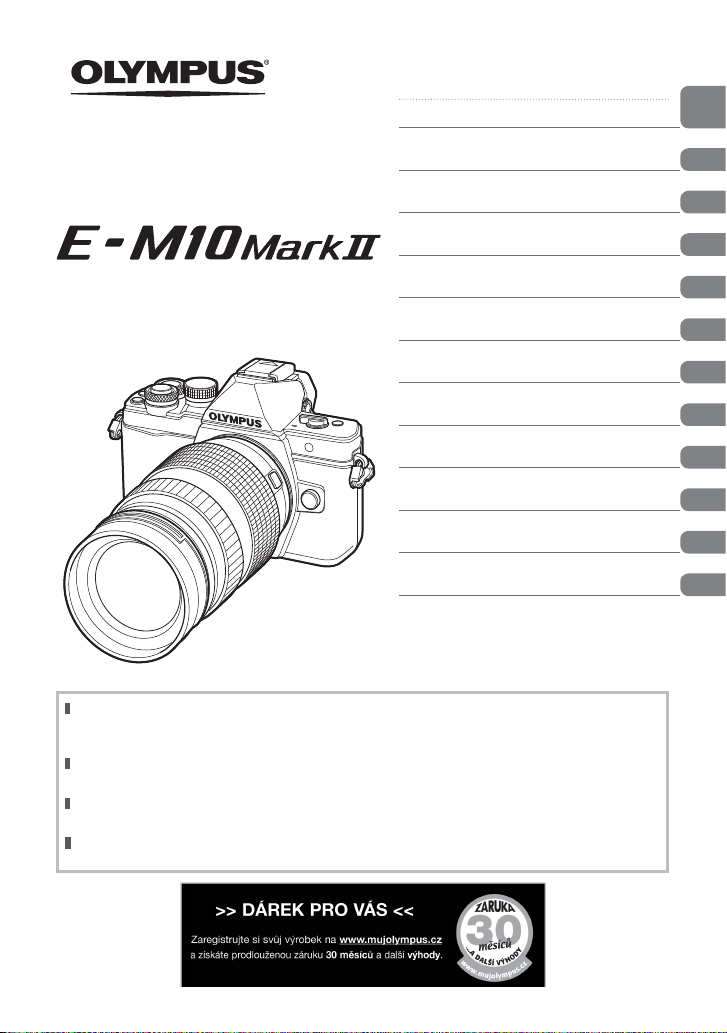
DIGITÁLNÍ FOTOAPARÁT
Návod k použití
Obsah
Rejstřík základních úloh
1. Příprava
2. Snímání
3. Prohlížení
4. Funkce nabídky
Připojení fotoaparátu k chytrému
5.
telefonu
Připojení fotoaparátu k počítači a
6.
k tiskárně
7. Baterie, nabíječka baterie a karta
8. Výměnné objektivy
Používání samostatně prodávaného
9.
příslušenství
10. Informace
11. BEZPEČNOSTNÍ UPOZORNĚNÍ
Děkujeme vám za zakoupení digitálního fotoaparátu Olympus. Před prvním použitím fotoaparátu
si prosím pozorně přečtěte tento návod, umožní vám přístroj optimálně využít a prodloužit jeho
životnost. Návod si pečlivě uschovejte pro další použití.
Před pořizováním důležitých snímků se s fotoaparátem seznamte a poř iďte několik zkušebních
snímků.
Obrázky displeje a fotoaparátu použité v tomto návodu k obsluze vznikly během vývojové fáze
a mohou se lišit od finálního výrobku.
Pokud jsou funkce přidané nebo upravené aktualizovaným firmwarem ve fotoaparátu, bude se
obsah lišit. Nejaktuálnější informace naleznete na webov ých stránkách Olympus.
Page 2
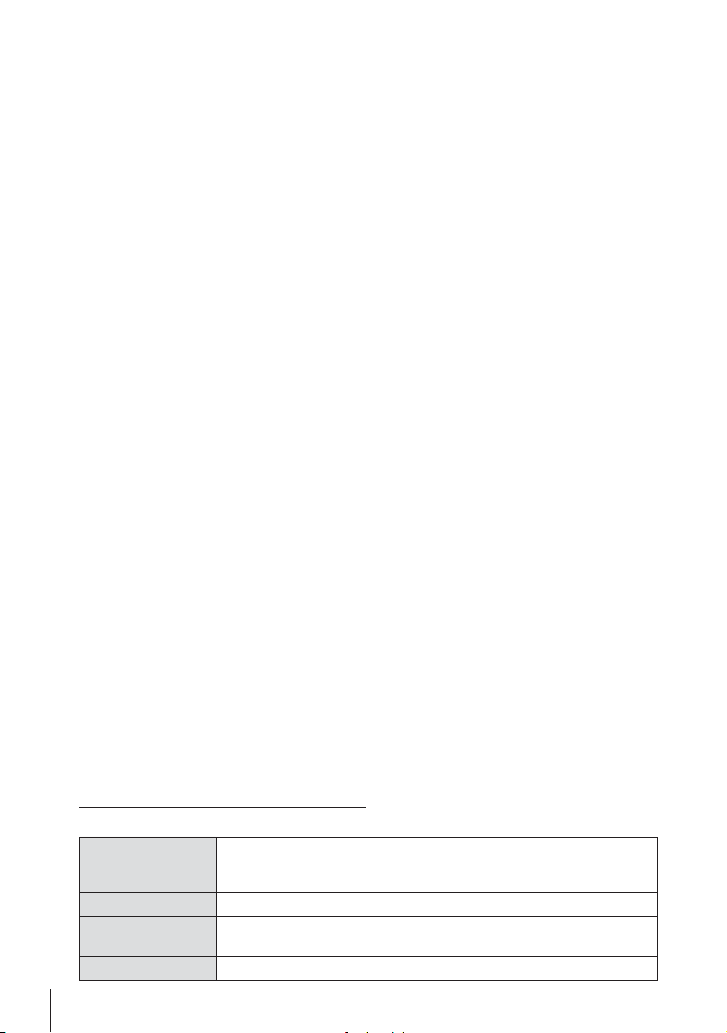
Symboly použité v tomto návodu k obsluze
V tomto návodu jsou použity následující symboly.
Důležité informace o faktorech, které mohou vést k nesprávné funkci
nebo k provozním problémům. Také varuje před činnostmi, kterých je
nutno se naprosto vyvarovat.
Věci, na které je vhodné při používání fotoaparátu pamatovat.
Užitečné informace a rady, které vám pomohou využívat váš
fotoaparát co nejlépe.
Referenční stránky s popisem detailů nebo souvisejících informací.
2
CS
Upozornění
Poznámky
$
Tipy
%
g
Page 3
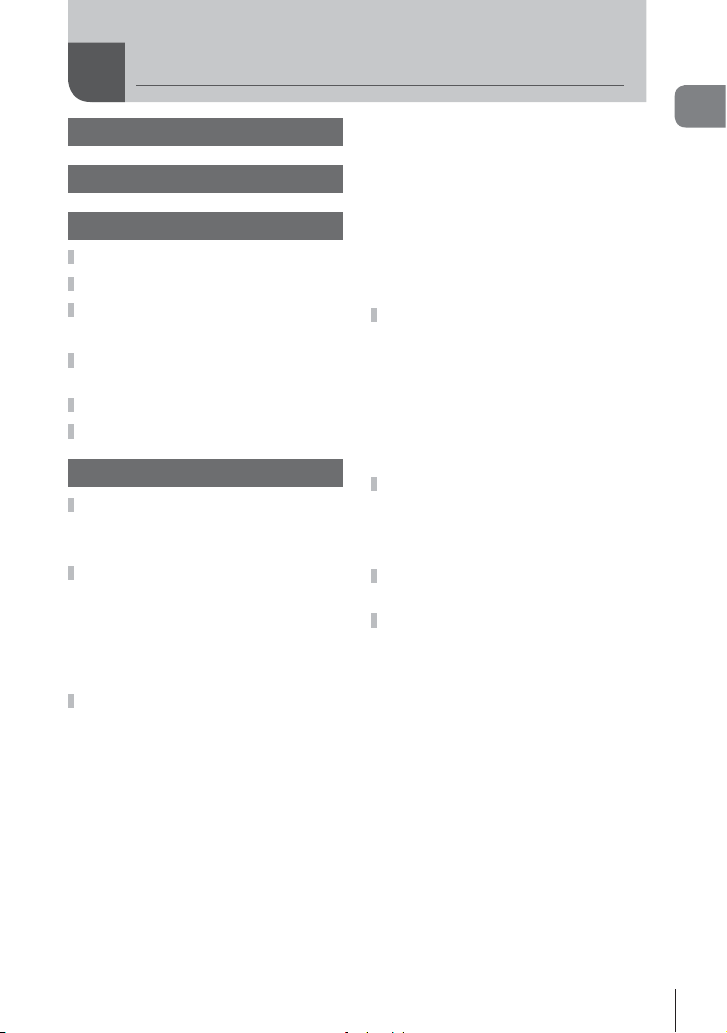
Obsah
Rejstřík základních úloh 7
Názvy částí 10
Příprava 12
Vybalení fotoaparátu ..................12
Nabíjení a vložení baterie ..........13
Vložení karty ...............................14
Vyjmutí karty .............................14
Nasazení objektivu
na fotoaparát ...............................15
Zapnutí fotoaparátu ....................16
Nastavení data/času ...................17
Snímání 18
Zobrazení informací během
snímání ........................................18
Displej během snímání .............18
Přepínání zobrazení ...................20
Přepínání mezi snímáním
pomocí živého náhledu
a pomocí hledáčku ...................20
Přepnutí informačního
displeje .....................................21
Pořizování statických snímků ...22
Používání režimu iAUTO ..........24
Fotografování ve scénických
režimech ...................................26
Použití uměleckých fi ltrů ...........28
Použití funkce
PHOTO STORY ........................30
Fotografování bez nastavení
(programový režim P) ..............32
Volba clony (režim priority
clony A) ...................................33
Volba expoziční doby
(režim priority závěrky S) .........34
Volba clony i expoziční doby
(manuální režim M) ..................35
Snímání s dlouhou expozicí
(BULB) ......................................35
Živé kompozitní snímání
(složení tmavého a světlého
snímku) .....................................36
Snímání pomocí dotykového
displeje .....................................37
Natáčení videosekvencí .............38
Používání režimu
videosekvencí
Pořizování fotografi í během
natáčení videosekvence
(Režim Video+Foto) .................40
Použití funkce ztišení během
nahrávání videosekvence .........40
Snímání „Moje klipy“ .................41
Úpravy „Moje klipy“ ...................42
Nahrávání zpomalených/
zrychlených videosekvencí .......43
Záznam vysokorychlostních
videosekvencí .............................44
Používání možností snímání .....45
Vyvolání možností
fotografování.............................45
Úpravy expozice (expoziční
kompenzace) ............................47
Aretace expozice
(Aretace AE) .............................47
Nastavení oblasti AF
(AF zóna) ..................................48
Použití malé oblasti a skupiny
oblastí (Nastavení oblasti AF)...48
Priorita obličeje/Detekce zornic
s automatickým ostřením..........49
Automatické ostření
s přibližovacím rámečkem /
automatické ostření
s přibližováním
(Super Spot AF) ........................50
(n) ...................39
CS
Obsah
3
Page 4
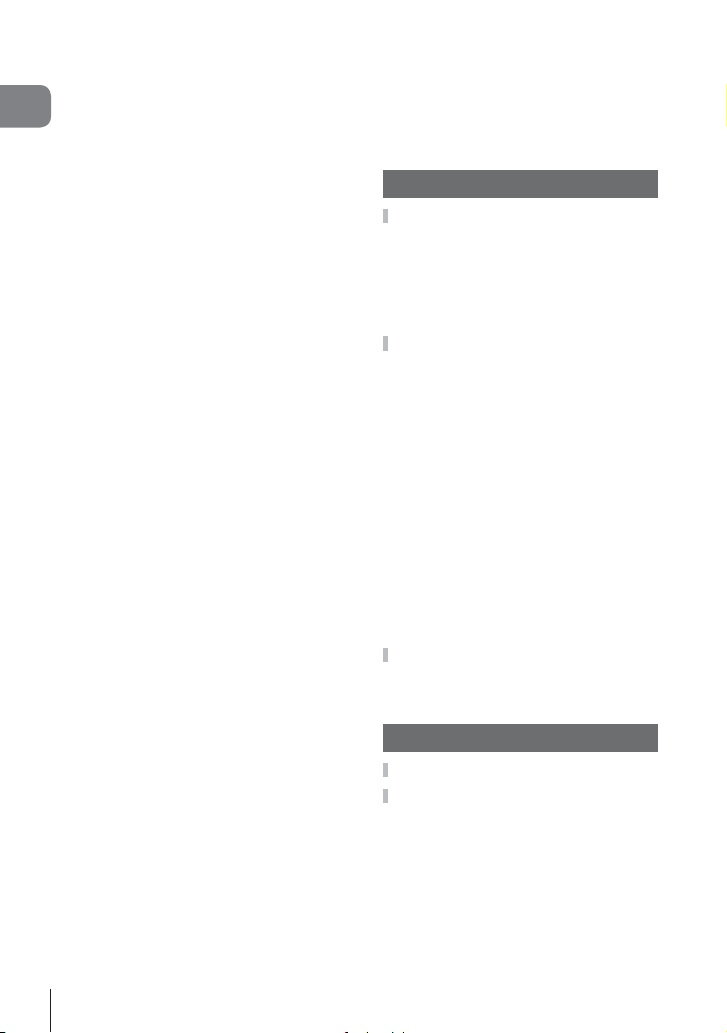
Obsah
4
CS
Volba režimu ostření
(režimu AF) ...............................51
Změna jasu světlých
a tmavých částí.........................52
Ovládání barvy
(Úpravy barev) ..........................52
Výběr způsobu, jakým bude
fotoaparát měřit jas (měření) ....53
Citlivost ISO ..............................53
Úpravy barev (vyvážení bílé) ....54
Jemné nastavení vyvážení bílé
(Úpravy vyvážení bílé) ..............55
Redukce otřesů fotoaparátu
(stabilizace obrazu) ..................56
Sekvenční snímání / použití
samospouště ............................57
Snímání bez vibrací způsobených
ovládáním tlačítka spouště
(Snímání se zpožděním z) ....58
Snímání bez zvuku závěrky
(Tichý [♥])..................................58
Nastavení poměru stran
snímku ......................................59
Výběr kvality obrazu (režim
kvality statických snímků) .........60
Výběr kvality obrazu (režim
kvality videosekvencí)...............61
Použití blesku ...........................62
Úprava výkonu blesku
(ovládání intenzity blesku) ........64
Přiřazení funkcí tlačítkům
(funkce tlačítka) ........................64
Možnosti zpracování
(režim snímku) ..........................68
Jemné nastavení ostrosti
(ostrost) ....................................69
Jemné nastavení kontrastu
(kontrast) ..................................69
Jemné nastavení saturace
(saturace) .................................69
Jemné nastavení tónu
(gradace) ..................................70
Nastavení formátu reprodukce
barev (barevný prostor) ............71
Možnosti zvuku u videosekvence
(záznam zvuku spolu
s videosekvencí) .......................72
Přidání efektů
k videosekvenci ........................72
Prohlížení 74
Zobrazení informací při
přehrávání ...................................74
Zobrazení informací
o přehrávání .............................74
Přepnutí informačního
displeje .....................................75
Prohlížení fotografi í
a videosekvencí ..........................76
Náhledové zobrazení/
Kalendářové zobrazení.............77
Prohlížení snímků .....................77
Hlasitost ....................................78
Přehrávání videosekvencí ........79
Ochrana snímků .......................79
Mazání snímků .........................79
Nastavení příkazu přenosu
pro snímky ([Příkaz sdílení]) .....80
Výběr snímků ([Vybráno
sdílení obj.], [0],
[Smazat vybrané]) ....................80
Používání dotykového
displeje ........................................81
Výběr a ochrana snímků...........81
Funkce nabídky 82
Používání základní nabídky .......82
Používání nabídky snímání 1/
nabídky snímání 2 ......................83
Formátování karty
(Nast. karty) ..............................83
Odstranění všech snímků
(Nast. karty) ..............................83
Obnovení do výchozího
nastavení (Reset) .....................84
Page 5
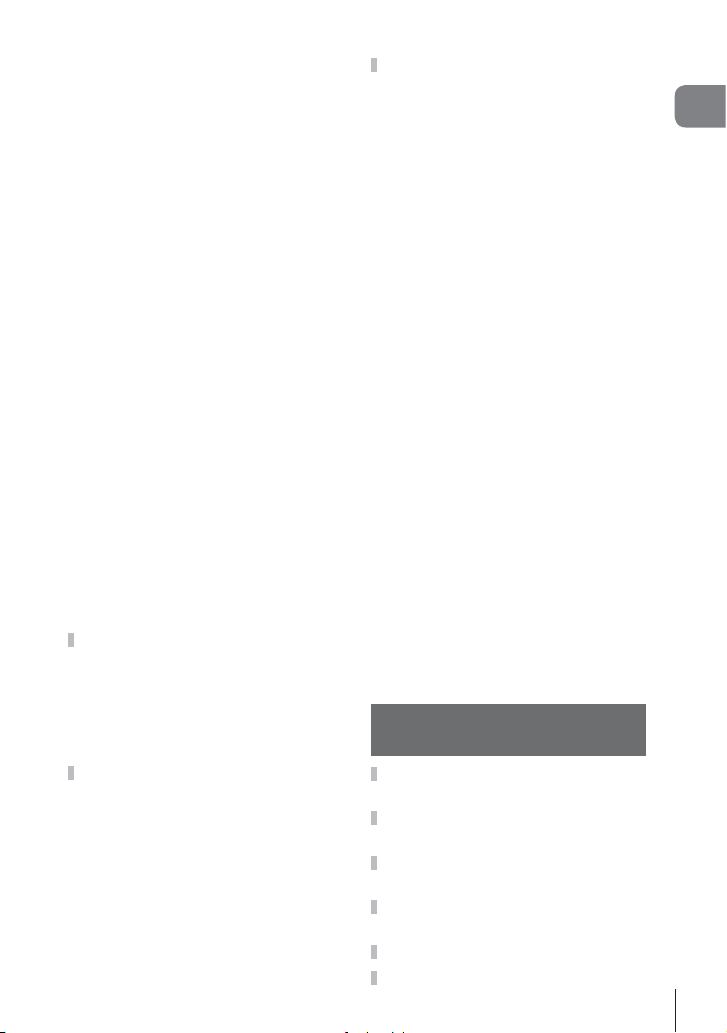
Registrace oblíbených nastavení
(Moje Nastavení ) .....................84
Možnosti zpracování
(Režim snímku) ........................85
Kvalita obrazu (K) ..................85
Digitální zoom (Digitální
telekonvertor)............................86
Nastavení samospouště
(j/Y) .....................................86
Automatické snímání v pevném
intervalu (i časosběrné
snímání)....................................87
Změny nastavení v rámci série
fotografi í (bracketing)................88
Pořizování snímků HDR
(High Dynamic Range) .............91
Uložení více expozic
do jednoho snímku
(vícenásobná expozice)............92
Korekce lichoběžníku
a řízení perspektivy
(Korekce lichoběžníku) .............93
Nastavení snímání se zpožděním
/ tichého snímání (Snímání se
zpožděním z / Tiché [♥]) ........94
Fotografování s dálkově
ovládaným bezdrátovým
bleskem ....................................94
Používání Prohlížecí menu ........95
Zobrazení otočených snímků
(R) ..........................................95
Úprava statických snímků.........95
Zrušení ochrany všech
snímků ......................................97
Použití Menu nastavení ..............98
(Nastavení data/času) .........98
X
W (Změna jazyka displeje) ....98
(Nastavení jasu displeje) ....98
i
Zobraz náhled...........................98
Nastavení Wi-Fi ........................98
c
Zobrazení menu ...................98
Firmware...................................98
Používání uživatelských
menu ............................................99
R AF/MF ..................................99
S Tlačítko/Přepínač ...............100
T Spoušť/j .........................100
U Disp/8/PC ........................101
V Exp/p/ISO ........................103
W # Uživatelský ....................104
X K / Barva / WB ...............104
Y Nahráv./mazání ..................105
Z Video ..................................106
b Vestavěný el. hledáček ......108
k
K Nástroje .......................108
AEL/AFL .................................109
Asistent MF ............................110
Prohlížení snímků z fotoaparátu
na televizoru ...........................110
Výběr zobrazení ovládacího
panelu (KNastavení
ovládání) ................................. 112
Přidávání zobrazení
informací ................................. 113
Expoziční doby při automatickém
odpalování blesku...................114
Kombinace rozlišení
videosekvencí a poměrů
komprese ................................ 114
Volba stylu zobrazení
hledáčku ................................. 115
Připojení fotoaparátu k
chytrému telefonu 116
Připojení k chytrému
telefonu .....................................117
Přenos snímků do chytrého
telefonu .....................................118
Dálkové snímání pomocí
chytrého telefonu .....................118
Přidání informací o poloze
do snímků .................................119
Změna způsobu připojení ........120
Změna hesla ..............................120
CS
Obsah
5
Page 6
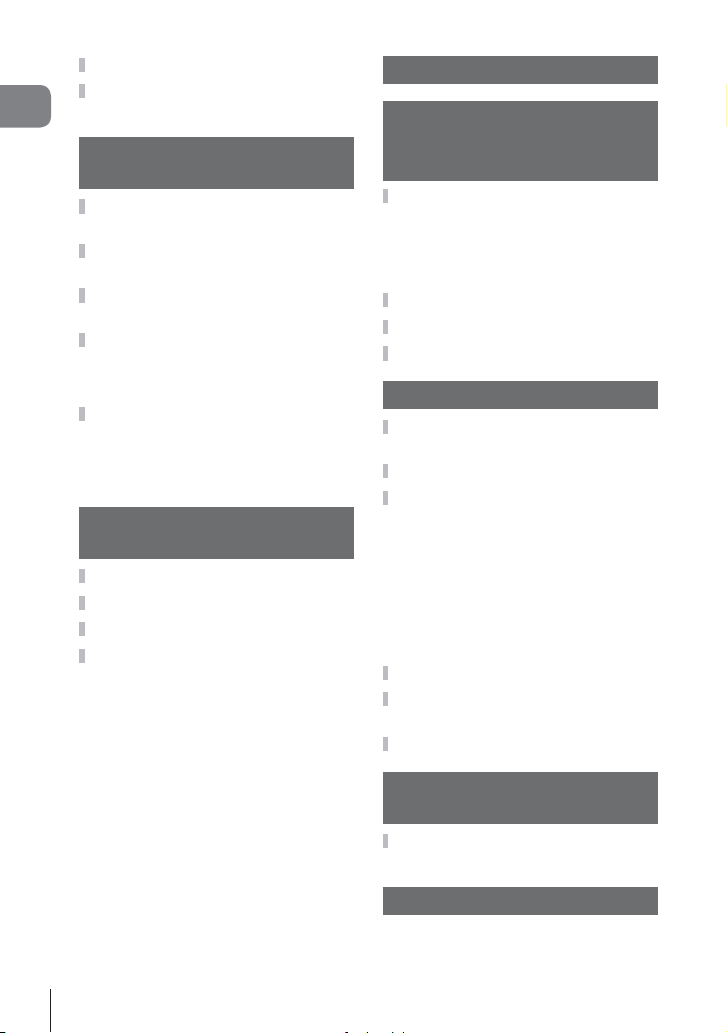
Obsah
Zrušení příkazu sdílení ............121
Inicializace nastavení
bezdrátové sítě LAN .................121
Připojení fotoaparátu
k počítači a k tiskárně 122
Připojení fotoaparátu
k počítači ...................................122
Kopírování obrázků
do počítače ...............................122
Instalace počítačového
softwaru ....................................123
Přímý tisk (PictBridge) .............125
Jednoduchý tisk ......................125
Vlastní tisk ..............................126
Tisková objednávka (DPOF) ....127
Vytvoření objednávky tisku .....127
Odebrání všech nebo vybraných
obrázků z objednávky tisku ....128
Baterie, nabíječka baterie
a karta 129
Baterie a nabíječka ...................129
Použití nabíječky v zahraničí ...129
Použitelné karty ........................130
Režim záznamu a velikost
souboru/počet uložitelných
statických snímků ....................131
Výměnné objektivy 132
Používání samostatně
prodávaného
příslušenství 133
Externí blesky určené pro tento
fotoaparát ..................................133
Fotografování s bezdrátovým
bleskem pomocí dálkového
ovládání ..................................133
Jiné externí blesky ...................134
Základní příslušenství ..............135
Schéma systému ......................136
Informace 138
Tipy a informace o pořizování
snímků .......................................138
Chybové kódy ...........................140
Čištění a skladování
fotoaparátu ................................142
Čistění fotoaparátu .................142
Paměť .....................................142
Čištění a kontrola obrazového
snímače ..................................142
Kalibrace snímače - kontrola
funkcí zpracování snímků .......143
Přehled nabídek ........................144
Výchozí možnosti
Moje Nastavení ........................151
Technické údaje ........................153
BEZPEČNOSTNÍ
UPOZORNĚNÍ 156
BEZPEČNOSTNÍ
UPOZORNĚNÍ ...........................156
Rejstřík 166
6
CS
Page 7

Rejstřík základních úloh
Snímání
Pořizování snímků s automatickým
nastavením
Volba poměru stran
Rychlé přizpůsobení nastavení scéně
Snadné pořizování fotografi í na
profesionální úrovni
Nastavení jasu fotografi e
Pořizování snímků s rozmazaným
pozadím
Pořizování snímků, které zachytí objekt
v pohybu nebo zachytí pohyb
Pořizování snímků se správnou
barevností
Zpracování obrázků tak, aby odpovídaly
objektu / Pořizování jednobarevných
snímků
Pokud fotoaparát nezaostří na snímaný
objekt/Zaostření na jednu oblast
Zaostření na malý bod v rámečku/
potvrzení zaostření před snímáním
Změna kompozice fotografi í po zaostření
Pořizování fotografi í bez blesku
Redukce otřesů fotoaparátu
Pořizování snímků objektu v protisvětle
iAUTO (A)
Poměr stran
Scénický režim (SCN)
Live Guide
Expoziční kompenzace
Live Guide
Snímání s prioritou clony
Live Guide
Snímání s prioritou závěrky
Scénický režim (SCN)
Vyvážení bílé
Snadné vyvážení bílé (One
Touch)
Režim snímku
Umělecký fi ltr (ART)
Používání dotykového
displeje
AF Zóna
Automatické ostření
s přibližovacím rámečkem/
Automatické ostření
s přibližováním
Automatické ostření
s přibližovacím rámečkem/
Automatické ostření
s přibližováním
C-AF+TR (AF sledování)
Režim DIS/ISO
Stabilizace obrazu / snímání
se zpožděním
Samospoušť
Kabel dálkového ovládání
Použití blesku
Gradace (Picture Mode)
g
24
59
26
24
47
24
33
24
34
26
54
55
68
28
37
48
50
50
51
26/53
56 /58
57
135
62
70
Rejstřík základních úloh
CS
7
Page 8
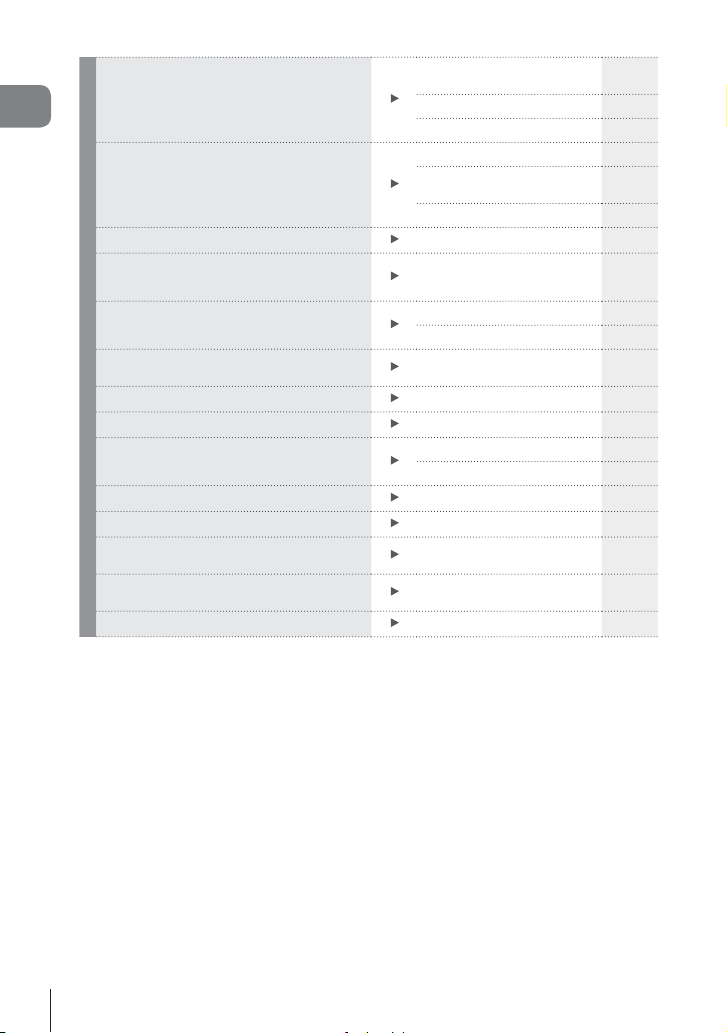
Fotografování ohňostrojů
Rejstřík základních úloh
Pořizování snímků tak, aby bílé objekty
nebyly příliš bílé a černé objekty příliš
tmavé
Redukce obrazového šumu
Optimalizace obrazovky/
nastavení odstínu obrazovky
Nastavení efektu před pořízením snímku
Kontrola vodorovné nebo svislé orientace
před fotografováním
Fotografování se záměrnou kompozicí
Kontrola zaostření přiblížením fotografi e
Autoportréty
Sekvenční snímání
Prodloužení životnosti baterie
Zvýšení počtu snímků, které lze pořídit
Dálkové snímání pomocí chytrého
telefonu
Snímání bez zvuku závěrky
Režim bulb / časosběrná
fotografi e
Živá kompozitní fotografi e
Scénický režim (SCN)
Gradace (Picture Mode)
Histogram/
Expoziční kompenzace
Kontrola jasů a stínů
Redukce šumu
Nastavení jasu displeje /
zesílení podsvícení
Funkce náhledu
Testovací snímek
Vodováha
Zobrazená Mřížka
AUTOq (Zobrazit náhled)
Samospoušť
Scénický režim (SCN)
Sekvenční snímání
Rychlý režim spánku
Režim kvality statických
snímků
Dálkové snímání pomocí
chytrého telefonu
Tichý [♥]
35
36
26
70
21 /47
52
103
98 /101
65
65
21
101
98
57
26
57
109
60
118
58
8
CS
Page 9
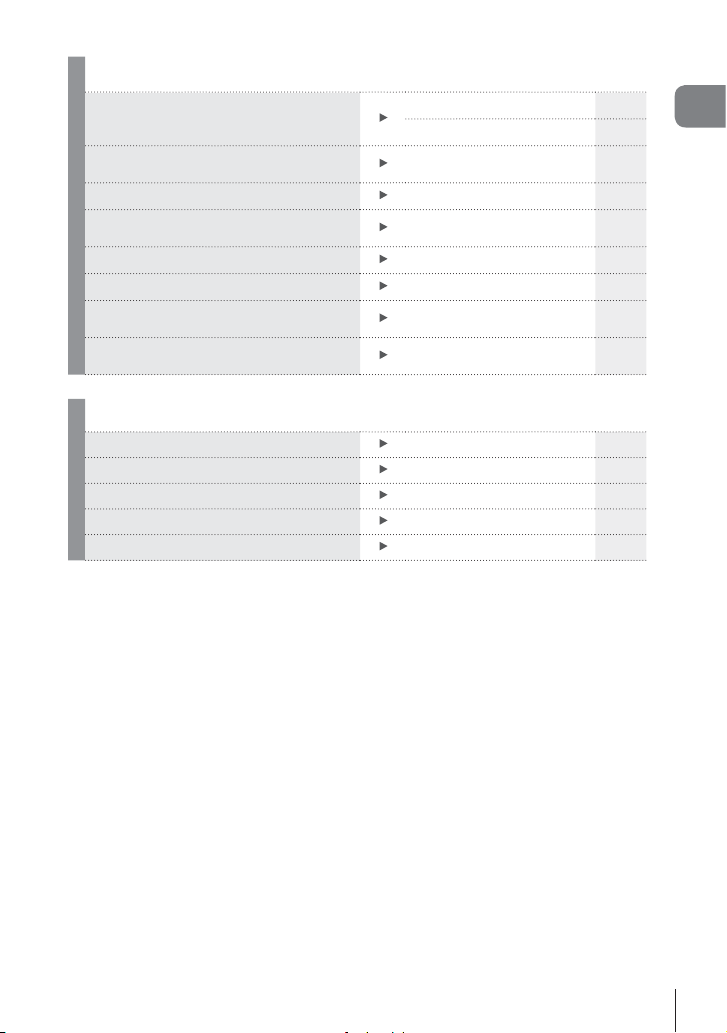
Přehrávání/Retuš
Prohlížení snímků na televizoru
Přehrávání prezentací s hudbou na
pozadí
Zesvětlení stínů
Řešení problému červených očí
Snadný tisk Přímý tisk
Komerční výtisky
Přenos snímků do chytrého telefonu
Přidávání údajů o poloze do snímků
HDMI/Video Out
Přehrávání na televizi
Prezentace
Změna stínů (Úpravy JPEG)
Redukce červ. očí
(Úpravy JPEG)
Vytvoření objednávky tisku
Přenos snímků do chytrého
telefonu
Přidávání údajů o poloze do
snímků
g
101
110
78
96
96
125
127
118
119
Rejstřík základních úloh
Nastavení fotoaparátu
Synchronizace data a času Nastavení data/času
Obnovení výchozího nastavení
Ukládání nastavení
Změna jazyka zobrazení nabídky
Vypnutí zvuku automatického ostření
Reset
Moje Nastavení
W
8 (Zvuk pípnutí)
g
17
84
84
98
102
CS
9
Page 10

Názvy částí
Názvy částí
3
4
5
6
7
8
9
1 Přepínač režimů............................str. 22
2 Zadní přepínač* (o)
.........str. 32 – 35, 46 – 47, 61, 66 – 67, 76
3 Tlačítko R (Video) / H str. 38, 64/ str. 80
4 Tlačítko Fn2 ......................str. 52, 64, 66
5 Tlačítko spouště............................str. 23
6 Poutko na řemínek........................str. 12
7 Přední přepínač* (r)
.........str. 32 – 35, 46 – 47, 61, 66 – 67, 76
8 Značka nasazení objektivu ...........str. 15
9 Bajonet (před nasazením objektivu
sejměte kryt těla)
* V této příručce ikony
2
1
0
a
b
c
d
e
f
g
0 Interní blesk ..................................str. 62
a Stereofonní mikrofon ........str. 72, 80, 97
b Kolečko dioptrické korekce ...........str. 20
c Tlačítko Fn3 ..................................str. 64
d Páčka ON/OFF (vypínač) ......str. 16, 62
e Indikátor samospouště /
AF lampa ...........................str. 57/str. 99
f Tlačítko pro uvolnění objektivu .....str. 15
g Aretač
ní pojistka objektivu
r a o představují operace s využitím předního a zadního přepínače.
10
CS
Page 11
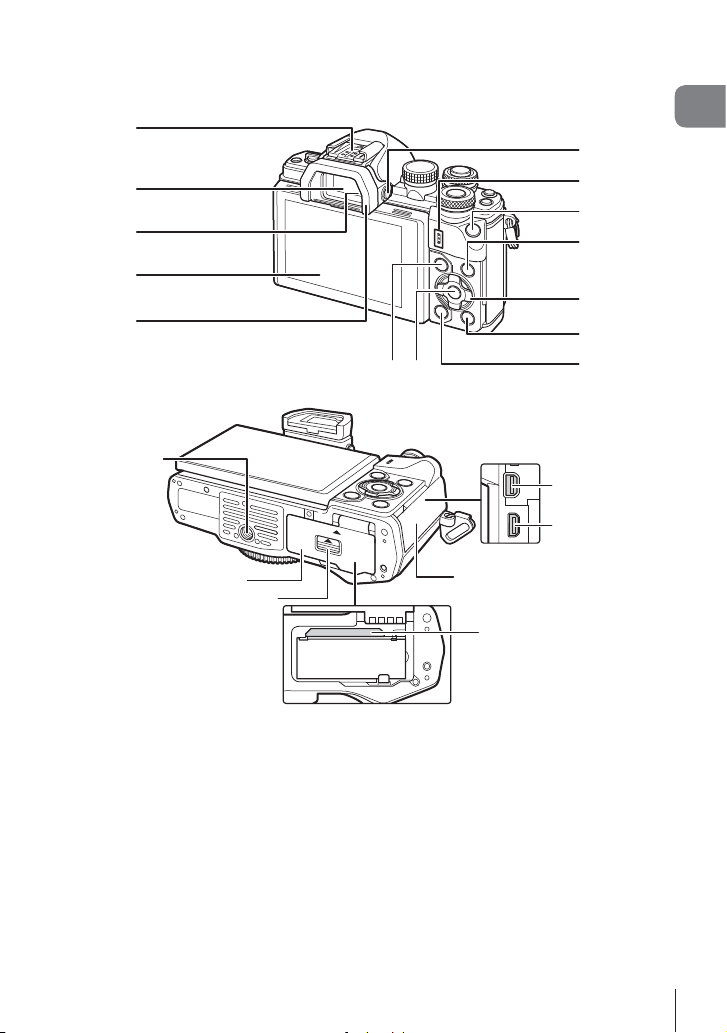
1
2
3
4
5
e
d c
6
Názvy částí
7
8
9
0
a
b
k
j
f
i
g
h
1 Patice pro příslušenství ..............str. 133
2 Hledáček ......................................str. 20
3 Senzor očí
4 Displej (dotykový displej)
..............................str. 18, 20, 45, 74, 81
5 Očnice.........................................str. 135
6 Tlačítko u (LV) .......................... str. 20
7 Reproduktor
8 Tlačítko Fn1 ..................................str. 64
9 Tlačítko INFO ........................str. 21, 75
0 Kurzorový kříž* .......................str. 48, 76
* V této příručce představují ikony FGHI operace prováděné pomocí šípek.
a Tlačítko q (přehrávání) ..............str. 76
b Tlačítko (Smazat) .....................str. 79
c Tlačítko Q ..............................str. 45, 82
d Tlačítko MENU ............................str. 82
e Závit pro stativ
f Kryt prostoru pro baterii/kartu .......str. 13
g Zámek prostoru pro baterii/kartu...str. 13
h Otvor pro kartu ..............................str. 14
i Kryt konektoru
j Konektor HDMI (typ D) ............... str. 110
k Multikonektor ..............str. 110, 122, 125
CS
11
Page 12
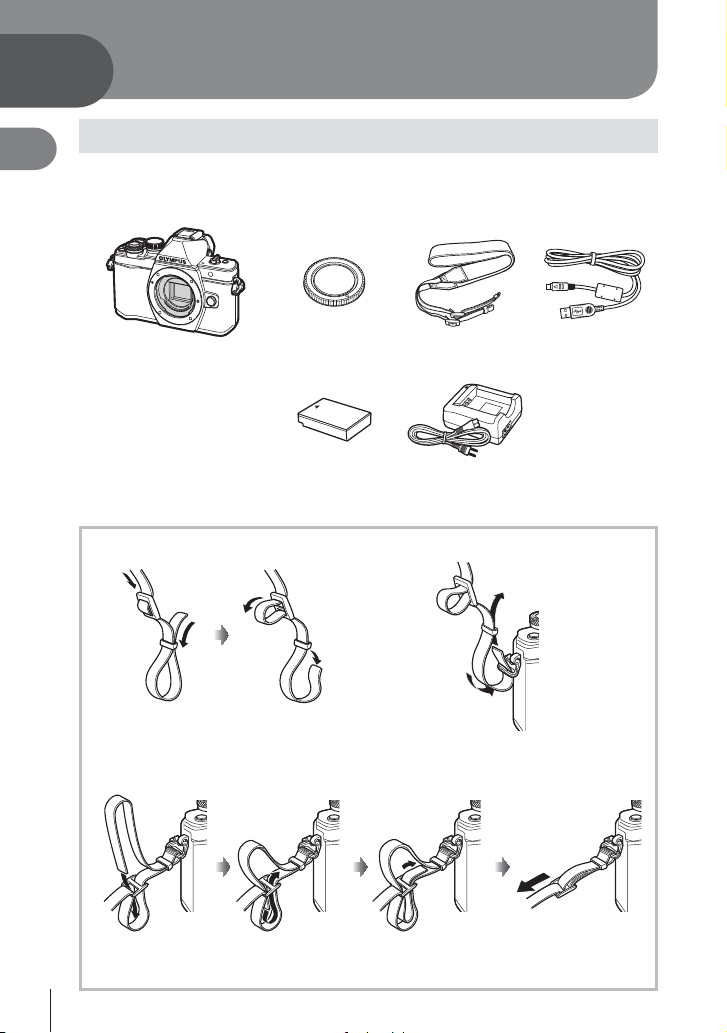
1
Příprava
1
Příprava
Vybalení fotoaparátu
K fotoaparátu jsou přiloženy následující položky.
Pokud některá z položek chybí nebo je poškozená, obraťte se na prodejce, u kterého
jste fotoaparát zakoupili.
Fotoaparát Krytka těla Řemínek Kabel USB
• Disk CD-ROM s počítačovým
softwarem
• Návod k použití
• Záruční list
Připevnění řemínku
Lithium-iontová
baterie BLS-50
Nabíječka lithium-
iontové baterie
BCS-5
1 2
CB-USB6
3
• Stejným způsobem upevněte řemínek na druhé straně.
• Nakonec řemínek utáhněte, abyste měli jistotu, že pevně drží.
12
CS
Page 13
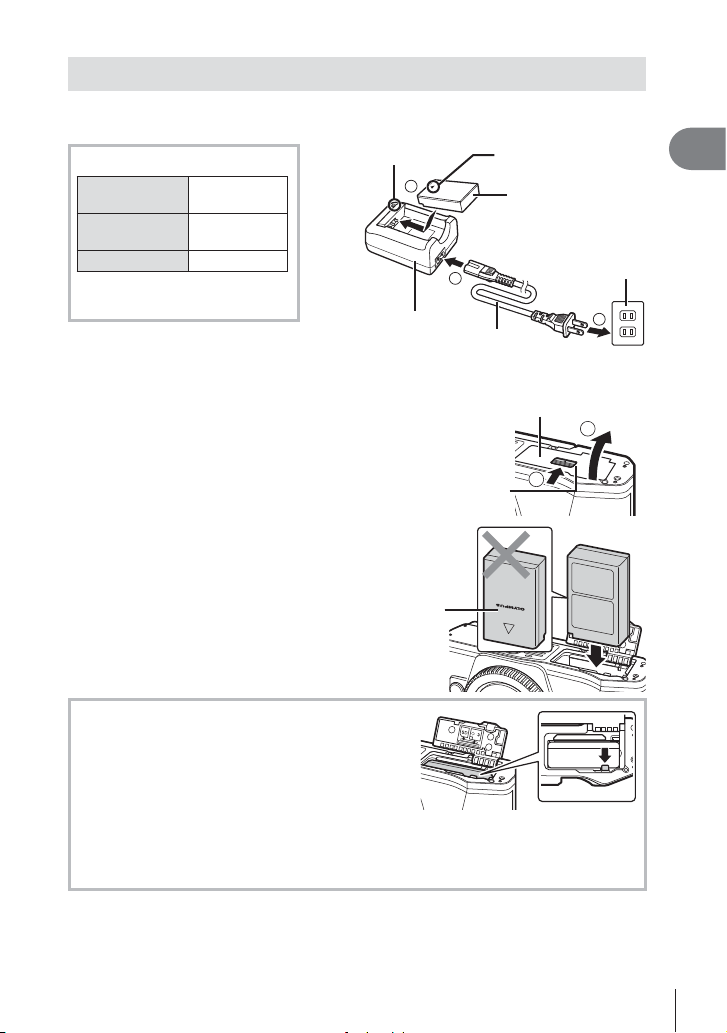
Nabíjení a vložení baterie
Nabití baterie.
1
Indikátor nabíjení
Zařízení se
nabíjí
Nabíjení bylo
dokončeno
Chyba nabíjení
(Doba nabíjení: nejvýše přibližně
3 hodiny a 30 minut)
Upozornění
• Po dokončení nabíjení nabíječku odpojte od sítě.
Otevření krytu prostoru na
2
Rozsvítí se
oranžově
Vypnuto
Bliká oranžově
baterie a kartu.
Indikátor
nabíjení
3
Nabíječka lithiumiontové baterie
Šipka označující
směr (C)
Lithium-iontová baterie
1
Napájecí kabel
Kryt prostoru na baterie a kartu
Síťová zásuvka
2
2
1
Příprava
Zámek prostoru baterie / karty
Vložení baterie.
3
Šipka označující
Vyjmutí baterie
Před otevřením nebo zavřením krytu prostoru na
baterie a kartu fotoaparát vypněte. Pokud chcete
vyjmout baterii, zatlačte nejprve knofl ík zámku
baterie ve směru šipky a teprve potom ji vyjměte.
Upozornění
• Pokud není možné baterii vyjmout, obraťte se na autorizovaného prodejce nebo
servisní středisko. Nepoužívejte hrubou sílu.
směr
1
$ Poznámky
• Předpokládáte-li dlouhotrvající fotografování, doporučujeme mít s sebou záložní baterii.
• Rovněž si přečtěte „Baterie, nabíječka baterie a karta“ (str. 129) .
CS
13
Page 14
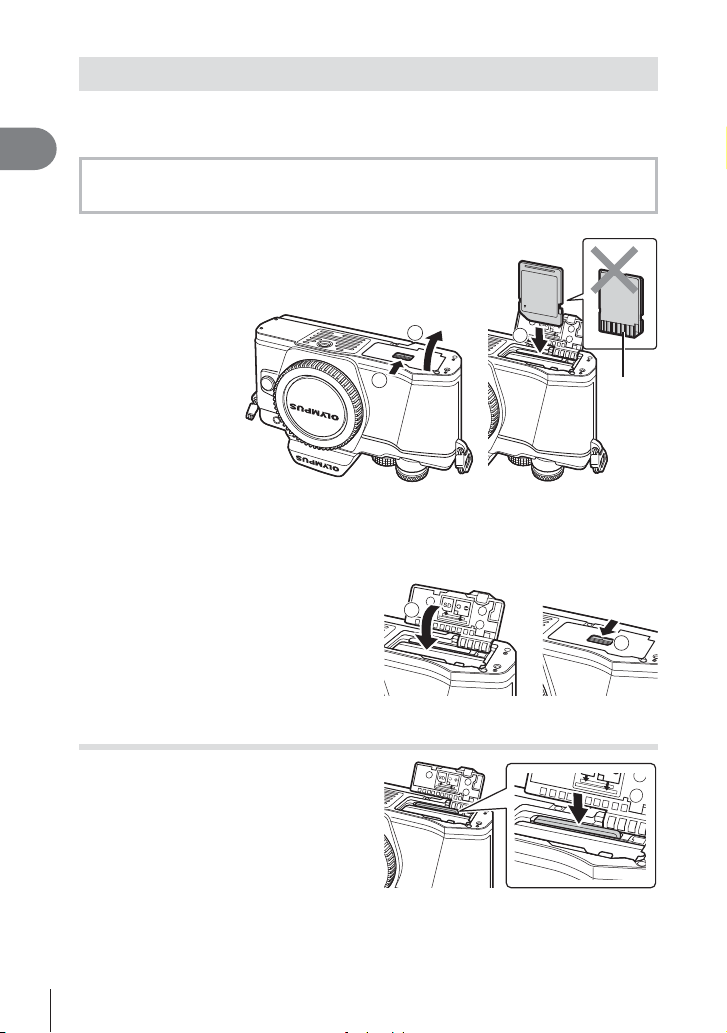
Vložení karty
V tomto fotoaparátu je možné použít následující typy paměťových karet SD
(běžně dostupné): SD, SDHC, SDXC a Eye-Fi.
1
Příprava
Karty Eye-Fi
Před použitím si přečtěte „Použitelné karty“ (str. 130) .
Vložení karty.
1
• Otevřete kryt prostoru na baterii a kartu.
• Zasouvejte kartu tak dlouho, až s cvaknutím zaskočí
na své místo. g „Použitelné karty“ (str. 130)
2
1
Upozornění
• Před vložením nebo vyjmutím baterie nebo karty fotoaparát vypněte.
• Nevkládejte silou poškozenou nebo zdeformovanou kartu. Mohlo by dojít k poškození
otvoru pro kartu.
Zavření krytu prostoru na
2
baterie a kartu.
Upozornění
• Před používáním fotoaparátu se ujistěte,
že je zavřený kryt prostoru na baterie
a kartu.
1
3
Vyjmutí karty
Lehce zatlačte na vloženou kartu a ona se
vysune. Vytáhněte kartu.
Upozornění
• Pokud svítí indikátor zápisu na kartu
(str. 18 ), nevyjímejte baterii ani kartu.
Část s
kontakty
2
14
CS
Page 15
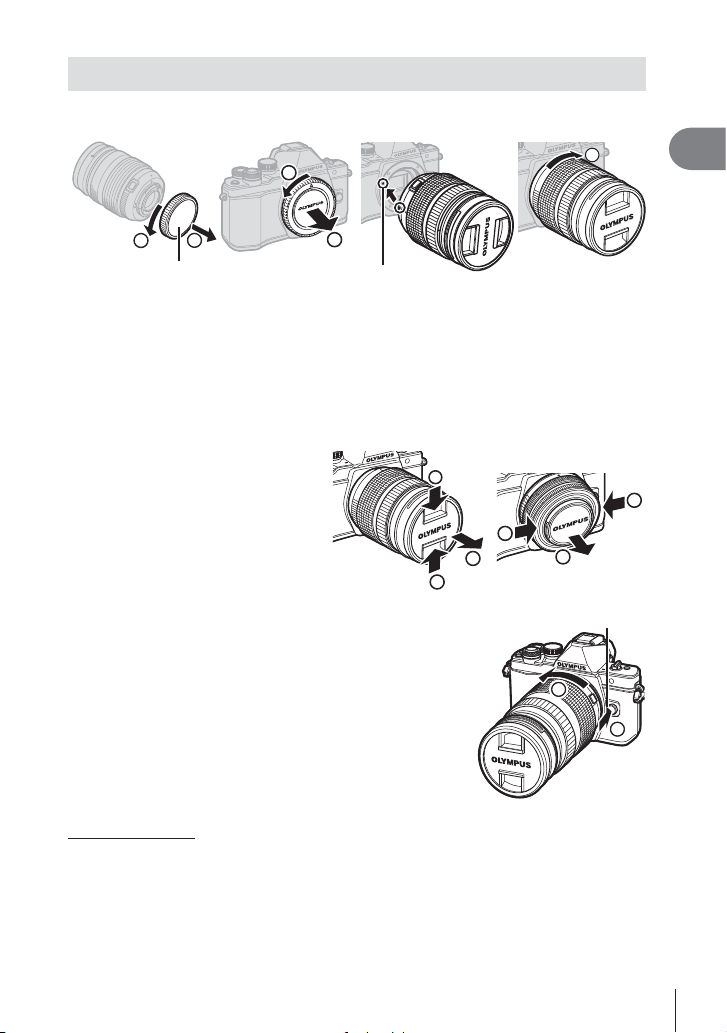
Nasazení objektivu na fotoaparát
Nasaďte objektiv na fotoaparát.
1
1
3
1
Příprava
2
1
Zadní krytka
• Sejměte zadní krytku z objektivu a krytku těla fotoaparátu.
• Zarovnejte (červenou) značku pro nasazení objektivu na fotoaparátu s (červenou)
značkou zarovnání na objektivu. Pak zasuňte objektiv do těla fotoaparátu.
• Otáčejte objektiv (ve směru označeném šipkou 3), dokud neuslyšíte klapnutí.
Upozornění
• Před nasazením nebo sejmutím objektivu vypněte fotoaparát.
• Nedotýkejte se tlačítka uvolnění objektivu.
• Nedotýkejte se vnitřních částí fotoaparátu.
Sejměte kryt objektivu.
2
Sejmutí objektivu z fotoaparátu
Před sejmutím objektivu se přesvědčte, že je fotoaparát
vypnutý.
Podržte stisknuté tlačítko uvolnění objektivu
1
2
Značka připojení objektivu
1
1
2
1
Tlačítko uvolnění objektivu
a otočte objektivem ve směru označeném
šipkou.
1
2
2
1
Výměnné objektivy
Přečtěte si „Výměnné objektivy“ (str. 132) .
CS
15
Page 16
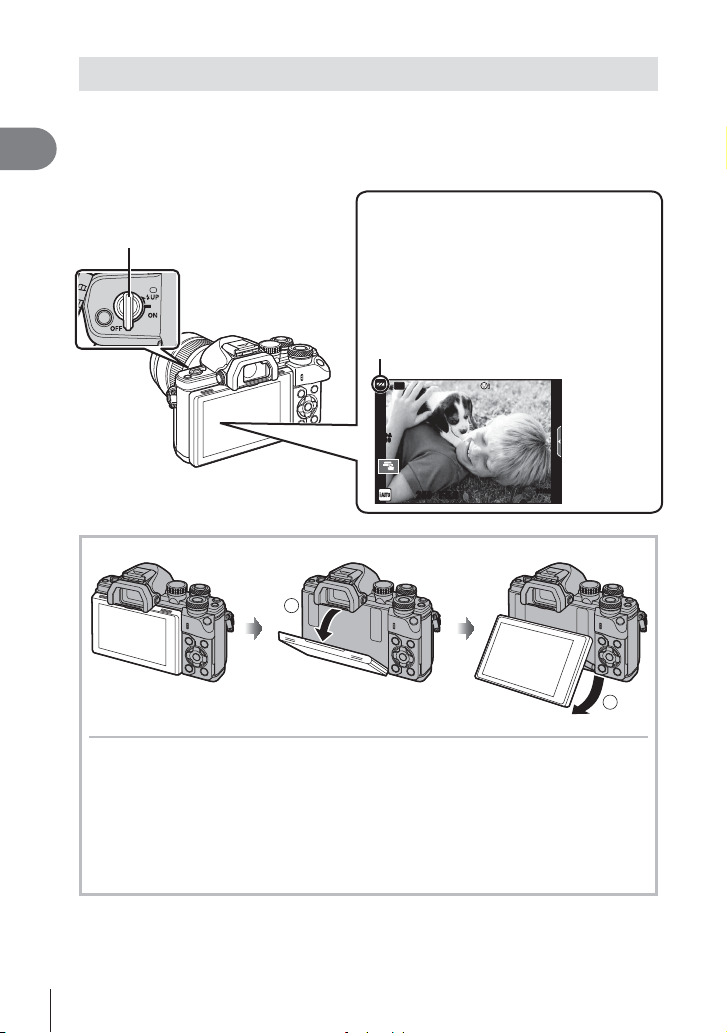
1
1
Příprava
Páčka ON/OFF
Zapnutí fotoaparátu
Přesuňte páčku ON/OFF do polohy ON.
• Při zapnutí fotoaparátu se zapne displej.
• Chcete-li fotoaparát vypnout, vraťte páčku do polohy OFF.
Displej
Stav baterie
; (zelený): Fotoaparát je připraven
: (zelený): Baterie je slabá
] (bliká červeně): Nabijte baterii.
Wi-Fi
ISO-A
200
k použití. (Zobrazuje se po
dobu přibližně deset sekund
po zapnutí fotoaparátu.)
250250 F5.6
Použití displeje
1
Úhel displeje je možné nastavit.
Režim spánku fotoaparátu
Pokud žádnou operaci neprovedete po dobu jedné minuty, fotoaparát přejde do režimu
spánku (úsporného režimu), při kterém dojde k vypnutí obrazovky a zrušení všech
činností. Stiskem tlačítka libovolného tlačítka (spouště, q atd.) se fotoaparát znovu
aktivuje. Pokud je fotoaparát ponechán v režimu spánku 4 hodiny, automaticky se vypne.
Před použitím fotoaparát znovu zapněte.
• Funkce fotoaparátu v režimu [Rychlý režim spánku] během fotografování přes
hledáček. g „Rychlý režim spánku“ (str. 109)
16
CS
01:02:0301:02:03
3838
2
Page 17
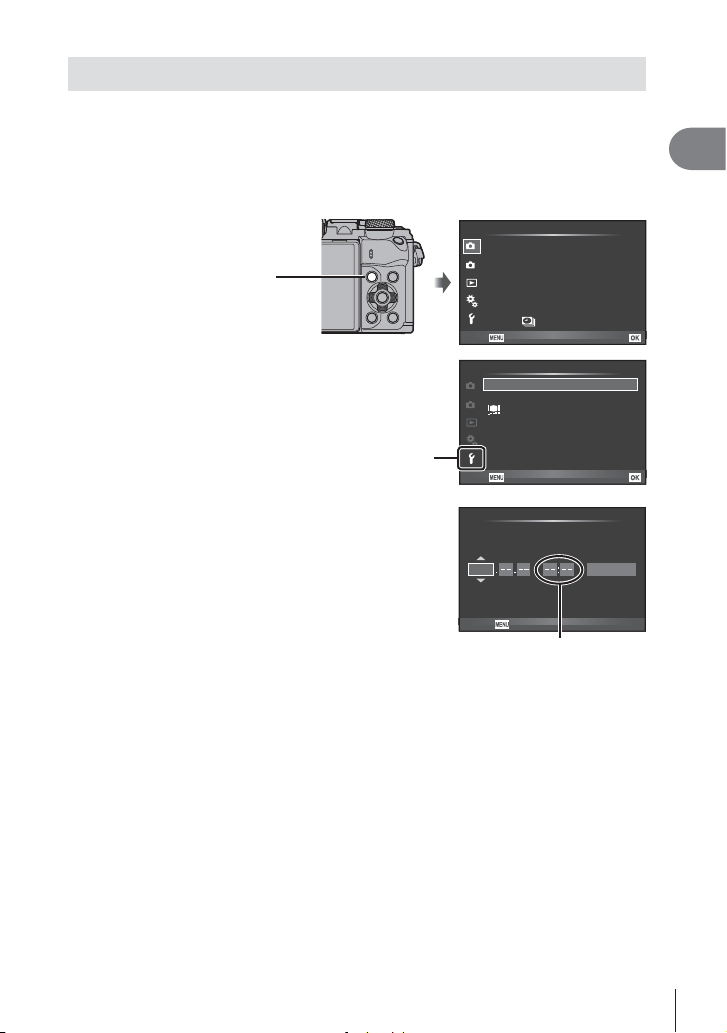
Nastavení data/času
Informace o datu a čase se ukládají na kartu společně se snímky. Informace o datu a
čase je také součástí názvu souboru. Před použitím fotoaparátu je nezbytné nastavit
správné datum a čas. Některé funkce nelze použít, pokud není nastavené datum a čas.
Zobrazení nabídek.
1
• Stisknutím tlačítka MENU zobrazíte nabídky.
Fotografické menu 1
Nast. karty
1
Reset/Moje Nast.
Tlačítko MENU
Vyberte položku [X] na záložce [d]
2
(nastavení).
• Pomocí tlačítek FG na křížovém
ovladači zvolte položku [d] a stiskněte
tlačítko I.
• Vyberte možnost [X] a stiskněte
tlačítko I.
Nastavte datum a čas.
3
• Pomocí tlačítka HI vyberte položky.
• Pomocí tlačítka FG změňte vybranou položku.
• Pomocí tlačítka FG vyberte formát data.
Uložte nastavení a opusťte nabídku.
4
Záložka
[d]
2
5HåLPVQtPNX
D
3RPČUVWUDQ
'LJLWiOQtWHOHNRQYHUWRU Vyp
j/Y /
=SČW
Menu nastavení
1
W
2
Zobraz náhled
Nastavení Wi-Fi
c
Zobrazení menu
Firmware
=SČW
X
R M D
2015
Zrušit
Čas se zobrazuje ve formátu
24 hodin.
Nastavit
--.--.-- --:--X
ýHVN\
j
±0 k±0
Nastavit
R/M/D
j
4:3
0,5 s
• Stisknutím tlačítka Q nastavte hodiny fotoaparátu a přejděte do hlavní nabídky.
• Stisknutím tlačítka MENU opustíte nabídky.
Upozornění
• Pokud je baterie vyjmuta a fotoaparát je chvíli ponechán bez baterie, datum a čas se
může vrátit do výchozího stavu.
$ Poznámky
• Čas můžete správně synchronizovat stisknutím tlačítka Q při časovém znamení
indikujícím 0 sekund během nastavení položky [min].
1
Příprava
CS
17
Page 18
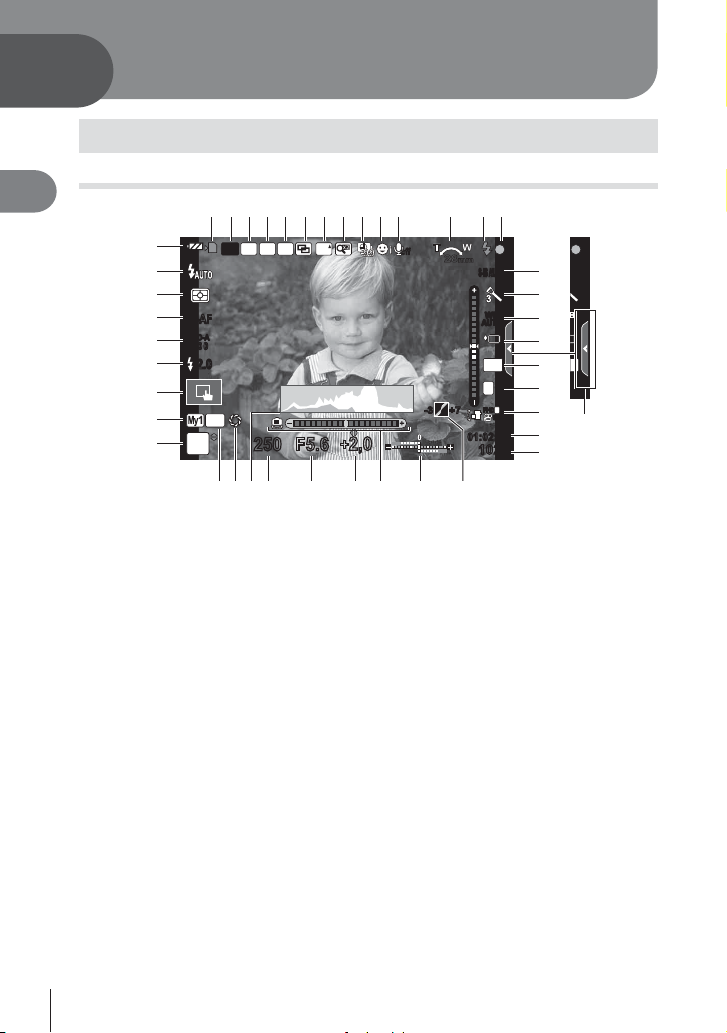
2
B
2
Snímání
Zobrazení informací během snímání
Displej během snímání
Snímání
E
D
C
B
A
z
y
x
w
1
32 654 97 0a b
RC
Wi-Fi
FP
S-AFS-AF
ISO-A
400
-
2.0-2.0
AEL
P
250250 F5.6
BKT
8
FPS
+
2,0+2,0
dc
off
28
mm
S-IS AUTOS-IS AUTO
e
1
TO
TO
f
WB
WBWBWB
g
AUTO
AUTOAUTOAUTO
OOO
O
h
4:3
L
N
FHD
F
+7+7
-3-3
60p
01:02:0301:02:03
10231023
i
j
k
l
m
3
N
F
v
u
1 Indikátor zápisu na kartu ...............str. 14
2 Připojení k bezdrátové
síti LAN ................................ str. 116 – 121
3 Blesk Super FP ............................ str. 133
4 Režim RC .................................... str. 133
5 Proměnná expozice/HDR ... str. 88 /str. 91
6 Vícenásobná expozice .................. str. 92
D Korekce lichoběžníku ............... str. 93
7 Vysoká snímková frekvence ........ str. 101
n Simul. optický hled. ................ str. 108
8 Digitální telekonvertor .................... str. 86
9 Časosběrné snímání .....................str. 87
0 Priorita obličeje / priorita očí .......... str. 49
a Zvuk videosekvence ...................... str. 72
b Směr ovládání zoomu/
Ohnisková vzdálenost /
Varování vnitřní teploty m ..str. 141
c Blesk .............................................. str. 62
(bliká: probíhá nabíjení, svítí:
nabíjení dokončeno)
d Značka potvrzení AF ...................... str. 23
e Stabilizace obrazu ......................... str. 56
f Umělecký fi ltr ................................. str. 28
Scénické režimy ............................str. 26
Režim snímku ................................ str. 68
g Vyvážení bílé ................................. str. 54
h Sekvenční snímání / Samospoušť /
Snímání se zpožděním /
Tiché snímání .......................... str. 57 –58
18
CS
s
rq
potn
i Poměr stran ................................... str. 59
j Režim záznamu (fotografi e) .......... str. 60
k Režim záznamu (videosekvence) .. str. 61
l Dostupná doba záznamu
m Kapacita ukládání snímků ........... str. 131
n Kontrola jasů a stínů ...................... str. 52
o Nahoře: Ovládání intenzity
blesku ............................. str. 64
Dole: Indikátor expoziční
kompenzace ................... str. 47
p Vodováha
q Hodnota expoziční kompenzace ...str. 47
r Hodnota clony ......................... str. 32 – 35
s Expoziční doba ....................... str. 32 – 35
t Histogram ...................................... str. 21
u Náhled ........................................... str. 65
v Aretace AE ................................... str. 109
w Režim snímání ........................ str. 22 – 39
x Moje Nastavení .............................str. 84
y Snímání pomocí dotykového
displeje .......................................... str. 37
z Ovládání intenzity blesku ............... str. 64
A Citlivost ISO ................................... str. 53
B Režim AF ....................................... str. 51
C Režim měření ................................ str. 53
D Režim blesku ................................. str. 62
E Kontrola baterie
F Vyvolání průvodce ........................str. 24
Page 19
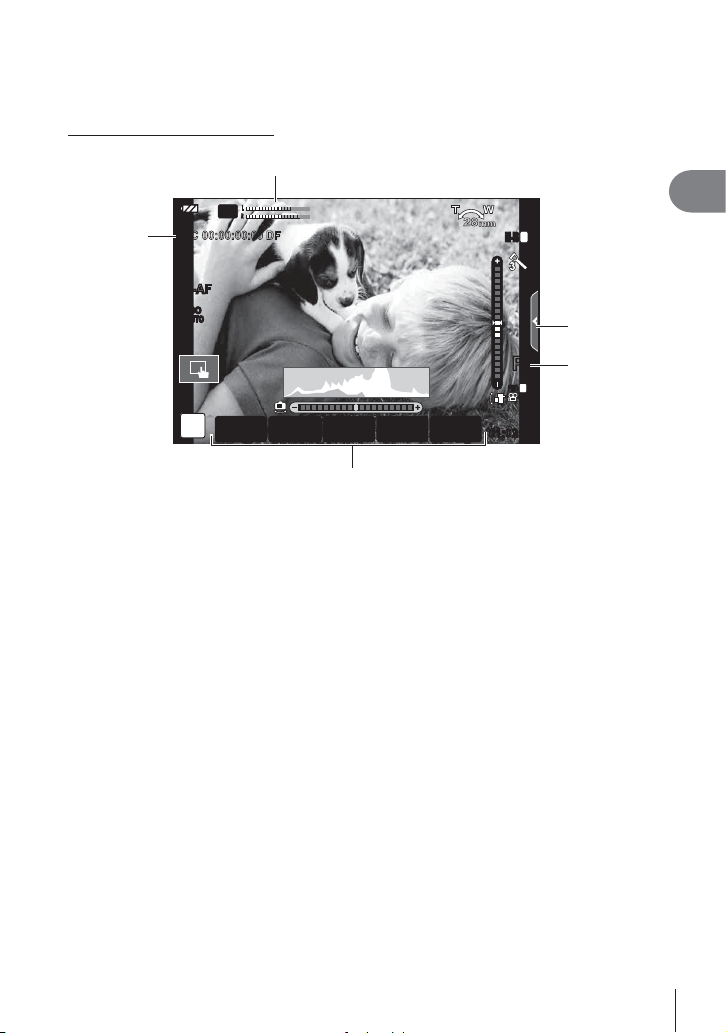
Displej v režimu videosekvencí
G
LRL
Wi-Fi
R
TC 00:00:00:00 DF
K
C-AFC-AF
ISOISO
AUTOAUTO
n
WMUTX
G Měřič hlasitosti
nahrávání ..............................str. 72, 106
H Záložka tichého snímání ...............str. 40
I Režim snímání ..............................str. 72
J Video efekt ....................................str. 39
K Kód času .....................................str. 107
J
28
mm
01:02:0301:02:03
M-ISM-IS
PP
FHD
2
1
H
I
F
60p
Snímání
CS
19
Page 20
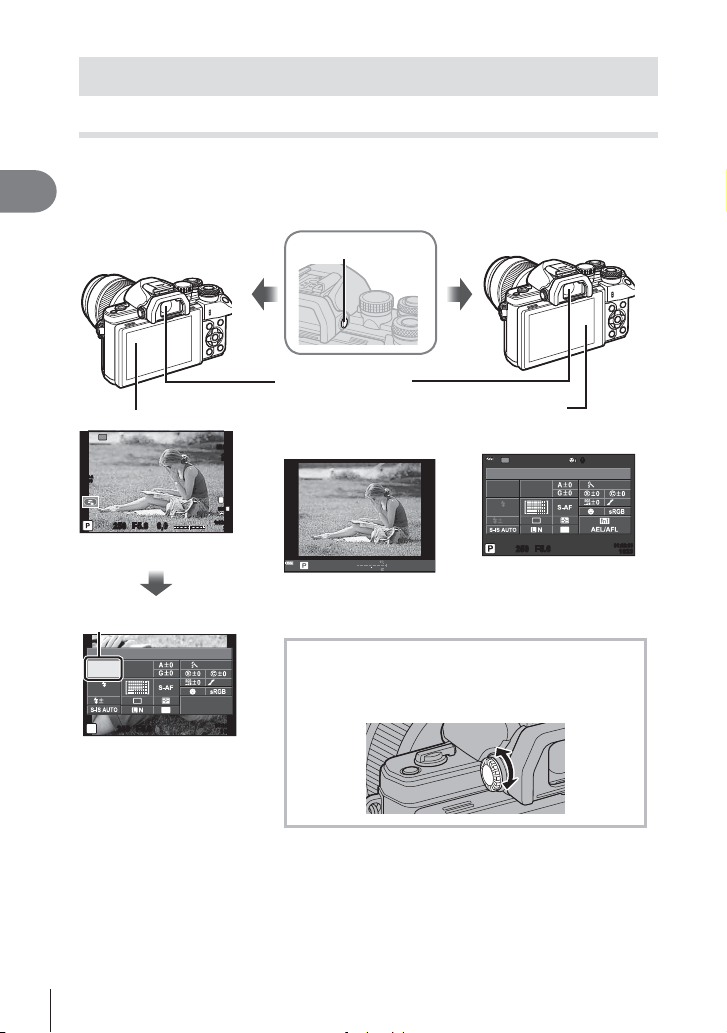
Přepínání zobrazení
Přepínání mezi snímáním pomocí živého náhledu a pomocí hledáčku
Na tomto fotoaparátu si můžete vybrat mezi dvěma způsoby snímání: snímání pomocí
hledáčku a snímání pomocí živého zobrazení na displeji. Stisknutím tlačítka u
můžete přepínat mezi způsoby snímání.
2
Snímání
Fotografování s
použitím živého náhledu
Displej
Wi-Fi
ISO-A
200
F5.6250
Zobrazení živého náhledu
Q
Kurzor
'RSRUXþHQp,62
,62
WB
$872
$872
$872
0,0
P
250250
Když při nastavování funkcí
snímání stisknete tlačítko
Q, zobrazí se na LV super
ovládacím panelu kurzor.
Klepněte na funkci, kterou
chcete nastavit.
F5.6F5.6
u
Tlačítko
Hledáček
Zapne se automaticky
při přiblížení k oku.
S-IS AUTOS-IS AUTO
j
L
N
FHD
60P
1:02:031:02:03
0,00,0
3838
3ĜLUR]HQp
1250
i
U
AEL/AFL
4:3
01:02:03
10231023
Po rozsvícení hledáčku
zhasne displej.
F
Pokud je zobrazení v hledáčku rozmazané
Podívejte se přes hledáček a otáčejte kolečkem
dioptrické korekce, dokud nebude obraz ostrý.
250 F5.6 0,00,0
ISO-A
ISO-A
ee
200
200
1023
Fotografování s
použitím hledáčku
Displej
Rozsvítí se, když oddálíte
oko od hledáčku.
Wi-Fi
2014.01.01
ISO
AUTO
AUTO
0,0
1:02:03
Zobrazení živého náhledu
WB
AUTO
250250 F5.6
$ Poznámky
• Stiskem tlačítka INFO vyberte informace zobrazené na displeji. (str.21)
• Hledáček se nezapne při vyklopení displeje.
RR
3ĜLUR]HQp
NORM
i
4:3
01:02:0301:02:03
10231023
20
CS
Page 21
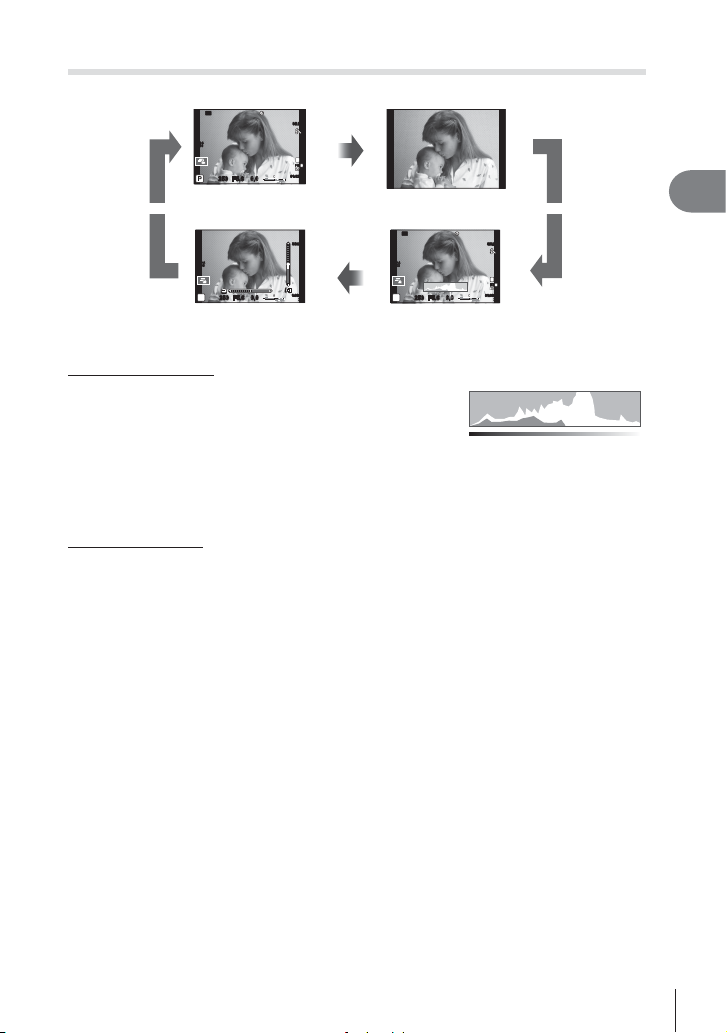
Přepnutí informačního displeje
Informace zobrazené na displeji během snímání můžete přepínat pomocí tlačítka INFO.
INFO INFO
Zobrazení histogramu
Na histogramu se zobrazuje rozložení jasu na
snímku. Vodorovná osa představuje jas, hodnoty
na svislé ose a počet pixelů s danou hodnotou
jasu v rámci celého snímku. Oblasti přesahující
horní omezení při fotografování jsou zobrazeny
červeně, oblasti přesahující spodní omezení
modře a oblast měřená pomocí bodového měření
je zobrazena zeleně.
Zobrazení vodováhy
Znázorňuje orientaci fotoaparátu. Směr náklonu je vyznačen na svislé liště a vodorovný směr
na vodorovné liště. Indikátory na vodováze použijte jako vodítko.
Wi-Fi
ISO-A
200
250250 F5.6
Zobrazení informací
zapnuto
ISO-A
200
P
S-IS AUTO S-IS AUTO
L
N
FHD
F
60p
01:02:03
0,00,0
3838
S-IS AUTO S-IS AUTO
1:02:031:02:03
0,00,0
F5.6250
3838
Uživatelské zobrazení 2
INFO
Pouze snímek
INFO
Wi-Fi
ISO-A
200
P
250250 F5.6
Uživatelské
zobrazení 1
S-IS AUTO S-IS AUTO
L
N
FHD
F
60p
01:02:03
0,00,0
3838
Více
Méně
Tmavá Světlá
2
Snímání
CS
21
Page 22
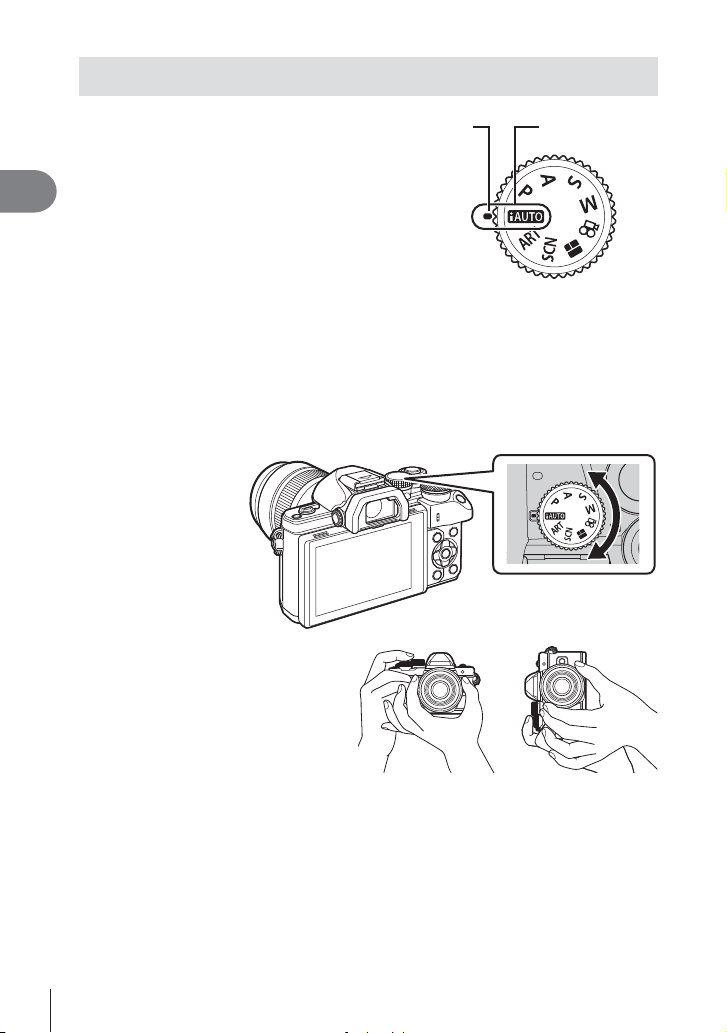
Pořizování statických snímků
Pomocí přepínače režimů vyberte režim
snímání a následně pořiďte snímek.
Značka Ikona režimu
2
Snímání
Druhy režimů snímání
Pokyny k používání různých režimů snímání jsou uvedeny v následující části.
A ..................str. 24
SCN ...................str. 26
ART ...................str. 28
Otočením přepínače režimů vyberte režim.
1
Nastavte fotoaparát a vytvořte
2
kompozici.
• Dávejte pozor, aby vaše prsty nebo
řemínek fotoaparátu nezakrývaly
objektiv nebo AF lampu.
J ........................str. 30
P .........................str. 32
A ........................str. 33
S .........................str. 34
M ........................str. 35
n .......................str. 38
Pozice na šířku Pozice na výšku
22
CS
Page 23
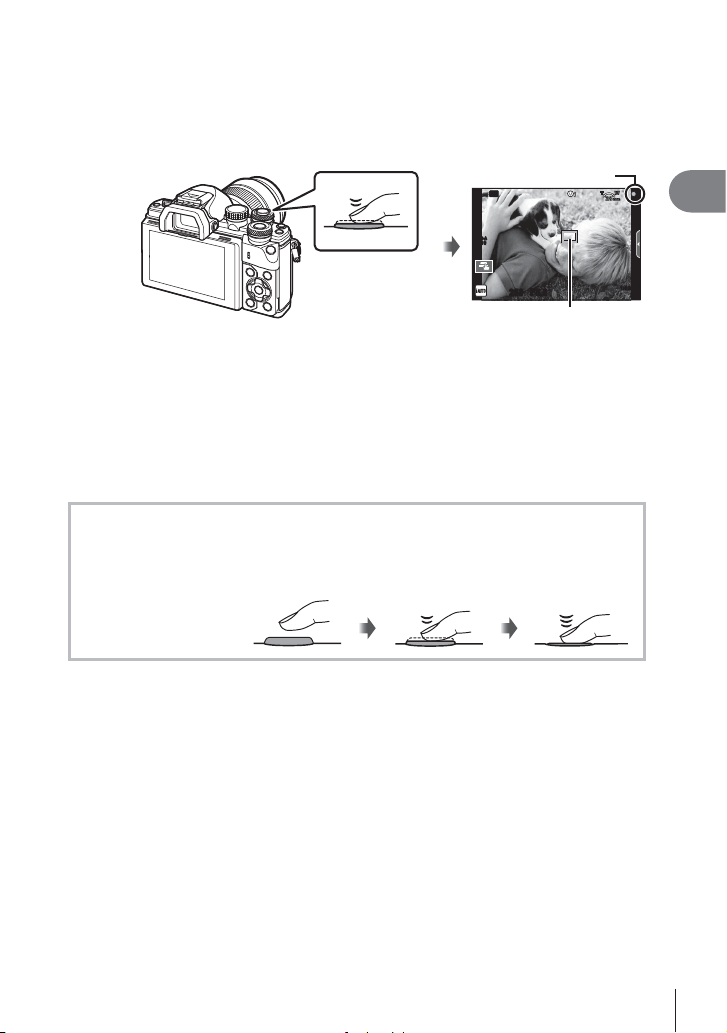
Zaostřete.
3
• Zobrazte objekt uprostřed displeje a lehce stiskněte spoušť do první polohy
(namáčkněte tlačítko spouště do poloviny).
Zobrazí se značka potvrzení AF (() a v místě zaostření se zobrazí zelený rámeček
(oblast AF).
Značka potvrzení AF
Namáčkněte
tlačítko spouště.
Wi-Fi
ISO-A
200
250250 F5.6
Oblast AF
28
• Pokud bliká značka potvrzení AF, objekt není zaostřen. (str. 138 )
Uvolněte spoušť.
4
• Stiskněte spoušť až dolů (úplně).
• Zazní zvuk spouště a snímek je pořízen.
• Pořízený snímek se zobrazí na displeji.
$ Poznámky
• Pomocí dotykového ovládání lze ostřit a pořizovat snímky.
g„Snímání pomocí dotykového displeje“ (str. 37)
Namáčknutí a domáčknutí tlačítka spouště
Tlačítko spouště má dvě polohy. Lehký stisk tlačítka spouště do první polohy a podržení
tlačítka v této poloze se nazývá namáčknutí. Úplné stlačení do druhé polohy se pak označuje
jako domáčknutí.
Namáčkněte
Domáčkněte
mm
2
Snímání
1:02:031:02:03
3838
CS
23
Page 24
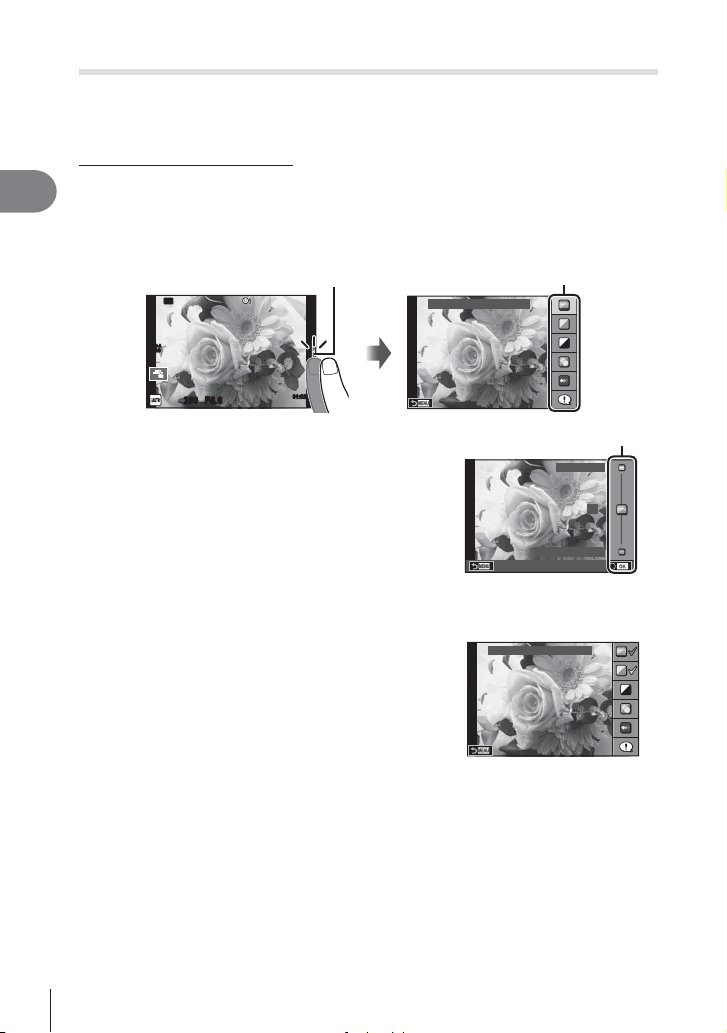
Používání režimu iAUTO
Plně automatický režim, v němž fotoaparát automaticky zvolí optimální nastavení pro
aktuální scénu. Fotoaparát provede veškeré činnosti, což je vhodné pro začátečníky.
Některé možnosti nemusí být dostupné.
Použití fotografi ckého průvodce
Fotografi cký průvodce umožní snadný přístup k řadě pokročilých fotografi ckých technik.
2
Snímání
Nastavte přepínač režimů do polohy A.
1
Klepnutím na záložku zobrazíte fotografi ckého průvodce.
2
• Klepnutím na položku průvodce a stisknutím tlačítka Q po výběru zobrazíte posuvník.
Wi-Fi
ISO-A
200
Záložka
Položka v průvodci
=PČQD6\WRVWL%DUHY
250250 F5.6
Podle potřeby prstem změňte polohu posuvníků.
3
01:02:0301:02:03
3838
• Klepnutím na a zadejte nastavení.
• Chcete-li zrušit nastavení fotografi ckého průvodce,
klepněte na k na displeji.
• Pokud je vybrána možnost [Foto tipy], po zvolení
některé z položek můžete stisknutím tlačítka a
zobrazit její popis.
• Efekt vybrané úrovně je viditelný na displeji. Pokud
je vybrána možnost [Rozostřené pozadí] nebo
[Zachycení pohybu], displej se za okamžik vrátí
k běžnému vzhledu. Na výsledné fotografi i se však
vybraný efekt projeví.
Opakováním kroků 2 a 3 můžete nastavit více
4
fotografi ckých průvodců.
• U položek průvodců, kteří jsou již nastaveni, se
zobrazuje symbol zaškrtnutí.
Úroveň/výběr
-DVQpäLYp
0
3ORFKpDSDVWHORYp
=PČQD6\WRVWL%DUHY
24
CS
Page 25

Pořiďte snímek.
5
• Chcete-li ukončit zobrazení průvodce, stiskněte tlačítko MENU.
Upozornění
• Funkce [Rozostřené pozadí] a [Zachycení pohybu] nelze vybrat najednou.
• Pokud je v nastavení kvality snímku vybrána možnost [RAW], kvalita snímku bude
automaticky změněna na možnost [YN+RAW].
• Na kopii ve formátu RAW se nastavení živého průvodce neaplikují.
• Při některých úrovních nastavení průvodce mohou být snímky zrnité.
• Změny nastavení v živém průvodci nemusí být na displeji viditelné.
• Pokud je vybrána možnost [Rozostřený pohyb], snímkové frekvence klesnou.
• Spolu s živým průvodcem nelze používat blesk.
• Volba takových nastavení živého průvodce, která přesahují limity expozičních měřičů
fotoaparátu, může mít za následek přeexpozici nebo podexpozici snímků.
2
Snímání
CS
25
Page 26
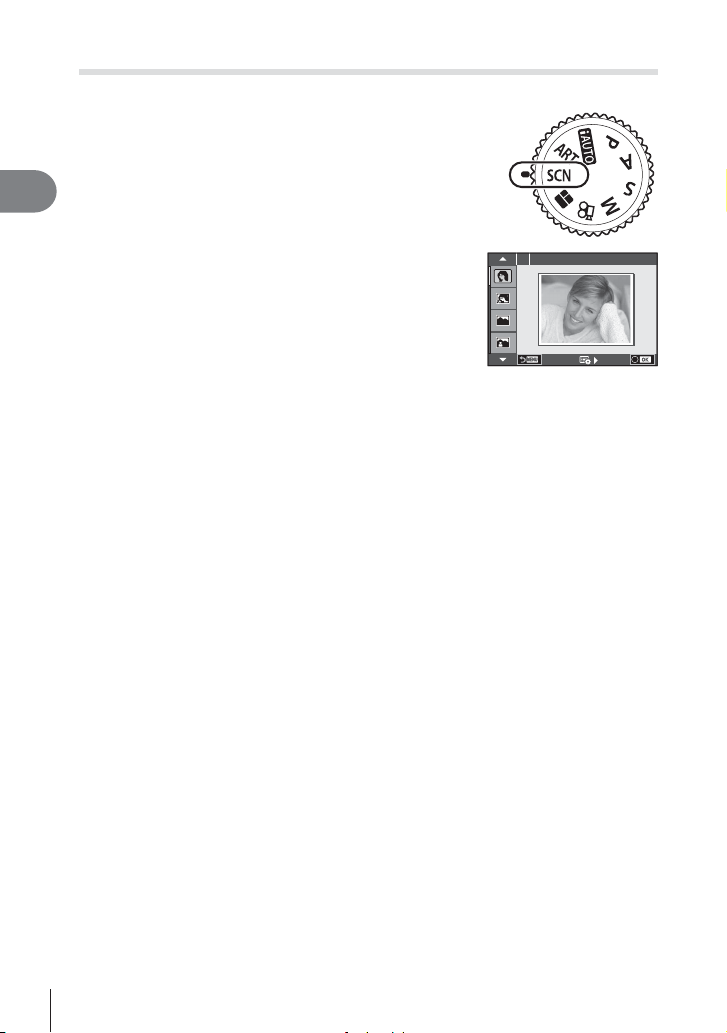
Fotografování ve scénických režimech
Vyberte záběr podle předmětu.
Otočte přepínač režimů do polohy SCN.
1
• Zobrazí se nabídka scén. Pomocí kurzorového kříže
(FG) vyberte scénu.
• Na obrazovce nabídky scén stisknutím tlačítka
2
Snímání
I zobrazíte podrobnosti režimu scény na displeji
fotoaparátu.
• Stisknutím tlačítka Q nebo namáčknutím tlačítka
spouště vyberete označenou položku a zavřete
nabídku scén.
Druhy scénických režimů
O Portrét
P e-Portrét
L Krajina q Dig. stabil. fn Efekt rybího oka
K Krajina+Portrét
J
Sport r Přírodní makro foto mn Makro
i
Noční obloha Q Svíčka T 3D snímky
G Noční scéna R Západ slunce J Vyvážení
U Noční portrét T Dokumenty
G
Děti s Panorama (str. 27 )
Pořiďte snímek.
2
• Pokud chcete vybrat odlišné nastavení, stisknutím tlačítka Q zobrazíte nabídku scén.
H
High Key
I
Low Key g Pláž a sníh
J
Makro wn Širokoúhlý
(
Ohňostroj
Upozornění
• Aby byly maximalizovány výhody režimů scén, jsou některá nastavení funkce snímání
deaktivována.
• V režimu [e-Portrét] jsou ukládány dva snímky: neupravený snímek a snímek, u kterého
jsou použity efekty [e-Portrét]. Záznam může nějakou dobu trvat. Kromě toho, když je
režim kvality snímku nastaven na [RAW], snímek bude pořízen ve formátu RAW+JPEG.
• Režimy [n Efekt rybího oka], [n Širokoúhlý] a [n Makro] lze použít s volitelnými
předsádkami.
• V režimech [e-Portrét], [Noční obloha], [Panorama] a [3D snímky] nelze zaznamenávat
videosekvence.
• V režimu [Noční obloha] je najednou pořízeno a poté sloučeno 8 snímků. Pokud je režim
kvality snímku nastaven na [RAW], snímek JPEG bude sloučen s prvním snímkem RAW
a zaznamenán ve formátech RAW+JPEG.
Portrét
1
26
CS
Page 27
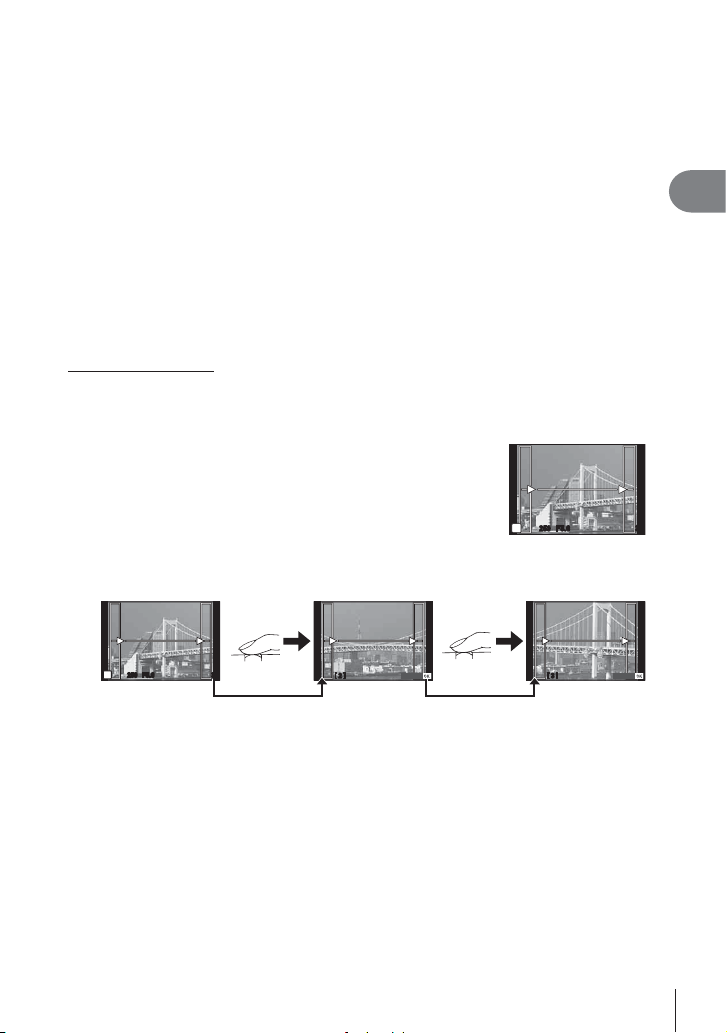
• [3D foto] podléhá následujícím omezením.
[3D foto] lze použít pouze s 3D objektivem.
Displej fotoaparátu přehrávání snímků ve formátu 3D neumožňuje. Použijte zařízení
s podporou 3D zobrazení.
Zaostření je aretováno. Kromě toho nelze rovněž použít blesk a samospoušť.
Velikost snímku je pevně nastavena na hodnotu 1824 × 1024.
Fotografi e ve formátu RAW není k dispozici.
Pokrytí rámečku není 100%.
• V režimu [Vyvážení] je detekován pohyb fotoaparátu a při posouvání fotoaparátu
sledujícího pohybující se objekt se upravuje optimální expoziční doba. Je vhodný pro
snímání pohybujících se objektů na ujíždějícím pozadí.
V režimu [Vyvážení] se při detekci posunu zobrazí ikona J, a pokud posun není
detekován, zobrazí se ikona I.
Pokud používáte objektiv s přepínačem stabilizace obrazu, v režimu [Vyvážení]
stabilizaci vypněte.
Za jasného světla nemusí být dosaženo uspokojivého efektu posunu. Abyste efektu
dosáhli snáze, použijte ND fi ltr dostupný v obchodech.
Pořizování panoramat
Pokud jste nainstalovali dodávaný počítačový software, můžete s jeho pomocí vytvářet
panoramata spojováním snímků. g „Připojení fotoaparátu k počítači“ (str. 122)
Vyberte v nabídce SCN možnost [Panorama] a stiskněte tlačítko Q.
1
Pomocí tlačítek FGHI zvolte směr skládání
2
panoramatu.
Pořiďte snímek, k jeho zaměření použijte vodítka.
3
• Zaostření, expozice a další nastavení budou fi xovány
na hodnotách použitých pro první snímek.
Pořiďte další snímky, každý zaměřte tak, aby se vodítka překrývala
4
s předchozím snímkem.
M
250
F5.6 38
2
Snímání
M
250250 F5.6 38
• Panorama lze sestavit nejvýše z 10 snímků. Po pořízení desátého snímku se zobrazí
varovný ukazatel (g).
Po pořízení posledního snímku ukončete sérii stiskem tlačítka Q.
5
[ 2 ]
Konec Konec
[ 3 ]
Upozornění
• Během panoramatického snímání není zobrazen předchozí snímek sloužící k provádění
korekce polohy. Pomocí rámečků nebo jiných značek zobrazených na snímku vytvořte
kompozici tak, aby se okraje snímků vzájemně překrývaly.
$ Poznámky
• Stisknutím tlačítka Q před pořízením prvního snímku můžete přejít zpět do nabídky
volby scénického režimu. Stisknutím tlačítka Q uprostřed snímání lze ukončit sekvenci
panoramatického snímání a přejít k dalšímu snímku.
CS
27
Page 28
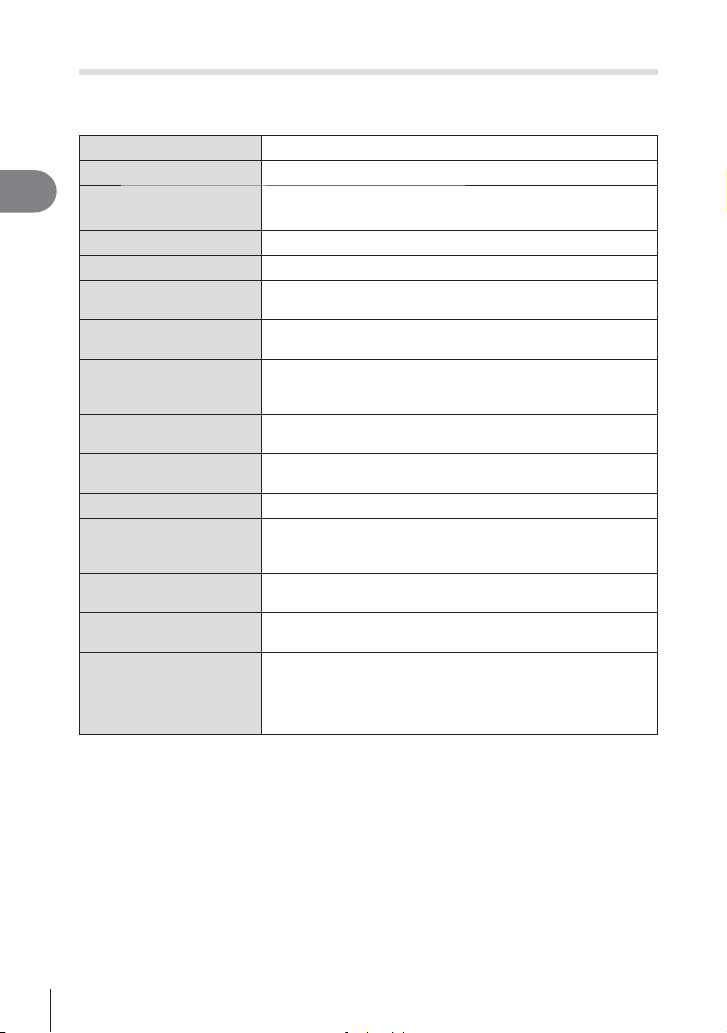
Použití uměleckých fi ltrů
Umělecké fi ltry vám umožní zábavnou formou používat umělecké efekty.
Druhy uměleckých fi ltrů
Vytvoří snímek, který zdůrazňuje nádhernost barev.
Vytvoří snímek vyjadřující atmosféru s měkkým tónem.
Vytvoří snímek, který vyjadřuje teplé světlo pomocí rozptýlení
celkového světla a mírným přeexponováním snímku.
Vytvoří kvalitní snímek změkčením tmavých i světlých částí.
Vytvoří snímek, který vyjadřuje hrubost černobílého obrazu.
Vytvoří snímek, který vypadá, jako by byl pořízený starým
nebo dětským fotoaparátem, tím, že ztmaví jeho obvod.
Vytvoří snímek se vzhledem miniatury zdůrazněním sytosti
a kontrastu a rozmazáním nezaostřených oblastí.
Vytvoří snímek, který vyjadřuje surrealistickou atmosféru.
Efekt Cross Process II vytvoří snímek, který zdůrazňuje
purpurovou barvu.
Vytvoří kvalitní snímek vytažením stínů a změkčením
celkového obrazu.
Vytvoří snímek, který zdůrazňuje rozdíl mezi světlem a tmou
tím, že částečně zvýší kontrast.
Vytvoří snímek, který zdůrazňuje hrany a přidá styl ilustrace.
Vytvoří měkký, světlý snímek odstraněním tmavých oblastí,
prolnutím bledých barev na bílém plátnu a dalším změkčením
kontur.
Vyjadřuje každodenní záběr v nostalgickém, retro tónu
pomocí odbarvení tištěného fi lmu a zeslabením.
Působivě zdůrazní objekt vytažením barev, které chcete
zdůraznit, a odstraněním barev ze zbývajících částí snímku.
Při každém uvolnění závěrky fotoaparát vytvoří kopie pro
všechny vybrané umělecké fi ltry.
2
Snímání
Pop-Art
j
Jemná kresba
k
Bledé a světlé
l
barvy
Jemné světlo
m
Zrnitý fi lm
n
Camera Obscura
o
Diorama
s
Cross Process
t
Jemná sépiová
u
Dramatický tón
v
Komiks
Y
Akvarel
Z
Retro
G
Částečná barva
H
ART BKT
(Bracketing
u
uměleckých
fi ltrů)
28
CS
Page 29

Otočte přepínač režimů do polohy ART.
1
• Zobrazí se nabídka uměleckých fi ltrů. Pomocí
kurzorového kříže (FG) vyberte fi ltr.
• Stisknutím tlačítka Q nebo namáčknutím tlačítka
spouště vyberete označenou položku a zavřete nabídku
uměleckých fi ltrů.
Pořiďte snímek.
2
• Pokud chcete vybrat odlišné nastavení, stisknutím tlačítka Q zobrazíte nabídku
uměleckých fi ltrů.
Pop-Art
1
Bracketing uměleckých fi ltrů
Po pořízení jednoho záběru se zaznamenají snímky pro jednotlivé vybrané umělecké fi ltry.
Filtry vyberte tlačítkem I.
Umělecké efekty
Umělecké fi ltry je možné upravovat a efekty je možné přidávat. Stisknutím tlačítka I
v nabídce uměleckých fi ltrů zobrazíte další možnosti.
Úprava fi ltrů
Možnost I představuje původní fi ltr. Možnosti II a další umožňují přidat efekty sloužící
k úpravě původního fi ltru.
Přidávání efektů*
Jemná kresba, kamera obscura, rámečky, bílé okraje, hvězdné světlo, fi ltr, tón, rozostření, stín
* Nabídka efektů závisí na vybraném fi ltru.
Upozornění
• Aby byly maximalizovány výhody uměleckých fi ltrů, jsou některá nastavení funkce
snímání deaktivována.
• Pokud je v nastavení kvality snímku vybrána možnost [RAW], kvalita snímku bude
automaticky změněna na možnost [YN+RAW]. Umělecký fi ltr bude použit pouze u kopií
ve formátu JPEG.
• V závislosti na objektu nemusí být přechody tónů plynulé, efekt nemusí být dostatečně
patrný nebo se zvýší „zrnitost“ snímku.
• Některé efekty nemusí být při živém náhledu nebo během pořizování videozáznamu
viditelné.
• Přehrávání se může lišit při použití různých fi ltrů, efektů nebo nastavení kvality
videosekvence.
Nastavení a pořizování snímků s částečnými barvami
Můžete vytvářet snímky, na kterých se zobrazí pouze barvy
vybrané pomocí barevného kruhu.
Otočením předního (r) nebo zadního (o) přepínače vyberte
barvu, kterou chcete zachovat. Efekt se zobrazí v živém náhledu.
Pokud chcete změnit zachovanou barvu po pořízení snímku,
otočte předním (r) nebo zadním (o) přepínačem a zobrazí
se barevný kruh.
BARVA
2
Snímání
CS
29
Page 30
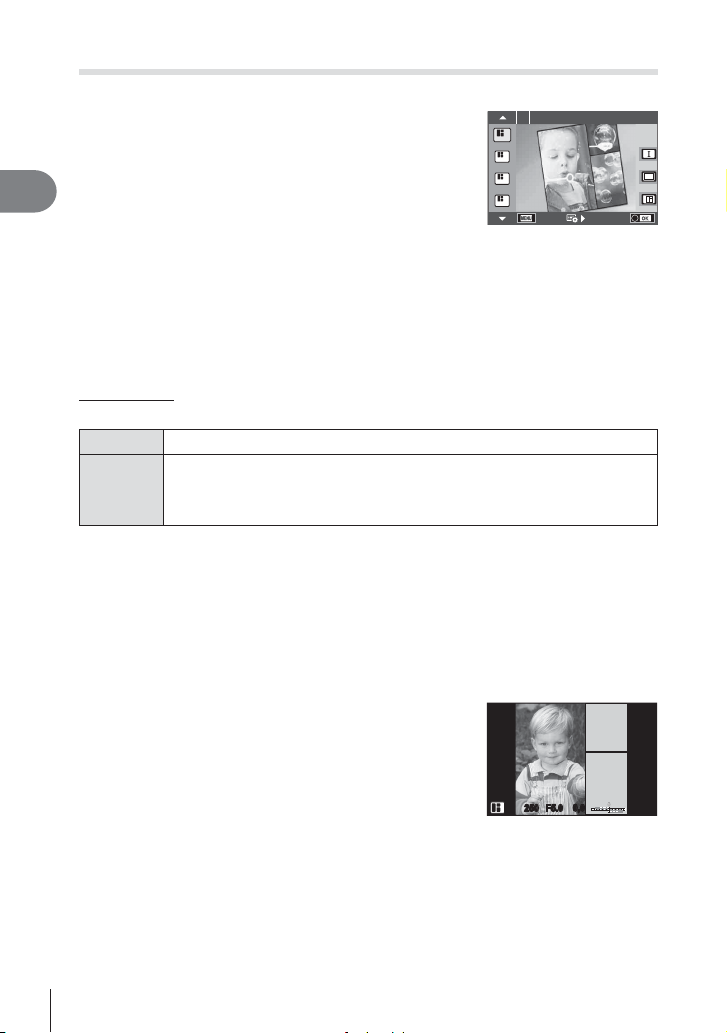
Použití funkce PHOTO STORY
Můžete pořizovat snímky PHOTO STORY. Snímejte ve zvoleném typu PHOTO STORY.
Otočte přepínač režimů do polohy J.
1
• Zobrazí se nabídka PHOTO STORY.
A: Standardní
B: Rychlost
2
Snímání
C: Přiblížení/oddálení
D: Rozvržení
F: Zábavné rámečky
Q: Nedokončeno
Pomocí tlačítek FG zvolte téma PHOTO STORY.
2
• Pomocí tlačítka I lze zobrazit obrazovku s podrobnostmi, kde můžete zvolit variantu
nebo počet snímků.
• Pro každé téma lze vybrat různé efekty, počet snímků a poměry stran. Lze také
změnit poměr stran, rozdělení vzoru a efekty rámečků pro jednotlivé snímky.
Změny variant
Po stisknutí tlačítka I změňte variantu tlačítky FG.
E
Původní snímek PHOTO STORY
Snímek PHOTO STORY změněný efekty a poměry stran proti původnímu
F G H
snímku PHOTO STORY.
Počet obrázků a uspořádání oblastí obrázků lze změnit pro každé téma
PHOTO STORY.
• U každé varianty lze změnit barvu rámečku a efekt rámečku.
• Každé téma a varianta určuje jiný efekt PHOTO STORY.
Po dokončení nastavení stiskněte tlačítko Q.
3
• Displej se přepne do zobrazení PHOTO STORY.
• Zobrazí se objekt aktuálního snímku.
• Klepněte na některý z rámečků, které neobsahují žádný snímek; tím jej nastavíte jako
aktuální rámeček.
• Stisknutím tlačítka MENU změňte motiv.
Pořiďte snímek pro první rámeček.
4
• Vyfotografovaný snímek se zobrazí v prvním rámečku.
ISO-A
1
2
3
4
200
Standardní1
1
10231023
0,0
0,0
F5.0
250250
• Pokud chcete ukončit snímání před pořízení všech snímků, stiskněte tlačítko MENU
a zvolte způsob uložení.
[Uložit]: Uloží snímky na kartu SD a ukončí snímání.
[Dokon. pozd.]: Uloží snímky na kartu SD a dočasně ukončí snímání. Uložená data
je možné později vyvolat a pokračovat ve snímání. (str. 31 )
[Zahodit]: Ukončí snímání bez uložení snímků.
30
CS
Page 31

Pořiďte snímek pro další rámeček.
5
• Zobrazte a vyfotografujte objekt pro další rámeček.
• Stisknutím tlačítka zrušíte snímek v přímo
předcházejícím rámečku a znovu jej vyfotografujte.
• Klepnutím na libovolný rámeček příslušný snímek
zrušíte a znovu jej vyfotografujte. Klepněte na
rámeček a poté na tlačítko O.
Jakmile pořídíte všechny snímky, stisknutím tlačítka Q obrázek uložte.
6
ISO-A
200
0,0
0,0
F5.0
250250
1
Pořiďte snímek Další snímek
$ Poznámky
• Během fotografování PHOTO STORY jsou k dispozici tyto operace.
Nastavení kompenzace expozice / posunutí programu / fotografování s bleskem
(vyjma motivu [Rychlost]) / živého ovládání
Upozornění
• Dojde-li k vypnutí fotoaparátu během fotografování, všechna obrazová data až do
momentu vypnutí budou zrušena a na paměťovou kartu se nic neuloží.
• Pokud je v nastavení kvality snímku vybrána možnost [RAW], kvalita snímku bude
automaticky změněna na možnost [YN+RAW]. Snímek PHOTO STORY je uložen jako
JPEG a snímky v rámečcích jako RAW. Snímky RAW jsou uloženy s poměrem stran [4:3].
• Lze vybírat mezi možnostmi [Režim AF], [S-AF], [MF] a [S-AF+MF].
Oblast AF je pevně nastavena na jeden centrální bod.
• Režim měření je pevně nastaven na digitální měření ESP.
• V režimu PHOTO STORY nejsou k dispozici následující operace.
Videosekvence / sekvenční snímání (kromě situace, kdy je téma nastaveno na
[Rychlost]) / samospoušť / zobrazení informací / režim AF s prioritou obličeje / digitální
telekonvertor / režim snímku
• Jsou vypnuté tyto operace s tlačítky.
Fn1/Fn2/INFO atd.
• Během snímání PHOTO STORY nebude fotoaparát přecházet do režimu spánku.
Pokud jste dočasně uložili částečný výsledek během snímání, místo pro záznam ještě
nepořízených snímků bude na kartě SD rezervováno.
Pokračování ve snímání nedokončených projektů
Nastavte přepínač režimů do polohy J.
1
Pomocí tlačítek FG vyberte položku
2
Nedokončeno Q.
• Částečně uložená data se zobrazí v seznamu.
• U částečně uložených dat se zobrazí symbol Q.
Pomocí křížového ovladače označte data, se
3
kterými chcete pokračovat, a stiskněte tlačítko Q.
• Snímání pokračuje od předchozí relace.
12:302015.01.01
10231023
2
Snímání
CS
31
Page 32

Fotografování bez nastavení (programový režim P)
60"
F2.8
44000
F22
Režim P je režim snímání, kdy fotoaparát nastavuje optimální hodnotu clony a
expoziční dobu automaticky podle jasu objektu. Nastavte přepínač režimů do polohy P.
Wi-Fi
ISO-A
2
200
Snímání
P
250250 F5.6
Hodnota clony
Expoziční doba
Režim snímání
• Je zobrazena expoziční doba a clona vybraná fotoaparátem.
• Pomocí předního kolečka můžete vybrat expoziční kompenzaci.
• Pomocí zadního kolečka můžete vybrat posunutí programu.
• Pokud se fotoaparátu nedaří dosáhnout správné expozice, zobrazená expoziční doba
a clona blikají.
Příklad zobrazené
výstrahy (blikající)
Stav Akce
01:02:03
0,00,0
S-IS AUTO
L
FHD
N
F
60P
3838
60"
F2.8
Objekt je příliš tmavý. • Použijte blesk.
• Byl překročen rozsah měření fotoaparátu.
000
F22
Objekt je příliš světlý.
Je nezbytné použít běžně dostupný ND
fi ltr (pro omezení množství světla).
• Hodnota clony v okamžiku, kdy její ukazatel začne blikat, se mění v závislosti na typu
objektivu a jeho ohniskové vzdálenosti.
• Při použití pevného nastavení [ISO] změňte nastavení. g [ISO] (str. 53 )
Posunutí programu (%)
V režimech P a ART lze vybírat různé kombinace hodnoty
Wi-Fi
clony a expoziční doby bez ovlivnění expozice. Otočte
zadním přepínačem do pozice posunutí programu, aby se
vedle režimu snímání zobrazil symbol „s“. Pokud chcete
ISO-A
200
posunutí programu zrušit, otočte zadním přepínačem, aby
se symbol „s“ nezobrazoval.
Upozornění
• Posunutí programu není k dispozici, pokud používáte
P
s
Posunutí programu
blesk, digitální posunutí nebo režim SCN.
32
CS
250250 F5.6
S-IS AUTO S-IS AUTO
L
N
FHD
F
60P
0,00,0
01:02:03
3838
Page 33

Volba clony (režim priority clony A)
60"
F5.6
44000
F5.6
V režimu snímání A můžete zvolit hodnotu clony a nastavení optimální expoziční doby
přenechat fotoaparátu. Nastavte přepínač režimů do polohy A a poté otočte zadním
přepínačem na požadovanou hodnotu clony.
Otevřenější clona (nižší čísla F) snižuje hloubku ostrosti (oblast před a za bodem
zaostření, jež se jeví ostrá), a vytváří tak „měkčí“ pozadí. Uzavřenější clona
(vyšší čísla F) hloubku ostrosti zvyšuje.
Wi-Fi
ISO
400
A
Hodnota clony
250250 F5.6
0,00,0
• Pomocí předního přepínače můžete vybrat expoziční kompenzaci.
Nastavení hodnoty clony
Snížení hodnoty clony Zvýšení hodnoty clony
F2.8 F4.0 F5.6 F8.0 F11
• Pokud se fotoaparátu nedaří dosáhnout správné expozice, zobrazená expoziční doba
bliká.
Příklad zobrazené
výstrahy (blikající)
60"
F5.6
Stav Akce
Objekt je
podexponovaný.
• Snižte hodnotu clony.
• Zvyšte hodnotu clony.
• Pokud zobrazené varování nezmizí,
byl překročen rozsah měření fotoaparátu.
Je nezbytné použít běžně dostupný ND
000
F5.6
Objekt je
přeexponovaný.
fi ltr (pro omezení množství světla).
• Hodnota clony v okamžiku, kdy její ukazatel začne blikat, se mění v závislosti na typu
objektivu a jeho ohniskové vzdálenosti.
• Při použití pevného nastavení [ISO] změňte nastavení. g [ISO] (str. 53 )
S-IS AUTO S-IS AUTO
01:02:03
L
N
FHD
F
60P
3838
2
Snímání
CS
33
Page 34

Volba expoziční doby (režim priority závěrky S)
2000
F2.8
125
F22
V režimu snímání S můžete zvolit expoziční dobu a nastavení vhodné clony přenechat
fotoaparátu. Nastavte přepínač režimů na hodnotu S a zadním přepínačem nastavte
expoziční dobu.
Kratší expoziční doba může zachytit rychlou scénu bez rozmazání. Delší expoziční
doba rychlou akční scénu rozmaže. Toto rozmazání vytvoří dojem dynamického
pohybu.
2
Snímání
• Pomocí předního přepínače můžete vybrat expoziční kompenzaci.
Nastavení expoziční doby
Delší expoziční doba Kratší expoziční doba
60" 15 30 60 125 250 4000
• Pokud se fotoaparátu nedaří dosáhnout správné expozice, zobrazená hodnota clony
bliká.
Příklad zobrazené
výstrahy (blikající)
2000
F2.8
125
F22
• Hodnota clony v okamžiku, kdy její ukazatel začne blikat, se mění v závislosti na typu
objektivu a jeho ohniskové vzdálenosti.
• Při použití pevného nastavení [ISO] změňte nastavení. g [ISO] (str. 53 )
Stav Akce
Objekt je
podexponovaný.
Objekt je
přeexponovaný.
Wi-Fi
ISO
400
S
250250 F5.6
Expoziční doba
0,00,0
S-IS AUTO S-IS AUTO
01:02:03
• Nastavte závěrku na delší expoziční dobu.
• Nastavte závěrku na kratší expoziční dobu.
• Pokud zobrazené varování nezmizí, byl
překročen rozsah měření fotoaparátu. Je
nezbytné použít běžně dostupný ND fi ltr (pro
omezení množství světla).
L
N
FHD
F
F
60P
3838
34
CS
Page 35

Volba clony i expoziční doby (manuální režim M)
V režimu snímání M můžete zvolit hodnotu clony i expoziční dobu. Můžete je nastavit i
v režimech BULB, čas a živé kompoz. snímání, kdy závěrka zůstane po dobu stisknutí
tlačítka spouště otevřená. Otočte přepínač režimů do polohy M a poté pomocí předního
přepínače zvolte hodnotu clony a pomocí zadního přepínače vyberte expoziční dobu.
Wi-Fi
ISO
400
250250 F5.6
0,00,0
M
Rozdíl od optimální expozice
• Expozice určená hodnotou clony a expoziční dobou, které jste nastavili, a rozdíl vůči
vhodné expozici naměřené fotoaparátem se zobrazí na displeji.
• Expoziční dobu lze nastavit na hodnoty mezi 1/4000 a 60 sekundami nebo na hodnotu
[BULB], [LIVE TIME] nebo [LIVECOMP].
Upozornění
• Pokud změníte hodnotu clony a expoziční dobu, zobrazení na displeji (nebo v hledáčku)
se nezmění. Pokud chcete zobrazit snímek tak, jak bude pořízen, nastavte položku [Zesil
náhled] (str. 101) v Uživatelském menu.
• I když jste nastavili funkci [Redukce šumu], může přesto docházet k šumu a/nebo světlým
skvrnám na obrazu na displeji a na fotografi ích pořízených za určitých okolních podmínek
(teplota atd.) a nastavení fotoaparátu.
Šum ve snímku
Při snímání s dlouhou expoziční dobou se může na displeji objevit šum. Tento jev vzniká
generováním proudu v těch částech snímače obrazu, které obvykle nejsou vystaveny
světlu, v důsledku čehož dochází k růstu teploty ve snímači obrazu nebo v budicích
obvodech snímače obrazu. Toto může rovněž nastat při fotografování s vysokým
nastavením ISO v horkém prostředí. Pro potlačení tohoto šumu fotoaparát aktivuje funkci
redukce šumu. g [Redukce šumu] (str. 103 )
S-IS AUTO S-IS AUTO
01:02:0301:02:03
L
N
FHD
F
60P
3838
2
Snímání
Snímání s dlouhou expozicí (BULB)
Tento režim se používá k fotografování noční krajiny a ohňostrojů. V režimu M nastavte
expoziční dobu [BULB] nebo [LIVE TIME].
Fotografování s dlouhou
expozicí (BULB):
Časosběrná fotografi e (TIME): Expozice začíná stisknutím spouště úplně dolů. Jestliže
• Při fotografování v režimu BULB nebo TIME se automaticky mění jas displeje.
g „Sledování BULB/TIME“ (str. 103)
• Při použití funkce [LIVE TIME] bude během snímání na monitoru zobrazen průběh
expozice. Zobrazení lze rovněž aktualizovat klepnutím na displej.
• [Live Bulb] (str. 103 ) lze použít k zobrazení expozice snímku při fotografování s dlouhou
expozicí.
Závěrka zůstane po dobu stisknutí tlačítka spouště otevřená.
Po uvolnění tlačítka spouště bude expozice ukončena.
chcete expozici ukončit, spoušť stiskněte úplně dolů.
CS
35
Page 36

Upozornění
• Dostupná nastavení citlivosti ISO jsou omezená.
• Rozmazání fotografi e při fotografování s dlouhou expozicí lze omezit upevněním
fotoaparátu na pevný stativ a použitím kabelu dálkového ovladače (str. 135 ).
• Při fotografování existují omezení nastavení následujících funkcí.
Sekvenční snímání / samospoušť / intervalové snímání / snímání s proměnnou expozicí
AE / stabilizace obrazu / bracketing blesku / vícenásobná expozice* atd.
2
* Když je pro možnost [Live Bulb] nebo [Live Time] vybrána jiná hodnota než [Vyp] (str. 103 )
Snímání
Živé kompozitní snímání (složení tmavého a světlého snímku)
Můžete pořídit kompozitní snímek z více snímků, přičemž budou zachovány změny
jasných částí záběru (například ohňostroj, hvězdy atd.), aniž by se změnil jas pozadí.
Nastavte referenční expoziční dobu v části [Kompozitní nastavení] (str. 103 ).
1
V režimu M nastavte expoziční dobu na [LIVECOMP].
2
• Když je expoziční rychlost nastavena na [LIVECOMP], můžete zobrazit [Kompozitní
nastavení] stisknutím tlačítka MENU.
Jedním stisknutím tlačítka spouště se připravte na snímání.
3
• Jakmile se na displeji zobrazí zpráva, že přípravy jsou dokončeny, můžete začít
fotografovat.
Stiskněte tlačítko spouště.
4
• Živé kompozitní snímání je zahájeno. Kompozitní snímek se zobrazí po každé
referenční expoziční době, což umožňuje sledovat změny světla.
• Během kompozitního snímání se automaticky mění jas displeje.
Stisknutím tlačítka spouště ukončete snímání.
5
• Maximální délka kompozitního snímání jsou 3 hodiny. Dostupná doba snímání však
závisí na podmínkách snímání a stavu nabití fotoaparátu.
Upozornění
• Dostupná nastavení citlivosti ISO jsou omezená.
• Rozmazání fotografi e lze omezit upevněním fotoaparátu na pevný stativ a použitím kabelu
dálkového ovladače (str. 135 ).
• Při fotografování existují omezení nastavení následujících funkcí.
Sekvenční snímání / samospoušť / intervalové snímání / snímání s proměnnou expozicí
AE / stabilizace obrazu / bracketing blesku atd.
36
CS
Page 37

Snímání pomocí dotykového displeje
Klepnutím na ikonu T můžete procházet nastavení
dotykového displeje.
Klepnutím na objekt lze zaostřit a automaticky
T
pořídit snímek. Tato funkce není k dispozici v
n
režimu
Operace prostřednictvím dotykového displeje
U
jsou deaktivovány.
Klepnutím zobrazíte oblast ostření a zaostříte
V
na objekt ve vybrané oblasti. Pomocí
dotykového displeje lze vybrat polohu a
velikost rámečku ostření. Fotografi i je možné
pořídit stisknutím tlačítka spouště.
.
Wi-Fi
2
ISO-A
200
250250 F5.6
01:02:0301:02:03
3030
Snímání
Zobrazení náhledu objektu ( V )
Klepněte na objekt na displeji.
1
• Zobrazí se oblast ostření.
• Pomocí posuvníku vyberte velikost rámečku.
• Klepnutím na tlačítko S vypněte zobrazení
oblasti AF.
Pomocí posuvníku upravte velikost oblasti AF
2
a potom klepnutím na tlačítko Y přibližte na
ISO-A
200
Off
F5.6
250
S-IS AUTOS-IS AUTO
1414
1010
7
7
5
5
3x3x
pozici rámečku.
• Při přiblížení snímku lze zobrazení na displeji
posunovat prstem.
• Klepnutím na tlačítko Z zrušíte zvětšené zobrazení.
Upozornění
• Operace prostřednictvím dotykového displeje nejsou dostupné například v následujících
situacích.
Panorama / 3D / e-portrét / vícenásobná expozice / při fotografování v režimu bulb,
časosběrném režimu nebo v režimu živé kompozitní fotografi e / dialogové okno pro
vyvážení bílé jedním stiskem / použití tlačítek nebo voličů
• Displeje se nedotýkejte nehty ani žádnými ostrými předměty.
• Používání dotykového displeje mohou znesnadňovat rukavice nebo kryty displeje.
CS
37
Page 38

Natáčení videosekvencí
Videosekvence lze natáčet, když je přepínač režimů v kterémkoli režimu kromě J
(PHOTO STORY).
Stisknutím tlačítka R zahajte natáčení.
1
• Chcete-li během nahrávání změnit polohu zaostření, přesuňte ji dotykem.
2
Snímání
Tlačítko R
LRL
R
TC 00:00:00:00 NDF
Off00
42
mm
n
Nahrávání ukončíte opětovným stisknutím tlačítka R.
2
25012800 F5.6
+
3.0+3.0
00:0400:04
29:55 29:55
Upozornění
• Při používání fotoaparátu se snímačem obrazu CMOS mohou pohybující se objekty
vypadat deformované z důvodu efektu zešikmení linií při rychlém pohybu (Rolling
Shutter). Jedná se o přirozený efekt, kdy dochází k deformaci obrazu při snímání rychle
se pohybujícího objektu nebo z důvodu otřesů fotoaparátu.
Tento efekt je zvláště patrný při používání dlouhé ohniskové vzdálenosti.
• Pokud velikost nahraného fi lmu překročí 4 GB, soubor se automaticky rozdělí.
• Při nahrávání videosekvencí použijte kartu SD, která podporuje rychlost Class 10 nebo vyšší.
• Pokud chcete nepřetržitě nahrávat videosekvenci delší než 4 GB, nenastavujte režim
kvality obrazu All-Intra. Použijte jiný režim.
• Při delším používání fotoaparátu vzroste teplota obrazového snímače a ve snímcích se
může objevit šum a barevný nádech. Na kratší dobu fotoaparát vypněte. Šum a barevný
nádech se mohou rovněž objevit na snímcích pořízených s vysokou citlivostí ISO. Pokud
teplota dále stoupne, fotoaparát se automaticky vypne.
• Při používání objektivu se systémem Four Thirds nebude AF fungovat během nahrávání
videosekvencí.
• Tlačítko R nelze použít k natáčení videosekvencí v následujících případech:
Vícenásobná expozice (statické fotografi e jsou také ukončeny) / namáčknutí tlačítka
spouště / při fotografování v režimu bulb nebo časosběrném režimu nebo v režimu
time / sekvenční snímání / Panorama / v režimu SCN (e-Portrét, Noční obloha, 3D) /
časosběrné snímání
38
CS
Page 39

Používání režimu videosekvencí
V režimu videa (n) můžete vytvářet videosekvence s využitím efektů dostupných
v režimu statické fotografi e. Pomocí živého ovládání vyberte nastavení.
g „Přidávání efektů k videosekvenci“ (str. 72)
Během záznamu videosekvence můžete rovněž použít efekt zpožděného obrazu nebo
přiblížit oblast snímku.
Přidání efektů k videosekvenci [Video efekt]
Otočte přepínač režimů do polohy n.
1
Stisknutím tlačítka R zahajte natáčení.
2
• Natáčení ukončíte opětovným stisknutím tlačítka R.
Klepněte na obrazovce na ikonu efektu,
3
který chcete použít.
(n)
2
Snímání
Do ztracena
W
Starý fi lm
M
Multi Echo
U
Single Echo
T
Video telekonvertor
X
Do ztracena
Klepněte na ikonu. Efekt se postupně aplikuje po uvolnění prstu.
Starý fi lm
Klepnutím na ikonu zapnete efekt. Opětovným klepnutím efekt zrušíte.
Multi Echo
Klepnutím na ikonu zapnete efekt. Opětovným klepnutím efekt zrušíte.
Single Echo
Každým klepnutím na ikonu efekt zesílíte.
Film s vybraným efektem obrazového režimu. Efekt
prolnutí je použit při přechodu mezi záběry.
Náhodné použití poškození a šumu připomínajícího
prach podobného starým fi lmům.
Efekt zpožděného obrazu. Za pohybujícími se objekty se
budou objevovat zpožděné obrazy.
Po stisknutí tlačítka se na krátkou dobu zobrazí zpožděný
obraz. Zpožděný obraz po určité době automaticky zmizí.
Přiblíží na oblast obrazu bez použití zoomu objektivu.
Přiblíží na vybrané místo obrazu, i když se fotoaparát
nepohybuje.
CS
39
Page 40

Video telekonvertor
Klepnutím na ikonu zobrazíte rámeček pro přiblížení.
1
• Pozici rámečku pro přiblížení změníte klepnutím na obrazovku nebo pomocí tlačítek
FGHI.
• Stisknutím a podržením tlačítka Q vraťte rámeček pro přiblížení do střední pozice.
Dotknutím se ikony M nebo stisknutím tlačítka Fn2 přibližovací rámeček
2
2
Snímání
přiblížíte.
• Klepnutím na ikonu N nebo stisknutím tlačítka Fn2 se vrátíte na zobrazení
přibližovacího rámečku.
Klepnutím na ikonu O nebo stisknutím tlačítka Q zruštíte rámeček pro
3
přiblížení a ukončíte režim Video telekonvertor.
Upozornění
• Během nahrávání mírně poklesne snímková frekvence.
• Tyto 2 efekty nelze použít současně.
• Použijte paměťovou kartu SD s rychlostí třídy 10 nebo vyšší. Pokud bude použita
pomalejší karta, může dojít k nečekanému přerušení nahrávání.
• Nastavíte-li režim1 pro fotografování během nahrávání videosekvence (str. 107 ), nelze
fotografovat při používání efektů videosekvence kromě efektu Video telekonvertor.
• Funkce [e-Portrét] a [Diorama] nelze používat současně s efektem Do ztracena.
• Může dojít k záznamu zvuku dotykových operací a operací s tlačítky.
• Efekt Do ztracena nelze použít při snímání klipů.
• Při snímání zpomalených/zrychlených videosekvencí nelze používat jiné fi lmové efekty
než Video telekonvertor.
Pořizování fotografi í během natáčení videosekvence
(Režim Video+Foto)
• Chcete-li během natáčení videosekvence pořídit z jednoho snímku fotografi i, stiskněte
tlačítko spouště. Opětovným stiskem tlačítka R natáčení ukončíte. Soubory fotografi í
a fi lmů budou na paměťovou kartu uloženy odděleně. Režim záznamu fotografi í bude XN
(16:9).
• Existuje rovněž způsob pořízení fotografi e ve vyšší kvalitě.
g [Režim Video+Foto] (str. 107 )
Upozornění
• Fotografi e nelze pořizovat při nahrávání klipů nebo zpomalených/zrychlených
videosekvencí, pokud je [Režim Video+Foto] nastaven na [režim1]. Nastavte snímkovou
frekvenci na 30p nebo méně. Počet fotografi í může být omezený.
• Automatické ostření a měření použité v režimu videosekvencí mohou pracovat jinak než
při pořizování fotografi í.
Použití funkce ztišení během nahrávání videosekvence
Během snímání můžete fotoaparátu zabránit, aby vydával provozní zvukové signály
kvůli ovládání fotoaparátu.
Následující funkce jsou k dispozici jako dotykové operace.
• Elektronický transfokátor* / hlasitost záznamu / clona /
expoziční doba / expoziční kompenzace/ citlivost ISO
* K dispozici pouze u objektivů s elektronickým transfokátorem
Chcete-li zobrazit nabídku funkce, klepněte na kartu
tichého snímání. Po klepnutí na položku klepnutím na
zobrazené šipky vyberte nastavení.
40
CS
LRL
R
00 Off
TC 00:00:00:00 NDF
n
Záložka tichého snímání
25012800 F5.6
42
mm
+
00:0400:04
3,0+3,0
29:55 29:55
Page 41

Snímání „Moje klipy“
PP
WB
AUTO
WBWBWB
AUTOAUTOAUTO
n
PP
C-AFC-AF
j
1
M-IS M-IS
FHD
F
30p
FHD
SF
60p
HD
N
60p
1:01:071:01:07
FHD
30p
F
FHD
60p
F
Nastavení
Můžete vytvořit jeden soubor s videosekvencí Moje klipy obsahující několik krátkých
videosekvencí (klipů). Do videosekvence Moje klipy lze přidávat také statické snímky.
Snímání
Otočte přepínač režimů do polohy n.
1
Tlačítkem Q zobrazte živé ovládání a vyberte
2
režim kvality obrazu pomocí zadního přepínače.
2
Snímání
Pomocí předního přepínače vyberte
3
stiskněte tlačítko Q.
MOVFHD30p
F
pro snímání klipů a
• Pomocí tlačítka INFO změňte nastavení [S./sek] a [Klip - doba záznamu].
Stisknutím tlačítka R zahajte snímání.
4
• Záznam se automaticky zastaví po uplynutí předem nastaveného času snímání a
zobrazí se obrazovky pro kontrolu pořízené videosekvence. Stisknutím tlačítka R klip
uložíte a začnete nahrávat další.
• Pokud během snímání znovu stisknete tlačítko R, záznam bude pokračovat, dokud
bude tlačítko stisknuto (po dobu nejvýše 16 sekund).
Chcete-li nahrát další klip, stiskněte tlačítko R.
5
• Obrazovka s potvrzením zmizí a snímání dalšího klipu bude zahájeno.
• Pokud chcete odstranit klip, který jste pořídili, nebo ho uložit do jiné videosekvence
Moje klipy, proveďte na obrazovce s potvrzením následující postup.
F
G
S
Videosekvence Moje klipy se přehraje od začátku.
Změna videosekvence Moje klipy, do které se má klip uložit,
a pozice, na kterou se nový klip má přidat.
Odstranění pořízeného klipu bez uložení.
• Namáčknutím tlačítka spouště přidejte další záběr. Klip se uloží do stejné
videosekvence Moje klipy jako předchozí klip.
• Klipy s různými snímkovými frekvencemi a počtem pixelů budou uloženy do různých
videosekvencí Moje klipy.
Přehrávání
Soubory ve videosekvenci Moje klipy můžete přehrávat postupně.
Stiskněte q a vyberte snímek označený ikonou c.
1
Stiskněte tlačítko Q a vyberte položku [Přehrát Moje klipy] pomocí tlačítek FG.
2
Poté znovu stiskněte Q.
• Soubory ve videosekvenci Moje klipy budou přehrány postupně.
• Chcete-li postupné přehrávání ukončit, stiskněte tlačítko Q.
CS
41
Page 42

Úpravy „Moje klipy“
Z videosekvencí Moje klipy můžete vytvořit jeden soubor s videosekvencí.
Pořízené klipy jsou uloženy ve složce Moje klipy. Do videosekvencí Moje klipy lze
přidávat fi lmové klipy a statické snímky. Rovněž můžete přidávat efekty přechodu
a efekty uměleckých fi ltrů.
Stiskněte tlačítko q a poté otočením zadního přepínače přehrajte
1
2
Snímání
videosekvence Moje klipy.
Wi-Fi
2015.01.0112:30 20
Přehrávání jednoho
snímku
q
100-0020
L
N
2015.01.0112:30 21
p
Náhledové
zobrazení
*1 Pokud byla vytvořena jedna nebo více videosekvencí Moje klipy, zobrazí se zde (str. 41)
Pomocí tlačítek FG nebo klepnutím na displej vyberte videosekvenci
2
Moje klipy, kterou chcete používat.
Pomocí tlačítek FG vyberte položku a stiskněte tlačítko Q.
3
Přehrát Moje klipy
Přehrát video
Postupně se přehrají soubory ve složce Moje klipy od začátku.
Pokud byl vybrán soubor s videosekvencí, můžete ovládat
přehrávání v režimu videosekvence.
Změnit pořadí
Přednastavit cíl
Přesouvání nebo přidávání souborů do videosekvence Moje klipy.
Při příštím snímání se videosekvence zaznamenané ve stejném
režimu kvality obrazu přidají do této videosekvence c Moje klipy.
Odstr. Moje klipy
Smazat
Odstraní všechny nechráněné soubory ze složky Moje klipy.
Během přehrávání snímku, který chcete z videosekvence Moje
klipy odstranit, stiskněte tlačítko . Vyberte možnost [Ano] a
tlačítkem Q proveďte odstranění.
c 11:23 MOV FHD 30p
q
c 11:24 MOV FHD 30p
c 12:12 MOV FHD 30p
2015.01.01
12:30
p
Přehrávání videosekvencí
Moje klipy*
1
2015.1
Ne Po Út St ýW Pá So
q
28 29 30 31 1 2 3
4 5 6 7 8 9 10
4 5 6 7 8 9 10
11 12 13 14 15 16 17
11 12 13 14 15 16 17
25 26 27 28 29 30 31
25 26 27 28 29 30 31
1 2 3 4 5 6 7
1 2 3 4 5 6 7
p
Zobrazení kalendáře
Q
3 2 1 13 03 92 82
42 32 22 12 02 91 81
42 32 22 12 02 91 81
Zobrazte videosekvence Moje klipy, ze kterých chcete vytvořit fi lm.
4
Vyberte možnost [Export. Moje klipy] a stiskněte tlačítko Q.
Pomocí tlačítek FG vyberte položku a stiskněte tlačítko Q.
5
Klip - efekty Můžete použít 6 typů uměleckých efektů.
Efekt přechodu Lze aplikovat efekty přechodu do ztracena.
BGM
Hlasitost zaznam. klipu
Nastavte možnost [Joy] nebo [Vyp].
Pokud chcete nastavit hlasitost zvuků zaznamenaných ve
videosekvenci, nastavte položku BGM na možnost [Joy].
Zvuk zaznam. klipu
Pokud chcete vytvořit ozvučenou videosekvenci, nastavte
možnost [Zap]. Toto nastavení je dostupné, pouze pokud je
položka BGM nastavena na možnost [Vyp].
Náhled Náhled souborů upravované videosekvence Moje klipy v pořadí
od prvního souboru.
42
CS
Page 43

Po dokončení úprav vyberte položku [Zahájit export] a stiskněte tlačítko Q.
n
PP
WB
AUTO
WBWBWB
AUTOAUTOAUTO
n
PP
C-AFC-AF
j
1
M-ISM-IS
FHD
F
30p
FHD
SF
60p
HD
N
60p
1:01:0701:01:07
FHD
60p
F
c
FHD
30p
F
c
Nastavení
6
• Sloučené album se uloží jako jedna videosekvence.
• Export videosekvence může nějakou dobu trvat.
• Maximální délka videosekvence Moje klipy je 15 minut a délka souboru 4 GB.
• Videosekvence Moje klipy bude nahrána v kvalitě Full HD a Vysoká.
Upozornění
• Po vyjmutí, vložení, smazání nebo zapnutí ochrany karty může zobrazení videosekvence
Moje klipy chvíli trvat.
• Můžete nahrát nejvýše 99 videosekvencí Moje klipy a nejvýše 99 záběrů na klip.
Maximální hodnoty v závislosti na velikosti souboru a délce videosekvence Moje klipy.
• Do videosekvencí Moje klipy nelze přidávat jiné videosekvence než klipy.
Nahrávání zpomalených/zrychlených videosekvencí
Můžete vytvářet zpomalené nebo zrychlené videosekvence.
Rychlost záznamu lze nastavit pomocí položky nc v režimu kvality obrazu.
Otočte přepínač režimů do polohy n.
1
Tlačítkem Q zobrazte živé ovládání a vyberte
2
režim kvality obrazu pomocí zadního přepínače.
2
Snímání
Pomocí předního přepínače vyberte
3
kvality obrazu) a stiskněte tlačítko INFO.
Pomocí zadního přepínače vyberte rychlost záznamu a stiskněte tlačítko Q.
4
MOVnFHD30p
F
(uživatelský režim
• Pokud chcete pořídit zrychlenou videosekvenci, zvyšte činitel násobení rychlosti
záznamu. Pro pořízení zpomalené videosekvence činitel násobení snižte.
Stisknutím tlačítka R zahajte snímání.
5
• Dalším stisknutím tlačítka Q ukončete snímání.
• Videosekvence se přehraje s pevnou rychlostí, takže se bude jevit jako zpomalená
nebo zrychlená.
Upozornění
• Zvuk se nebude nahrávat.
• Veškeré umělecké fi ltry režimu snímku budou zrušeny.
• Zpomalené/zrychlené snímání nelze nastavit, pokud je nastavena bitová rychlost [All-Intra].
• Zpomalené/zrychlené snímání nelze nastavit, pokud je nastavena snímková frekvence
[60p] nebo [50p].
CS
43
Page 44

Záznam vysokorychlostních videosekvencí
HighSpeed 120fps
PP
WB
AUTO
WBWBWB
AUTOAUTOAUTO
n
PP
C-AFC-AF
j
1
M-IS M-IS
1:01:07
H I
FHD
F
30p
c
FHD
30p
N
120 sn./s120 sn./s
Vysokorychlostní
Vysokorychlostní
120 sn./s120 sn./s
Vysokorychlostní
Vysokorychlostní
Záznam zpomalených videosekvencí. Záběry snímané rychlostí 120 sn./s se přehrávají
rychlostí 30 sn./s; kvalita odpovídá režimu [SD].
Otočte přepínačem režimů do polohy n.
1
Stiskem tlačítka Q zobrazte živé ovládání a
2
2
Snímání
vyberte režim kvality videosekvencí pomocí
zadního přepínače.
Pomocí předního přepínače vyberte y (Vysokorychlostní videosekvence)
3
a stiskněte tlačítko Q.
Stiskem tlačítka R spusťte nahrávání.
4
• Opětovným stiskem tlačítka R nahrávání ukončíte.
Upozornění
• Zvuk se nebude nahrávat.
• Veškeré umělecké fi ltry režimu snímku budou zrušeny.
• Efekty videa nejsou k dispozici.
44
CS
Page 45

Používání možností snímání
Vyvolání možností fotografování
Často používané možnosti snímání lze vyvolat pomocí předem určených tlačítek.
Pro výběr možností snímání nepřiřazených tlačítkům použijte LV super ovládací panel,
který zobrazuje aktuální stav nastavení snímání. Výběr možností a změny nastavení
lze provádět pomocí křížového ovladače nebo dotykového displeje. Pokud nepoužíváte
snímání s živým náhledem, můžete zobrazit normální super ovládací panel na displeji.
2
Snímání
LV super ovládací panel
1
'RSRUXþHQp,62
,62
$872
$872
0,0
WB
$872
250250 F5.6
0,00,0
2
3
4
5
P
4:3
cdfe b
3ĜLUR]HQp
i
U
AEL/AFL
a
1250
01:02:0301:02:03
10231023
Super ovládací panel
6
7
8
9
0
'RSRUXþHQp,62
P
,62
$872
$872
0,0
250250 F5.6
WB
$872
4:3
0,00,0
3ĜLUR]HQp
i
U
AEL/AFL
1250
01:02:03
10231023
Nastavení, která lze upravit pomocí LV super ovládacího panelu
1 Aktuálně vybraná možnost
2 Citlivost ISO .................................. str. 53
3 Režim blesku ................................str. 62
4 Ovládání intenzity blesku ..............str. 64
5 Sekvenční snímání /
samospoušť ..................................str. 57
6 Vyvážení bílé ................................str. 54
Úpravy vyvážení bílé ....................str. 55
7 Režim snímku ............................... str. 68
8 Ostrost N .....................................str. 69
9 Barevný prostor ............................str. 71
0 Přiřazení funkcí tlačítkům .............str. 64
a Priorita obličeje .............................str. 49
b Režim měření ...............................str. 53
c Poměr stran ..................................str. 59
d Režim záznamu ......................str. 60, 61
e Režim AF ......................................str. 51
Oblast AF ......................................str. 48
f Stabilizace obrazu ........................str. 56
Kontrast J ...................................str. 69
Saturace T .................................str. 69
Gradace z...................................str. 70
ČB fi ltr x ......................................str. 70
Tón obrazu y .............................. str. 71
Upozornění
• Nebude zobrazeno v režimech videosekvence a PHOTO STORY.
• Pokud používáte zobrazení normálního super ovládacího panelu, fotoaparát se přepne
do režimu spánku, pokud po dobu 3 sekund neprovedete žádnou operaci. Fotoaparát lze
znovu aktivovat stisknutím tlačítka spouště. g „Rychlý režim spánku“ (str. 109)
CS
45
Page 46

Stiskněte tlačítko Q v režimech P/A/S/M.
1
• Zobrazí se super ovládací panel.
Klepněte na požadovanou položku.
2
• Položka bude označena.
Otáčením předního přepínače změňte
3
2
Snímání
nastavení.
$ Poznámky
• Operace lze provádět také pomocí přepínačů.
Pomocí zadního přepínače vyberte položku a
pomocí předního přepínače změňte nastavení.
Kurzor
'RSRUXþHQp,62
,62
$872
$872
0,0
P
WB
ISO
AUTO
AUTO
0,0
• Pokud jste předem nastavili uživatelské menu,
můžete zobrazit super ovládací panel i při použití
režimů A, SCN nebo ART.
Živé ovládání
V režimech videosekvencí a PHOTO STORY můžete použít živé ovládání k výběru funkce
snímání a kontrolovat efekt na displeji.
Pokud je ovládání pod položkou KNastavení ovládání nastaveno na možnost [Ovládání],
můžete živé ovládání použít i v režimech A, P, A, S, M, ART a SCN. (str. 101 )
Displej živého ovládání
1
M-ISM-IS
j
P
P
WB
WBWBWB
AUTO
AUTOAUTOAUTO
Funkce
S-AFS-AF
PP
FHD
Program Auto
n
PP
AA SS MM
PP
F
60p
Nastavení
Dostupná nastavení
Stab. obrazu* ......................................str. 56
Režim snímku* ...................................str. 68
Scénické režimy .................................str. 26
Režim umělecký fi ltr ...........................str. 28
Vyvážení bílé* .....................................str. 54
Sekvenční snímání / samospoušť* .....str. 57
Poměr stran ........................................str. 59
Režim záznamu* ................................str. 61
Režim n* ..........................................str. 39
Režim blesku ......................................str. 62
Ovládání intenzity blesku....................str. 64
Režim měření .....................................str. 53
Režim AF*...........................................str. 51
Citlivost ISO* ......................................str. 53
Priorita obličeje*..................................str. 49
Nahrávání zvuku videosekvence* ......str. 72
* K dispozici v režimu n.
WB
$872
F5.6F5.6
250250
WB
AUTO
F5.6F5.6
250250
3ĜLUR]HQp
1250
i
U
AEL/AFL
4:3
01:02:03
10231023
3ĜLUR]HQp
NORM
i
U
AEL/AFL
4:3
1:02:031:02:03
10231023
46
CS
Page 47

Stisknutím tlačítka Q zobrazte živé ovládání.
1
• Opětovným stisknutím tlačítka Q živé ovládání skryjete.
Pomocí zadního přepínače
2
vyberte nastavení, pomocí
předního přepínače změňte
vybrané nastavení a
stiskněte Q.
• Pokud po dobu přibližně 8 sekund
neprovedete žádnou operaci,
projeví se vybraná nastavení
automaticky.
Zobrazí
se název
zvolené
funkce
Kurzor
n
WB Auto
AUTOAUTO
AUTOAUTO
r nebo HI
Kurzor
1
M-ISM-IS
WB
WBWBWB
WB
WBWBWB
AUTO
AUTOAUTOAUTO
AUTO
AUTOAUTOAUTO
S-AFS-AF
PP
FHD
F
60p
Upozornění
• V některých režimech snímání nejsou všechny položky přístupné.
Úpravy expozice (expoziční kompenzace)
Otočením předního voliče zvolte expoziční kompenzaci. Volba kladných hodnot (+)
snímky zesvětlí, záporné hodnoty (–) snímky ztmaví. Expozici lze upravit v rozsahu
±5,0 EV.
Záporná (–) Bez kompenzace (0) Kladná (+)
Upozornění
• V režimu A, M nebo SCN není expoziční kompenzace dostupná.
• Pomocí hledáčku a zobrazení živého náhledu lze expozici změnit pouze o ±3,0 EV.
Jestliže expozice překračuje hodnotu ±3,0 EV, lišta expozice začne blikat.
• Videosekvence lze korigovat v rozsahu do ±3,0 EV.
o
nebo
F
G
2
Snímání
Aretace expozice (Aretace AE)
Stiskem tlačítka Fn1 můžete aretovat pouze expozici. Tuto funkci použijte, pokud
chcete nastavit zaostření a expozici odděleně nebo pokud chcete pořídit několik
snímků se stejnou expozicí.
• Jedním stisknutím tlačítka Fn1 bude expozice aretována a zobrazí se u.
g „AEL/AFL“ (str. 109)
• Dalším stisknutím tlačítka Fn1 uvolníte aretaci AE.
Upozornění
• Aretace bude zrušena při použití přepínače režimů, tlačítka MENU nebo tlačítka Q.
CS
47
Page 48

Nastavení oblasti AF (AF zóna)
Vyberte, kterou z 81 oblastí automatického zaostření chcete k automatickému
zaostření použít.
Stisknutím křížového ovladače zobrazte oblast AF.
1
Pomocí tlačítek FGHI přepněte na zobrazení jedné oblasti a vyberte
2
2
Snímání
pozici AF.
• Po přesunutí kurzoru mimo obrazovku se obnoví režim „Všechny oblasti“.
Všechny cíle
Jednotlivé oblasti
Všechny cíle
Fotoaparát automaticky
vybírá ze všech možných
cílů ostření.
Upozornění
• Při používání objektivu systému Four Thirds se fotoaparát automaticky přepne do režimu
jedné oblasti.
• Počet a velikost oblastí AF se liší podle položek [Digitální telekonvertor] a [Poměr stran]
a podle nastavení skupiny oblastí.
Cíl ostření zvolte ručně.
Použití malé oblasti a skupiny oblastí (Nastavení oblasti AF)
Lze změnit metodu výběru oblasti a velikosti oblasti. Rovněž lze vybrat režim AF
s prioritou obličeje (str. 49 ).
Stisknutím křížového ovladače zobrazte oblast AF.
1
Stiskněte tlačítko INFO při výběru oblasti AF a pomocí tlačítek FG vyberte
2
metodu výběru.
INFO
ii
o
(Všechny oblasti)
o
(Jednotlivé oblasti)
I
(Malá oblast)
K
(Skupina oblastí)
J
Upozornění
• Při nahrávání videosekvencí se fotoaparát automaticky přepne do režimu jedné oblasti.
• Při používání objektivu systému Four Thirds se fotoaparát automaticky přepne do režimu
jedné oblasti.
Fotoaparát automaticky vybere ze všech oblastí AF.
Můžete vybrat jednu oblast AF.
Velikost oblasti AF lze zmenšit.
Fotoaparát automaticky vybírá z cílů ve vybrané skupině.
FG
ii
48
CS
Page 49

Priorita obličeje/Detekce zornic s automatickým ostřením
Fotoaparát rozpoznává obličeje a upravuje zaostření a digitální ESP.
Stisknutím křížového ovladače zobrazte oblast AF.
1
Stiskněte tlačítko INFO.
2
• Lze změnit metodu výběru oblasti AF.
Pomocí tlačítek HI vyberte možnost a stiskněte
3
tlačítko Q.
Preference tváře vyp. Preference tváře vypnuta.
J
Preference tváře zap. Preference tváře zapnuta.
I
Systém automatického ostření vybere pro nastavení
Pref. tváře a očí zap.
K
Preference tváře a pr.
L
oka zap.
Preference tváře a l.
M
oka zap.
priority obličeje s automatickým ostřením zornici oka
nejblíže k fotoaparátu.
Systém automatického ostření vybere pro nastavení
priority obličeje s automatickým ostřením zornici
pravého oka.
Systém automatického ostření vybere pro nastavení
priority obličeje s automatickým ostřením zornici
levého oka.
ii
o
Metoda výběru
2
Snímání
Zamiřte fotoaparát na objekt.
4
• Pokud je obličej rozpoznán, bude označen bílým
ohraničením.
Namáčkněte tlačítko spouště a zaostřete.
5
• Poté, co se fotoaparát zaměří na obličej v bílém
ohraničení, se ohraničení změní na zelené.
• Pokud se fotoaparátu podaří rozpoznat oči objektu,
kolem vybraného oka se zobrazí zelený rámeček.
Wi-Fi
ISO-A
200
P
Wi-Fi
250250 F5.6
0,00,0
(detekce zornic s automatickým ostřením)
ISO-A
Domáčkněte tlačítko spouště a pořiďte snímek.
6
200
P
250250 F5.6
0,00,0
Upozornění
• Při sekvenčním snímání bude priorita obličeje použita pouze u prvního snímku v každé
sekvenci.
• V závislosti na objektu a nastavení uměleckého fi ltru nemusí být obličej fotoaparátem
správně rozpoznán.
• Při nastavení [p (Digitální měření ESP)] bude měření provedeno s prioritou na obličeje.
$ Poznámky
• Priorita obličeje je dostupná také v režimu [MF]. Obličeje detekované fotoaparátem budou
označeny bílými rámečky.
S-IS AUTO S-IS AUTO
FHD
01:02:03
10231023
S-IS AUTO S-IS AUTO
01:02:03
10231023
L
N
F
60P
L
N
FHD
F
60P
49
CS
Page 50

Automatické ostření s přibližovacím rámečkem / automatické
U
U
U
ostření s přibližováním (Super Spot AF)
Při úpravě zaostření můžete část rámečku přiblížit. Při výběru vysokého poměru
přiblížení budete moci použít automatické ostření k zaostření na menší oblast, než
která je v oblasti AF normálně dostupná. Oblast ostření lze umístit i přesněji.
Wi-Fi
U
ISO-A
200
Off
250250 F5.6
Automatické ostření
s přibližovacím rámečkem
U
S-IS AUTO S-IS AUTO
L
N
FHD
F
60P
01:02:03
0,00,0
3030
U
Automatické ostření
2
Snímání
Wi-Fi
ISO-A
200
0,00,0
250250 F5.6
Zobrazení snímání
01:02:03
S-IS AUTO S-IS AUTO
L
FHD
N
F
60P
3030
U (Stiskněte a podržte) / Q
Předem přiřaďte funkci a (ikona zoomu) jednomu z tlačítek pomocí nastavení
1
[Funkce tlačítka] (str. 64).
Stiskem a uvolněním tlačítka U zobrazíte přibližovací rámeček.
2
• Pokud byl těsně před stisknutím tlačítka fotoaparát zaostřen pomocí automatického
ostření, zobrazí se přibližovací rámeček v aktuální poloze ostření.
• Pomocí tlačítek FGHI můžete rámeček posouvat.
• Stiskněte tlačítko INFO a pomocí tlačítek FG vyberte poměr přiblížení
(×3, ×5, ×7, ×10, ×14).
Opětovným stiskem a uvolněním tlačítka U přibližovací rámeček přiblížíte.
3
• Pomocí tlačítek FGHI můžete rámeček posouvat.
• Poměr zvětšení lze měnit otáčením předního (r) nebo zadního (o) přepínače.
Namáčknutím tlačítka spouště aktivujte automatické ostření.
4
• Fotoaparát zaostří pomocí objektu v rámečku v centrální části displeje.
Chcete-li změnit polohu zaostření, přesuňte ji dotykem.
$ Poznámky
• Můžete rovněž zobrazit a pohybovat rámečkem pro přiblížení pomocí dotykového displeje.
Upozornění
• Přiblížení je viditelné pouze na displeji a nemá žádný vliv na výsledné fotografi e.
• Při používání objektivu systému Four Thirds nebude AF fungovat během zvětšeného
zobrazení.
• Během přiblížení vydává stabilizace obrazu zvuk.
s přibližováním
50
CS
Page 51

Volba režimu ostření (režimu AF)
Výběr metody zaostřování (režimu ostření).
Můžete vybrat různé metody zaostřování pro režim fotografování a režim n.
Stiskněte tlačítko Q a vyberte režim AF.
1
• Možnosti lze vybírat otáčením zadního přepínače.
1
S-AFS-AFMFC-AFC-AF
)
M-ISM-IS
WB
WBWBWB
WB
WBWBWB
AUTO
AUTOAUTOAUTO
AUTO
AUTOAUTOAUTO
S-AFS-AF
PP
FHD
F
60p
TR
Blízko
5HåLP$)
ISO
WB
$8TO
$8TO
Režim AF
Pomocí předního voliče vyberte jednu z položek a stiskněte tlačítko Q.
2
$8TO
0,0
P
250250 F5.6
3ĜLUR]HQp
NORM
i
U
$(/$)/
4:3
01:02:0301:02:03
0,00,0
10231023
S-AFS-AF
Jednotlivý AF
C-AFC-AF
MFMF
S-AFS-AF
AUTOAUTO
n
• Zvolený režim AF se zobrazí na displeji.
Fotoaparát zaostří jednou po namáčknutí tlačítka spouště. Po
S-AF (jednotlivý AF)
uzamčení ostření se ozve pípnutí a rozsvítí se značka potvrzení
AF a rámeček AF. Tento režim je vhodný pro pořizování snímků
nepohyblivých předmětů nebo předmětů s omezeným pohybem.
Fotoaparát opakovaně zaostřuje po celou dobu namáčknutí tlačítka
spouště. Je-li objekt zaostřen, při prvním uzamčení ostření se na
C-AF
(kontinuální AF)
displeji rozsvítí značka potvrzení AF a ozve se pípnutí.
I když se objekt pohybuje, nebo pokud změníte kompozici snímku,
fotoaparát se i nadále snaží zaostřit.
• Při používání objektivů systému Four Thirds se toto nastavení
změní na [S-AF].
Tato funkce umožňuje ručně
MF
(ruční ostření)
zaostřit na libovolnou pozici
pomocí zaostř
na objektivu.
ovacího kroužku
Režim AF
Ostřící
prstenec
2
Snímání
S-AF+MF (současné
použití režimů S-AF
a MF)
Po namáčknutí tlačítka spouště za účelem zaostření v režimu [S-AF]
můžete otáčením zaostřovacího kroužku zaostření doladit ručně.
Namáčknutím tlačítka spouště zaostřete. Během držení tlačítka
v této poloze pak bude fotoaparát sledovat aktuální objekt
C-AF+TR
(sledování AF)
a udržovat jej zaostřený.
• Pokud již fotoaparát nedokáže objekt sledovat, zobrazí se oblast
AF červeně. Uvolněte tlačítko spouště, zaměřte objekt znovu
a opět tlačítko spouště namáčkněte.
• Při používání objektivů systému Four Thirds se toto nastavení
změní na [S-AF].
Upozornění
• Pokud je objekt nedostatečně osvětlen, je ponořen v mlze či kouři, nebo je nedostatečně
kontrastní, fotoaparát nemusí být schopen na něj zaostřit.
• Při používání objektivu systému Four Thirds nebude AF k dispozici během nahrávání
videosekvence.
• Režim AF nelze nastavit, pokud je páčka ručního ostření na objektivu nastavena do
polohy MF.
CS
51
Page 52

Změna jasu světlých a tmavých částí
Pomocí funkce [Kontrola jasů a stínů] lze upravit jas ve
světlých a tmavých částech snímku. [Kontrola jasů a
stínů] je možností menu [Multifunkční] (str. 66). Ve výchozím
nastavení je funkce [Multifunkční] přiřazena tlačítku Fn2.
Stiskem tlačítka Fn2 zobrazíte nastavení. Poté můžete
použít buď zadní přepínač pro úpravu tmavých oblastí,
2
nebo přední přepínač pro úpravu světlých oblastí. Stiskem
Snímání
a podržením tlačítka Q funkci zrušíte.
Ovládání barvy (Úpravy barev)
Pomocí nastavení [Úpravy barev] lze nastavit odstín objektu. Náhled změn lze
zobrazit na displeji. Funkce [Úpravy barev] je možností položky [Multifunkční] (str. 66).
Ve výchozím nastavení je funkce [Multifunkční] přiřazena tlačítku Fn2.
Výběr možnosti úprav barev v multifunkčním menu
Stiskněte a podržte tlačítko Fn2 a otočte zadním přepínačeml.
1
• Zobrazí se multifunkční menu.
Vyberte položku Úpravy barev a uvolněte tlačítko.
2
Používání úprav barev
Stiskněte tlačítko Fn2.
1
• Zobrazí se obrazovka možností.
69ċ7/e2%/$67,
TMAVÉ OBLASTI
BARVA
Tlačítko Fn2
Nastavte odstín předním voličem a sytost zadním voličem.
2
• Změny můžete zrušit stisknutím a podržením tlačítka Q.
• Stisknutím tlačítka MENU opustíte funkci Úpravy barev beze změny nastavení.
Stisknutím tlačítka Q uložte změny.
3
• Změny jsou uloženy ve funkci c (Color Creator) režimu snímku (str. 68).
• Po uložení nastavení bude vybrán režim snímku [Úpravy barev].
Upozornění
• Vyvážení bílé je pevně nastaveno na AUTO.
• Pokud je režim kvality snímku nastaven na [RAW], snímek bude pořízen ve formátu
RAW+JPEG.
52
CS
ä,9e
Page 53

Výběr způsobu, jakým bude fotoaparát měřit jas (měření)
Přístroj nabízí možnost zvolit, jakým způsobem bude fotoaparát měřit jas objektu.
Stiskněte tlačítko Q a vyberte
1
měření.
• Možnosti lze vybírat otáčením
zadního přepínače.
Pomocí předního voliče vyberte jednu z položek a stiskněte tlačítko Q.
2
Fotoaparát provádí měření expozice ve 324 oblastech snímku
a stanoví optimální expozici pro danou scénu nebo objekt
portrétu (je-li v nabídce [I Priorita Tváře] vybrána jiná možnost
p
Digitální ESP
měření
Měření
0ČĜHQt
P
AUTO
AUTO
ISO
WB
AUTO
0,0
F5.6
250250
F5.6
3ĜLUR]HQp
NORM
i
U
AEL/AFL
4:3
0,0
0,00,0
01:02:0301:02:03
než [VYP]). Tento režim se doporučuje pro obecné použití.
Integrální měření
se zdůrazněným
H
středem
Tento režim měření poskytuje průměrné měření
mezi objektem a osvětlením pozadí, větší váha
se klade na objekt uprostřed pole.
S touto volbou se k měření používá malá
Bodové měření
I
oblast (přibližně 2 % plochy snímku), kdy
fotoaparát zaměříte na objekt, který chcete
změřit. Expozice se pak nastaví podle jasu
v měřeném bodu.
Bodové měření -
IHI
kontrola
Bodové měření -
ISH
stíny
Namáčkněte tlačítko spouště.
3
Zvyšuje expozici při bodovém měření. Zajistí, aby světlé
objekty vypadaly světle.
Snižuje expozici při bodovém měření. Zajistí, aby tmavé
objekty vypadaly tmavě.
• Fotoaparát standardně spustí měření po namáčknutí tlačítka spouště a při držení
tlačítka v této poloze expozici uzamkne.
Citlivost ISO
Zvýšení citlivosti ISO současně zvyšuje i úroveň šumu ve fotografi ích (zrnitost), avšak
umožňuje fotografování při špatných světelných podmínkách. Doporučené nastavení
pro většinu situací je [AUTO], které začíná na hodnotě ISO 200, jež představuje určitý
kompromis mezi šumem a dynamickým rozsahem a poté citlivost přizpůsobí podle
podmínek snímání.
Stisknutím tlačítka Q vyberte
1
citlivost ISO.
• Možnosti lze vybírat otáčením
Citlivost ISO
zadního přepínače.
Pomocí předního voliče vyberte jednu z položek a stiskněte tlačítko Q.
2
AUTO Citlivost se nastavuje automaticky podle podmínek snímání.
NÍZKÁ, 200 – 25600
Citlivost se nastaví na zvolenou hodnotu.
'RSRUXþHQp,62
,62
WB
$872
$872
$872
0,0
P
250250
F5.6F5.6
3ĜLUR]HQp
1250
i
U
AEL/AFL
4:3
01:02:03
10231023
10231023
2
Snímání
CS
53
Page 54

Úpravy barev (vyvážení bílé)
Vyvážení bílé (WB) zajišťuje, že bílé předměty budou na snímcích zaznamenaných
fotoaparátem vypadat bíle. Většinou je vhodná volba [AUTO], avšak v případech,
kdy toto nastavení neposkytuje požadovaný výsledek nebo chcete snímkům záměrně
dodat barevný nádech, můžete zvolit jiné hodnoty.
Stisknutím tlačítka Q vyberte vyvážení bílé.
1
2
Snímání
• Možnosti lze vybírat otáčením zadního přepínače.
WB
ISO
WB
AUTO
AUTO
AUTO
0,0
P
250250 F5.6
Pomocí předního voliče vyberte jednu z položek a stiskněte tlačítko Q.
2
Režim WB
Automatické
vyvážení bílé
AUTO
Teplota
barev
k
Světelné podmínky
Používá se pro většinu světelných podmínek
(když je na displeji ohraničena bílá část).
Tento režim je pro všeobecné použití.
3ĜLUR]HQp
i
U
AEL/AFL
4:3
0.00,0
Pro fotografování v exteriéru za jasného dne
Přednastavené
vyvážení bílé
Snadné
vyvážení bílé
(One-touch)
(
)
str. 55
Vlastní
vyvážení bílé
5
N
O
1
>
U
n
P/Q/
W/X
CWB
5300K
7500K
6000K
3000K Pro fotografování při žárovkovém světle
4000K Objekty osvětlené zářivkovými světly
k
5500K Pro fotografování s bleskem
Barevná
teplota
nastavena
snadným
vyvážením
bílé.
2000K –
14000K
nebo pro zachycení červené barvy západu
slunce nebo barev při ohňostroji
Pro fotografování v exteriéru ve stínech za
jasného dne
Pro fotografování v exteriéru za zamračeného
dne
Fotografi e pod vodou
Toto nastavení vyberte, když lze k měření
vyvážení bílé použít bílý či šedý objekt, který
je osvětlen smíšeným světlem nebo neznámým
typem svítilny či jiného světelného zdroje.
Po stisknutí tlačítka INFO vyberte pomocí
tlačítek HI barevnou teplotu a stiskněte
tlačítko Q.
NORM
01:02:0301:02:03
10231023
Vyvážení bílé
Upozornění
• Pokud je nastavena funkce [Úpravy barev], vyvážení bílé je pevně nastaveno na AUTO.
54
CS
Page 55

Snadné vyvážení bílé (One Touch)
Vyvážení bílé lze změřit tak, že fotoaparátem zaměříte list papíru nebo jiný bílý objekt na
světle, při němž chcete fotografovat. Je to užitečné při fotografování objektu pod přirozeným
světlem i pod různými světelnými zdroji s různou teplotou barev.
Vyberte možnost [P], [Q], [W] nebo [X] (snadné vyvážení bílé
1
1, 2, 3 nebo 4) a stiskněte tlačítko INFO.
Pořiďte snímek bezbarvého (bílého nebo šedého) papíru.
2
• Zaměřte předmět tak, aby vyplnil celý displej a nedopadal na něj stín.
• Objeví se obrazovka snadného vyvážení bílé.
Vyberte možnost [Ano] a stiskněte tlačítko Q.
3
• Nová hodnota se uloží jako přednastavené vyvážení bílé.
• Nová hodnota zůstane uložena až do dalšího snadného vyvážení bílé. Po vypnutí
přístroje se data nevymažou.
Jemné nastavení vyvážení bílé (Úpravy vyvážení bílé)
Pro automatické i přednastavené vyvážení bílé lze nastavit a jemně doladit hodnoty
kompenzace.
Stiskněte tlačítko Q a zvolte vyvážení bílé, které si přejete korigovat.
1
Pomocí předního přepínače vyberte osu kompenzace a zadním přepínačem
2
změňte hodnotu kompenzace.
Pro kompenzaci na ose A (červená-modrá)
Přesunutím posuvníku ve směru + zdůrazníte červené
tóny a ve směru – zdůrazníte modré tóny.
Pro kompenzaci na ose G (zelená-purpurová)
Přesunutím posuvníku ve směru + zdůrazníte zelené
tóny a ve směru – zdůrazníte purpurové tóny.
Auto
+2A-
Náhled WB
Nastavitt
$ Poznámky
• Pro kontrolu zkorigovaného vyvážení bílé stiskněte tlačítko R. Pořídí a zobrazí se
ukázkový snímek s aktuálním nastavením vyvážení bílé.
• Pokud chcete použít stejné vyvážení bílé ve všech režimech vyvážení bílé, použijte
nastavení [All >] (str. 104).
2
Snímání
G
5
CS
55
Page 56

Redukce otřesů fotoaparátu (stabilizace obrazu)
Roztřesení fotoaparátu, ke kterému dochází při snímání ve špatných světelných
podmínkách nebo při vysokém přiblížení, můžete omezit. Stabilizace obrazu se
aktivuje, jakmile namáčknete tlačítko spouště.
Stiskněte tlačítko Q a vyberte stabilizaci obrazu.
1
2
• Možnosti lze vybírat otáčením zadního přepínače.
Snímání
Stabilizace
obrazu
Pomocí předního přepínače vyberte jednu z položek a stiskněte tlačítko Q.
2
Vyp Foto-I.S. vyp. Stabilizace obrazu je vypnutá.
S-IS1
S-IS2
Fotografi e
S-IS3
S-IS AUTO
Vyp
Video
Výběr ohniskové vzdálenosti (mimo objektivy systému Micro Four Thirds / Four Thirds)
K omezení otřesů fotoaparátu při fotografování pomocí objektivů s jiným systémem než Micro
Four Thirds nebo Four Thirds použijte informace o ohniskové vzdálenosti.
• Vyberte položku [Stab. obrazu], stiskněte tlačítko INFO, pomocí tlačítka HI vyberte
ohniskovou vzdálenost a stiskněte tlačítko Q.
• Vyberte ohniskovou vzdálenost mezi 8 mm a 1000 mm.
• Zvolte hodnotu, která nejvíce odpovídá hodnotě uvedené na objektivu.
Upozornění
• Stabilizátor obrazu nedokáže odstranit výrazné otřesy fotoaparátu nebo roztřesení,
ke kterému dojde, když je nastavena nejdelší expoziční doba. V těchto případech
doporučujeme použít stativ.
• Při použití stativu nastavte volbu [Stab. obrazu] na hodnotu [Vyp].
56
CS
M-IS1
M-IS2
Stab. Obrazu
ISO
WB
AUTO
AUTO
AUTO
0,0
P
250250 F5.6
Stabilizace
otřesů všemi
směry
Stabilizace
vertikálních
otřesů
Stabilizace
horizontálních
otřesů
Autom.
stabilizace
obrazu
Video-I.S.
Vypnuto
Stabilizace
otřesů všemi
směry
Stabilizace
otřesů všemi
směry
3ĜLUR]HQp
NORM
i
U
AEL/AFL
4:3
0,00,0
1:02:031:02:03
10231023
Stabilizace obrazu je zapnutá.
Stabilizace obrazu omezuje pouze vertikální
otřesy fotoaparátu (Y).
Stabilizace obrazu omezuje pouze horizontální
otřesy fotoaparátu (Z). Tento režim použijte při
vodorovném pohybu fotoaparátu drženého ve
svislé poloze.
Fotoaparát detekuje směr vodorovného
pohybu a použije odpovídající stabilizaci
obrazu.
Stabilizátor obrazu je vypnutý.
Fotoaparát používá jak posun snímače
(VCM), tak elektronickou korekci.
Fotoaparát používá pouze posun snímače
(VCM).
Elektronická korekce se nepoužije.
n
Stabilizace obrazu
Ohnisk Vzdal
3RVXQVQtPDþHGLJLWiOQt
1
M-ISM-IS
VYPVYP
M-ISM-IS
1
M-ISM-IS
j
WB
WBWBWB
WB
WBWBWB
AUTO
AUTOAUTOAUTO
AUTO
AUTOAUTOAUTO
S-AFS-AF
PP
FHD
F
60p
mmmm
5050
Page 57

• Při používání objektivu se spínačem funkce stabilizace obrazu má přednost nastavení
objektivu.
• Když je nastavena priorita stabilizace objektivu a je nastaven režim stabilizace obrazu
fotoaparátu [S-IS AUTO], použije se místo režimu [S-IS AUTO] režim [S-IS1].
• Při aktivaci stabilizátoru obrazu si můžete všimnout zvukového upozornění nebo vibrací.
Sekvenční snímání / použití samospouště
Řadu fotografi í můžete pořídit tak, že stisknete a podržíte tlačítko spouště. Snímky
můžete také pořídit pomocí samospouště.
Stisknutím tlačítka Q vyberte možnost j/Y (sekvenční snímání / samospoušť).
1
• Možnosti lze vybírat otáčením zadního přepínače.
1
12 s12 s 2 s2 s
ek AF].
str. 58
M-ISM-IS
WB
WBWBWB
AUTO
AUTOAUTOAUTO
j/Y
S-AFS-AF
PP
FHD
F
60p
c
str. 58
).
6DPRVWDWQČ
ISO
WB
AUTO
AUTO
AUTO
j/Y
Pomocí předního přepínače vyberte jednu z položek a stiskněte tlačítko Q.
2
0,0
P
250250 F5.6
Pořizování
jednotlivých
o
snímků
3ĜLUR]HQp
NORM
i
U
AEL/AFL
4:3
0,00,0
01:02:0301:02:03
10231023
n
Ss
oo
TT
Y YY YcY
Y
S
S
Pořídí 1 snímek při každém stisknutí spouště (normální režim
snímání, pořízení jednoho snímku).
Při úplném stisknutí tlačítka spouště budou pořizovány snímky
T
Sekvence H
rychlostí přibližně 8,5 snímků za sekundu. Zaostření, expozice
a vyvážení bílé budou pevně nastaveny na hodnoty použité pro
první snímek v každé sérii.
Při úplném stisknutí tlačítka spouště budou pořizovány snímky
S
Sekvence L
rychlostí přibližně 4,3 snímků za sekundu. Zaostření a expozice
jsou pevně nastaveny podle možností vybraných pro položky [AF
Mode] (str. 51 ) a [AEL/AFL] (str. 109 ).
Namáčknutím tlačítka spouště zaostříte a domáčknutím tlačítka
aktivujete samospoušť. Nejprve se na cca 10 sekund rozsvítí
indikátor samospouště, pak tento indikátor asi 2 sekundy bliká
12s
Y
Samospoušť
12 sekund
a poté je snímek pořízen.
2s
Y
Samospoušť
2 sekundy
Namáčknutím tlačítka spouště zaostříte a domáčknutím tlačítka
aktivujete samospoušť. Indikátor přibližně 2 sekundy bliká,
a poté je snímek pořízen.
Stiskněte tlačítko INFO pro nastavení funkcí [Y Samospoušť],
[Snímek], [Interval] a [Každý rámeč
Vyberte nastavení pomocí tlačítek HI a upravte ho pomocí
zadního přepínače (
Pokud je položka [Každý rámeček AF] nastavena na hodnotu
o
).
C
Y
Vlastní
samospoušť
[Zap], každý snímek se před pořízením zaostří.
♦
S
♥
S
Snímání se
zpožděním
Tichý [♥]
Drobné otřesy fotoaparátu způsobené pohybem závěrky lze
omezit během režimů sekvence snímků a samospouště (
z
Snímání bez zaznamenání zvuku závěrky v režimech
sekvenčního snímání a samospouště (
2
Snímání
).
$ Poznámky
• Pro zrušení aktivované samospouště stiskněte tlačítko G.
CS
57
Page 58

Upozornění
• Při použití režimu S se během snímání nezobrazuje obrazovka s potvrzením. Snímek
se znovu zobrazí po dokončení snímání. Pokud používáte režim T, zobrazí se snímek
pořízený bezprostředně předtím.
• Rychlost sekvenčního snímání se liší v závislosti na používaném objektivu a na zaostření
objektivu s transfokátorem.
• Pokud během sekvenčního snímání začne blikat kontrolka vybití baterie, přestane
2
Snímání
fotoaparát snímat a začne ukládat na kartu snímky, které jste pořídili. Pokud v baterii
nezbývá dostatek energie, může se stát, že fotoaparát neuloží všechny snímky.
• Při použití samospouště upevněte fotoaparát bezpečně na stativ.
• Pokud při použití samospouště stojíte při stisknutí tlačítka spouště před fotoaparátem,
může být výsledná fotografi e rozostřená.
Snímání bez vibrací způsobených ovládáním tlačítka spouště
(Snímání se zpožděním z)
Aby byly potlačeny otřesy fotoaparátu způsobené drobnými vibracemi, k nimž dochází
během ovládání závěrky, snímání se provede s použitím elektronické závěrky přední
lamely.
Ta se používá při snímání s mikroskopickým nebo super teleskopickým objektivem.
Dobu mezi domáčknutím tlačítka spouště a uvolněním závěrky v režimu [Snímání se
zpožděním z] lze změnit v X Menu snímání 2. Nastavením na hodnotu [Vyp] tuto
položku nastavení skryjete. (str. 94)
Stisknutím tlačítka Q vyberte možnost j/Y (sekvenční snímání /
1
samospoušť).
• Možnosti lze vybírat otáčením zadního přepínače.
Pomocí předního přepínače vyberte jednu z položek ♦ a stiskněte tlačítko Q.
2
Pořiďte snímek.
3
• Po uplynutí nastaveného řasu se závěrka uvolní a pořídí se snímek.
Snímání bez zvuku závěrky (Tichý [♥])
V situacích, kde je problémem zvuk závěrky, můžete snímat beze zvuku. Snímání se
provede pomocí elektronických závěrek pro přední i zadní lamelu, takže lze omezit
drobné chvění fotoaparátu způsobené pohybem závěrky stejně jako v režimu snímání
se zpožděním.
Dobu mezi domáčknutím tlačítka spouště a uvolněním závěrky v režimu [Tichý [♥]]
lze změnit v X Menu snímání 2. Nastavením na hodnotu [Vyp] tuto položku nastavení
skryjete. (str. 94)
Stisknutím tlačítka Q vyberte možnost j/Y (sekvenční snímání /
1
samospoušť).
• Možnosti lze vybírat otáčením zadního přepínače.
Pomocí předního přepínače vyberte jednu z položek ♥ a stiskněte tlačítko Q.
2
Pořiďte snímek.
3
• Po uvolnění spouště displej na okamžik zhasne. Zvuk závěrky nezazní.
Upozornění
• Pokud se objekt pohybuje, může dojít k deformaci snímku.
• Deformace snímku může nastat kvůli kmitání z důvodu rychlého pohybu objektu nebo při
58
zářivkovém osvětlení.
CS
Page 59

Nastavení poměru stran snímku
Při pořizování snímků můžete změnit poměr stran (horizontální a vertikální poměr).
Poměr stran lze podle požadavků nastavit na hodnotu [4:3] (standardní), [16:9], [3:2],
[1:1] nebo [3:4].
Stiskněte tlačítko Q a vyberte poměr stran.
1
• Možnosti lze vybírat otáčením zadního přepínače.
Pomocí předního přepínače vyberte poměr stran a stiskněte tlačítko Q.
2
Upozornění
• Snímky ve formátu JPEG se oříznou na zvolený poměr stran. Snímky ve formátu RAW se
však ukládají bez ořezu a namísto toho je do nich vložena informace o zvoleném poměru
stran.
• Při zobrazení snímků ve formátu RAW je zvolený poměr stran vyznačen rámečkem.
2
Snímání
CS
59
Page 60

Výběr kvality obrazu (režim kvality statických snímků)
Můžete nastavit režim kvality obrazu pro statické snímky. Vyberte kvalitu vhodnou pro
dané použití (např. pro zpracování na počítači, pro použití na webu atd.).
Tlačítkem Q vyberte režim kvality obrazu pro statické snímky.
1
• Možnosti lze vybírat otáčením zadního přepínače.
2
Snímání
Pomocí tlačítek HI vyberte položku a stiskněte tlačítko Q.
2
Vyberte z režimů JPEG (YF, YN, XN a WN) a RAW. Chcete-li každý snímek pořídit ve
formátu RAW i JPEG, vyberte možnost RAW+JPEG. Režimy JPEG jsou kombinací
velikosti snímku (Y, X a W) a komprimačního poměru (SF, F, N a B).
Pokud chcete zvolit jinou kombinaci než YF/YN/XN/WN, změňte nastavení
položky [Nastavení K] (str. 104 ) v Uživatelském menu.
Obrazová data ve formátu RAW
Tento formát (přípona „.ORF“) umožňuje uložit nezpracovaná obrazová data k pozdějšímu
zpracování. Obrazová data formátu RAW nelze prohlížet v rámci jiných fotoaparátů nebo
softwaru a nelze je vybrat k tisku. Tento fotoaparát umožňuje vytvoření kopií obrázků RAW
ve formátu JPEG. g „Úprava statických snímků“ (str. 95)
D
ISO
WB
AUTO
AUTO
AUTO
0,0
P
F5.6
250250
3ĜLUR]HQp
NORM
i
U
AEL/AFL
4:3
0,00,0F5.6
01:02:0301:02:03
10231023
Režim kvality statických snímků
60
CS
Page 61

Výběr kvality obrazu (režim kvality videosekvencí)
Vyberte režim kvality obrazu videosekvencí vhodný pro požadované použití.
Nastavte přepínač režimů do polohy n.
1
Tlačítkem Q zobrazte živé ovládání a vyberte režim kvality videosekvencí
2
pomocí zadního přepínače.
1
M-IS M-IS
j
P
P
WB
WBWBWB
AUTO
AUTOAUTOAUTO
S-AFS-AF
PP
FHD
F
MOVFHD60p
SF
FHD
FHD
FHD
F
FHD
n
PP
30p
F
F
60p
30p
60p
Režim kvality videosekvencí
Vyberte položku pomocí předního přepínače.
3
• Pokud chcete změnit nastavení v režimech kvality obrazu, stiskněte tlačítko INFO a
změňte nastavení pomocí zadního přepínače.
Režim záznamu Použití Nastavení, která lze změnit
MOVFHD30p
(Full HD Vysoká 30p)*
MOVnFHD60p
(Full HD Vysoká 60p)*
MOVnFHD60p
(Full HD Nejvyšší 60p)
MOVnFHD30p
(Full HD Vysoká 30p)*
MOVnFHD30p
(Full HD Normální 30p)*
MOVnFHD30p
(Full HD Vysoká 30p)*1*
HD
(1280×720, Motion JPEG)
SD
(640×480, Motion JPEG)
Vysokorychlostní 120 sn./s
(Vysokorychlostní 120 sn./s,
Motion JPEG)
F
F
SF
F
F
Snímání klipů (
1
Nastavení 1 Snímková frekvence
1
Nastavení 2 Rychlost sekvence
1
*
Nastavení 3 Snímková frekvence
1
N
Nastavení 4 Rychlost sekvence
1
Uživatelské
2
Pro přehrávání nebo
3
editaci v počítači
*
Pro přehrávání nebo
3
editaci v počítači
*
str. 41
Nahrávání
vysokorychlostních
videosekvencí (
str. 44
*1 Formát souboru: MPEG-4 AVC/H.264. Soubory mohou mít velikost až 4 GB. Jednotlivé
videosekvence mohou mít délku až 29 minut.
Režim All-Intra označuje videosekvenci nahranou bez mezisnímkové komprese. Filmy v tomto
*2
formátu jsou vhodné pro úpravy, ale mají větší velikost.
*3 Maximální velikost souborů je 2 GB.
• Pokud je videovýstup nastaven do režimu PAL, snímková frekvence 30p se změní na 25p
a snímková frekvence 60p se změní na 50p.
• V závislosti na typu použité karty může záznam skončit ještě před dosažením maximální délky.
Stisknutím tlačítka Q uložte změny.
4
F
60p
F
FHD
N
FHD
30p
30p
c
Snímková frekvence
)
Doba snímání
Druh videosekvence, podrobná
nastavení, nahrávání zpomalených/
zrychlených videosekvencí
–
–
–
)
CS
2
Snímání
61
Page 62

Použití blesku
Blesk je možné podle potřeby ručně nastavit. Lze jej použít k fotografování za různých
podmínek.
Otočením páčky ON/OFF do polohy #UP vyklopíte blesk.
1
Páčka ON/OFF
2
Snímání
Stiskněte tlačítko Q a vyberte režim blesku.
2
5HåLPEOHVNX
ISO
WB
AUTO
Režim
blesku
Pomocí předního přepínače vyberte jednu z položek a stiskněte tlačítko Q.
3
AUTO
AUTO
0,0
P
F5.6
250250
3ĜLUR]HQp
NORM
i
U
AEL/AFL
4:3
0,0
0,00,0F5.6
01:02:0301:02:03
10231023
• Dostupné možnosti a jejich pořadí jsou závislé na režimu snímání.
g „Režimy blesku, které mohou být nastaveny režimem snímání“ (str. 63)
AUTO Automatický blesk
Vyrovnávací blesk
#
Blesk vypnut Blesk je vypnutý.
$
!/#!
#SLOW
Blesk s redukcí efektu
červených očí
Pomalá synchronizace
(1. lamela)
Blesk pracuje automaticky při nízkém osvětlení
nebo v protisvětle.
Blesk pracuje nezávisle na světelných
podmínkách.
Tato funkce umožňuje potlačení efektu červených
očí. V režimech S a M se blesk použije vždy.
Dlouhé expoziční doby slouží k prosvětlení
tmavého pozadí.
Pomalá synchronizace
!SLOW
#SLOW2/
2. lamela
(1. lamela)/Blesk
s redukcí efektu
červených očí
Pomalá synchronizace
(2. lamela)
Kombinuje pomalou synchronizaci s redukcí
efektu červených očí.
Blesk se spustí před zavřením
závěrky a za pohybujícími se
zdroji světla bude světelná
stopa.
#FULL,
#1/4 atd.
Ruční
Pro uživatele upřednostňující ruční ovládání.
Pokud stisknete tlačítko INFO, můžete upravit
úroveň blesku pomocí přepínače.
62
CS
Page 63

Upozornění
• V režimu [!/#!(Blesk s redukcí efektu červených očí)] se závěrka uvolní přibližně
1 sekundu po předzáblesku. Do dokončení snímání s fotoaparátem nehýbejte.
• [!/#!(Blesk s redukcí efektu červených očí)] nemusí být účinný za všech podmínek
snímání.
• Při záblesku je doba expozice nastavena na 1/250 s nebo méně. Při fotografování objektu
proti jasnému pozadí s vyrovnávacím bleskem může být pozadí přeexponováno.
Režimy blesku, které mohou být nastaveny režimem snímání
Režim
snímání
P/A
S/M
• Možnosti #AUTO, $ lze nastavit v režimu A.
* 1/200 sekundy při použití samostatně prodávaného externího blesku.
Minimální dosah
Objektiv může vrhat stín na
objekty blízko fotoaparátu, a
způsobovat tak vinětaci, nebo
objekty mohou být i při použití
minimálního výkonu příliš jasné.
• Externí blesky lze použít k zabránění vinětace. K zabránění přeexponování fotografi í
vyberte režim A nebo M a vyberte vysokou hodnotu f nebo snižte citlivost ISO.
LV super
ovládací
panel
#AUTO Automatický blesk
!
#
$
!
SLOW
#
SLOW2
#
#!
$
#
2nd-C
Režim blesku
Automatický blesk
(redukce efektu
červených očí)
Doplňkový blesk Spustí se vždy
Blesk vypnut
Pomalá
synchronizace
(redukce červených
očí)
Pomalá
synchronizace
(1. lamela)
Pomalá
synchronizace
(2. lamela)
Doplňkový blesk
Doplňkový blesk
(redukce efektu
červených očí)
Blesk vypnut
Doplňkový
blesk / pomalá
synchronizace
(2. lamela)
14-42mm F3.5-5.6 II R 1 m
ED 14-42mm F3.5-5.6 EZ 0,5 m
ED 40-150mm F4.0-5.6 0,9 m
ED 14-150mm F4.0-5.6 II 0,5 m
Časování
blesku
lamela
lamela
lamela
lamela
lamela
Objektiv
Podmínky pro
použití blesku
Blesk se
automaticky
použije ve tmě / při
1.
kk k
1.
2.
1.
kk k
2.
protisvětle
Blesk se
automaticky
použije ve tmě / při
protisvětle
Spustí se vždy
Spustí se vždy
Přibližná vzdálenost, při
které dochází k vinětaci
Limit
expoziční
doby
1/30 s –
1/250 s*
30 s –
1/250 s*
60 s –
1/250 s*#SLOW
60 s –
1/250 s*
60 s –
1/250 s*
2
Snímání
CS
63
Page 64

Úprava výkonu blesku (ovládání intenzity blesku)
Pokud je objekt přeexponovaný, nebo podexponovaný, i když je expozice zbytku
snímku v pořádku, výkon blesku můžete upravit.
Stiskněte tlačítko Q a vyberte ovládání
1
2
Snímání
2
intenzity blesku.
• Možnosti lze vybírat otáčením zadního
přepínače.
Ovládání
intenzity blesku
Vyberte některou hodnotu kompenzace blesku pomocí předního přepínače
a stiskněte tlačítko Q.
ISO
AUTO
AUTO
0,0
P
250250
Upozornění
• Toto nastavení nemá žádný účinek, pokud je režim externího elektronického blesku
nastaven na MANUAL (ruční).
• Změny intenzity blesku provedené pomocí externího blesku budou přidány k změnám
provedeným pomocí fotoaparátu.
Přiřazení funkcí tlačítkům (funkce tlačítka)
Ukládání možností přiřazených tlačítkům. Tato možnost odpovídá položce cUživatelské
menu S. Tabulka pro funkce, které mohou být přiřazeny, je uvedena níže. Dostupné
možnosti se u jednotlivých tlačítek liší.
Chcete-li vybrat funkci tlačítka,
1
stiskněte tlačítko Q.
• Možnosti lze vybírat otáčením zadního
přepínače.
Pomocí předního voliče vyberte jednu z položek a stiskněte tlačítko Q.
2
• Tlačítku lze přiřadit funkci, pokud je v uživatelském menu zobrazena položka
[Funkce tlačítka].
Funkce
ISO
WB
AUTO
AUTO
AUTO
0,0
P
250250
F5.6
F5.6
WB
AUTO
4:3
0,0
0,0
0,0
F5.6F5.6
Funkce tlačítka
4:3
0,0
0,00,0
3ĜLUR]HQp
i
U
AEL/AFL
3ĜLUR]HQp
i
U
AEL/AFL
NORM
01:02:0301:02:03
10231023
NORM
1:02:031:02:03
10231023
Položky funkcí tlačítek
[Funkce U] / [Funkce V] / [Funkce Y] / [Funkce R]*1 / [Funkce I]*2 / [Funkce G]*2 / [Funkce n]
([Přímá volba]*2*3 / [P]*4) / [Funkce l]*
5
*1 Není k dispozici v režimu n.
*2 Aby bylo možno použít možnosti [Funkce I] a [Funkce G], je třeba nejprve vybrat pro
položku [Funkce n] možnost [Přímá volba].
*3 Přiřaďte funkci každému tlačítku FGHI.
*4 Vyberte oblast AF.
*5 Vyberte funkci přiřazenou tlačítku na některých objektivech.
64
CS
Page 65

F
k ISO / j WB Upravte citlivost ISO předním přepínačem a vyvážení bílé
k WB / j ISO Upravte vyvážení bílé předním přepínačem a citlivost ISO
AEL/AFL Zámek AE nebo zámek AF. Tato funkce se mění v závislosti
R REC Stisknutím tohoto tlačítka spustíte nahrávání videosekvence.
z (Náhled) Při stisknutí tohoto tlačítka se clona zastaví na vybrané
k (Snadné vyvážení bílé) Po stisknutí tohoto tlačítka fotoaparát změří vyvážení bílé
P (Oblast AF) Volba oblasti AF.
P Home Stisknutím tohoto tlačítka lze zvolit polohu oblasti AF uloženou
MF
RAW
K
TEST (Testovací
K
snímek)
Moje Nastavení –
Moje Nastavení
I/H (Podvodní široký /
podvodní makro)
Průvodce
b (Digitální
telekonvertor)
D
lichoběžníku)
a (Zvětšit) Stiskněte tlačítko pro zobrazení rámečku zvětšení. Stiskněte
(Korekce
Úprava expoziční kompenzace.
zadním přepínačem.
zadním přepínačem.
na funkci [AEL/AFL]. Když je vybrána funkce AEL, jedním
stisknutím tohoto tlačítka aretujete expozici a na displeji se
zobrazí [u]. Dalším stiskem tlačítka aretaci zrušíte.
hodnotě. Pokud je pro položku [Zámek z] v Uživatelském
menu vybrána hodnota [Zap], clona je zaaretována na
vybrané hodnotě i po uvolnění tlačítka.
(
).
str. 55
pomocí nastavení [
tohoto tlačítka obnovíte režim oblasti AF. Pokud je fotoaparát
vypnut a je zvolena výchozí oblast, oblast bude resetována.
Stisknutím tohoto tlačítka lze vybrat režim ručního ostření.
Opětovným stisknutím tlačítka obnovíte původní režim AF.
Pomocí tlačítka lze přepínat mezi režimy záznamu JPEG
a RAW+JPEG.
Snímky pořízené, zatímco je stisknuto toto tlačítko, se zobrazí
na displeji, ale neuloží se na paměťovou kartu.
Stisknutím tohoto tlačítka lze přepínat mezi zaregistrovanými
nastaveními Moje Nastavení. Opětovným stiskem tlačítka
se vrátíte. Režim snímání se změní bez ohledu na pozici
přepínače režimů.
Když je připojeno pouzdro k používání pod vodou, pomocí
tlačítka lze přepínat mezi I a H. Stiskem a podržením tlačítka
se vrátíte do předchozího režimu. Pokud přiřadíte tuto funkci
tlačítku, přepnutí mezi I a
elektronickým transfokátorem automaticky nastaví objektiv na
širokoúhlý nebo teleskopický konec.
Stisknutím tohoto tlačítka lze zobrazit fotografi cké průvodce.
Stiskem tlačítka nastavíte digitální zoom na hodnotu [Zap]
nebo [Vyp].
Možnosti základní kompenzace zobrazíte jedním stisknutím
tlačítka, dalším stisknutím uložíte změny a nastavení opustíte.
Chcete-li pokračovat v běžném fotografování, stiskněte a
podržte vybrané tlačítko.
znovu pro zvětšení snímku. Stiskněte a podržte tlačítko pro
vypnutí rámečku zvětšení.
Nast. Výchozí] (
P
během používání objektivu s
H
). Dalším stiskem
str. 99
2
Snímání
CS
65
Page 66

Zvýraznění
AF Stop Zastavení automatického zaostřování.
j/Y
2
#
Snímání
HDR Slouží k přepnutí na snímání HDR s uloženými nastaveními.
BKT Slouží k zapnutí snímání BKT pomocí uložených nastavení.
Multifunkční Pro vyvolání vybrané multi funkce během snímání přes
Zámek G (Zámek
dotykového displeje)
Elektronický zoom
Zobrazení vodováhy
Simul. optický hled.
(simulace optického
hledáčku)
* Multifunkční: b (Kontrola jasů a stínů), c (Úpravy barev), e (Citlivost ISO /
Vyvážení bílé), f (Vyvážení bílé / Citlivost ISO), a (Zvětšit), d (Poměr stran),
Při každém stisknutí tlačítka se monitor přepne mezi displejem
a mimo displej. Při aktivované funkci zvýraznění nejsou viditelné
funkce histogramu ani zobrazení světlých/tmavých oblastí.
Při použití zvýraznění můžete změnit barvy a zdůraznění
stisknutím tlačítka INFO.
Zvolte možnost sekvenčního fotografování nebo
samospouště.
Zvolte režim blesku.
hledáček stiskněte tlačítko, kterému byla přiřazena funkce
[Multifunkční].* g „Používání multifunkčních možností
(Multifunkční)“ (
Stisknutím a podržením tohoto tlačítka aktivujete nebo
deaktivujete používání dotykového panelu.
Pokud používáte objektiv s funkcí elektronického transfokátoru,
po stisknutí tlačítka použijte kurzorový kříž pro ovládání
zoomu. Pro použití elektronického transfokátoru je nejprve
třeba přiřadit nastavení [Přímá volba] položce [Funkce n].
Stisknutím tlačítka zobrazíte vodováhu a opětovným
V
stisknutím ji vypnete. Vodováha je dostupná, pokud je položka
[Styl vestavěného el. hledáčku] nastavena možnost [Styl 1]
nebo [Styl 2].
Stisknutím tlačítka zobrazíte hledáček podobný optickému.
V hledáčku se bude zobrazovat symbol
stiskem funkci [Simul. optický hled.] vypnete.
str. 66
)
. Opětovným
n
n (Simul. optický hled.)
Používání multifunkčních možností (MultiFunkční)
Tlačítko, kterému je přiřazena možnost [Multifunkční] pomocí položky [Funkce tlačítka],
lze použít pro více funkcí. Ve výchozím nastavení je funkce [Multifunkční] přiřazena
tlačítku Fn2.
Výběr funkce
Stiskněte a podržte tlačítko, kterému byla přiřazena
1
funkce Multifunkční, a otočte předním nebo zadním
přepínačem.
• Zobrazí se nabídky.
Dalším otáčením přepínačem vyberte funkci.
2
• Po vybrání požadované funkce tlačítko uvolněte.
P
.RQWURODMDVĤDVWtQĤ
66
CS
Page 67

Použití vybrané funkce
Stiskněte tlačítko, kterému byla přiřazena multi funkce. Zobrazí se dialog pro výběr
možnosti.
[a] přiřazeno tlačítku Fn2
Stiskněte a
Fn2
podržte Q/Fn2
Fn2
250F5.6
Zobrazení snímání
Fn2
01:02:03
ISO-A
ISO-A
ee
200
200
1023
250 F5.6
Automatické ostření
s přibližovacím
rámečkem
1:02:03
ISO-A
ISO-A
ee
200
200
1023
250 F5.6
Automatické ostření
s přibližováním
1:02:03
ISO-A
ISO-A
ee
200
200
1023
Jiná možnost přiřazena tlačítku Fn2
AUTOAUTO
AUTOAUTO
NÍZKÁNÍZKÁ
250250 320320 400400 500500
69ċ7/e2%/$67,
BARVA
200200
250 F5.6 0,0
'RSRUXþHQp
2
Snímání
WB オート
TMAVÉ OBLASTI
250F5.6 0,00,0
Možnosti kontroly jasů
a stínů
01:02:03
ISO-A
ISO-A
ee
200
200
1023
ä,9e
Možnost Úpravy barev Možnosti poměru
Funkce
b (Kontrola jasů a stínů) (
c (Úpravy barev) (
str. 52
)
str. 52
)
e (Citlivost ISO / Vyvážení bílé)* (str. 53 / str. 54)
f (Vyvážení bílé / Citlivost ISO)* (str. 54 / str. 53)
WB Auto
AUTOAUTO
AUTOAUTO
P
Možnosti citlivosti ISO /
vyvážení bílé
Přední přepínač (r) Zadní přepínač (o)
Kontrola jasů Kontrola stínů
Odstín Saturace
Citlivost ISO Režim WB
Režim WB Citlivost ISO
Automatické ostření s přibližovacím
a (Super Spot AF) (
str. 50
)
rámečkem: expoziční kompenzace
Automatické ostření s přibližováním:
přiblížení a oddálení
d (Poměr stran) (
str. 59
)
Výběr možnosti
n (Simul. optický hled.)* (str. 108)
* Zobrazte pomocí výběru s funkcí [Nastavení multi funkce] (str. 102).
4:3
P
stran
—
CS
67
Page 68

Možnosti zpracování (režim snímku)
Vyberte režim snímku a jednotlivě upravte nastavení kontrastu, ostrosti a dalších
parametrů (str. 69 ). Změny v každém režimu snímku jsou ukládány samostatně.
Stiskněte tlačítko Q a vyberte režim snímku.
1
• Možnosti lze vybírat otáčením zadního přepínače.
2
Snímání
5HåLPVQtPNX
ISO
WB
AUTO
AUTO
AUTO
0,0
P
250250 F5.6
Pomocí předního voliče vyberte jednu z položek a stiskněte tlačítko Q.
2
i-Enhance Vytváří působivější výsledek přizpůsobený scénickému režimu.
h
Živé Vytváří živé barvy.
i
Přirozené Vytváří přirozené barvy.
j
Pastelové Vytváří tlumené odstíny.
Z
Portrét Vytváří krásné pleťové tóny.
a
Monotonni
J
Uživatelský
K
e-Portrét
v
Úpravy barev Vytváří barevné sady pomocí funkce Úpravy barev (
c
Pop-Art
j
Jemná kresba
k
Bledé a světlé
l
barvy
Jemné světlo
m
Zrnitý fi lm
n
Camera obscura
o
Diorama
s
Cross Process
t
Jemná sépiová
u
Dramatický tón
v
Komiks
Y
Akvarel
Z
Retro
G
Částečná barva*
H
3ĜLUR]HQp
Režim
snímku
NORM
i
U
AEL/AFL
4:3
0,00,0
01:02:0301:02:03
10231023
Vytváří černobílé snímky.
n
3ĜLUR]HQp
h
i
jj
j44j
M C
55
Vyberte jeden obrazový režim, nastavte jeho parametry a uložte
nastavení.
Vytváří hladkou strukturu pleti. Nelze použít při fotografování s
proměnnou expozicí nebo při snímání videosekvencí.
Vyberte umělecký fi ltr a požadovaný efekt.
g „Druhy uměleckých fi ltrů“ (str. 28 )
* Chcete-li zobrazit barevný kruh když je vybraná možnost Částečná barva pomocí tlačítek
HI, stiskněte tlačítko INFO.
M-IS M-IS
FHD
1
jj
Režim
WB
WBWBWB
AUTO
AUTOAUTOAUTO
snímku
S-AFS-AF
PP
F
60p
).
str. 52
68
CS
Page 69

Jemné nastavení ostrosti (ostrost)
V nastavení [Režim snímku] (str. 68) lze provádět jemná nastavení samotné ostrosti a
změny uložit.
Stiskněte tlačítko Q a vyberte ostrost.
1
• Možnosti lze vybírat otáčením zadního
přepínače.
Nastavte ostrost pomocí předního
2
přepínače.
Ostrost
ISO
AUTO
AUTO
P
0,0
WB
AUTO
250250 F5.6
3ĜLUR]HQp
Ostrost
NORM
i
U
AEL/AFL
4:3
01:02:0301:02:03
0.00,0
10231023
Jemné nastavení kontrastu (kontrast)
V nastavení [Režim snímku] (str. 68) lze provádět jemná nastavení samotného kontrastu
a změny uložit.
Stiskněte tlačítko Q a vyberte
1
kontrast.
• Možnosti lze vybírat otáčením zadního
přepínače.
Nastavte kontrast pomocí předního
2
přepínače.
Kontrast
ISO
AUTO
AUTO
0,0
P
250250
AUTO
WB
F5.6
F5.6
3ĜLUR]HQp
Kontrast
NORM
i
U
AEL/AFL
4:3
01:02:0301:02:03
0,0
0,00,0
10231023
Jemné nastavení saturace (saturace)
V nastavení [Režim snímku] (str. 68) lze provádět jemná nastavení samotné saturace a
změny uložit.
Stiskněte tlačítko Q a vyberte
1
saturaci.
• Možnosti lze vybírat otáčením zadního
přepínače.
Nastavte saturaci pomocí předního
2
voliče.
Saturace
ISO
AUTO
AUTO
0,0
P
WB
AUTO
250250 F5.6
3ĜLUR]HQp
NORM
Saturace
i
U
AEL/AFL
4:3
01:02:0301:02:03
0,00,0
10231023
2
Snímání
CS
69
Page 70

Jemné nastavení tónu (gradace)
V nastavení [Režim snímku] (str. 68) lze provádět jemná nastavení samotného tónu a
změny uložit.
Stiskněte tlačítko Q a vyberte tón.
1
• Možnosti lze vybírat otáčením zadního
2
Snímání
přepínače.
Nastavte tón pomocí předního
2
přepínače.
Rozdělí obraz na jednotlivé oblasti a upraví jas pro každou
AUTO:Auto
z nich samostatně. Toto nastavení je účinné pro snímky s velmi
kontrastními partiemi, ve kterých bílá vypadá příliš jasně nebo
naopak tmavé oblasti jsou příliš tmavé.
NORM:Normální Režim [Normální] je určen k všeobecnému použití.
HIGH:High Key Gradace pro jasný objekt.
LOW:Low Key Gradace pro tmavý objekt.
Použití efektů fi ltrů na černobílé snímky (ČB fi ltr)
V nastavení černobílého režimu pod položkou [Režim snímku] (str. 68) můžete
předem přidat a uložit efekt fi ltru. Tím vytvoříte černobílý snímek, ve kterém je barva
odpovídající barvě fi ltru zjasněna a doplňková barva je ztmavena.
Stiskněte tlačítko Q a vyberte
1
[Režim snímku].
• Možnosti lze vybírat otáčením zadního
přepínače.
Vyberte možnost [Monotónní] a poté
2
[ČB fi ltr].
N:Neutrální Vytváří normální černobílý snímek.
Ye:Žlutá
Reprodukuje jasně defi novaný bílý mrak s přirozeně modrým
nebem.
Or:Oranžová Nepatrně zvýrazňuje barvy na modrém nebi a při západu slunce.
R:Červená Silně zvýrazňuje barvy na modrém nebi a jas karmínových listů.
G:Zelená Silně zvýrazňuje barvy rudých rtů a zelených listů.
Gradace
ISO
AUTO
AUTO
0,0
P
B&W Filtr
ISO
AUTO
AUTO
0,0
P
250250
250250
AUTO
AUTO
WB
F5.6F5.6
WB
3ĜLUR]HQp
i
U
AEL/AFL
4:3
0,0
0,0
0,0
J Monotónní
N
i
U
AEL/AFL
4:3
0,0
0,00,0F5.6F5.6
NORM
01:02:0301:02:03
01:02:0301:02:03
10231023
N
10231023
Gradace
Efekty fi ltru
70
CS
Page 71

Nastavení tónu černobílého snímku (Tón snímku)
Můžete nastavit a uložit barevný nádech pro černobílé snímky pořízené při nastavení
[Režim snímku] (str. 68).
Stiskněte tlačítko Q a vyberte
1
[Režim snímku].
• Možnosti lze vybírat otáčením zadního
přepínače.
Vyberte možnost [Monotónní] a poté
2
[Tón snímku].
Tón snímku
ISO
AUTO
AUTO
0,0
P
250250
AUTO
F5.6
F5.6
J Monotónní
N
N
Tón snímku
i
U
AEL/AFL
4:3
0,00,0
01:02:0301:02:03
10231023
WB
N:Neutrální Vytváří normální černobílý snímek.
S:Sépiová Sépie
B:Modrá Modravá
P:Purpurová Purpurová
G:Zelená Nazelenalá
Nastavení formátu reprodukce barev (barevný prostor)
Můžete zvolit formát, který zajistí správnou reprodukci barev, když jsou snímky
reprodukovány na displeji nebo tiskárně. Tato možnost odpovídá položce [Barevný
prostor] v c Uživatelském menu X.
Stiskněte tlačítko Q a vyberte
1
barevný prostor.
• Možnosti lze vybírat otáčením zadního
přepínače.
Předním přepínačem vyberte formát
2
barev.
Toto je standard barevného prostoru RGB stanovený Mezinárodní
sRGB
elektrotechnickou komisí (IEC).
Normálně jako standardní nastavení použijte možnost [sRGB].
Toto je standard poskytnutý společností Adobe Systems.
AdobeRGB
Pro správný výstup snímků je vyžadován kompatibilní software a
hardware, jako displej, tiskárna atd.
Barevný prostor
ISO
AUTO
AUTO
AUTO
0,0
P
250250
WB
F5.6
F5.6
3ĜLUR]HQp
NORM
i
Barevný
U
prostor
AEL/AFL
4:3
01:02:0301:02:03
0,0
0,00,0
10231023
2
Snímání
CS
71
Page 72

Možnosti zvuku u videosekvence (záznam zvuku spolu s
videosekvencí)
Při nahrávání videosekvencí můžete nastavit zvuk záznamu.
Otočte přepínačem režimů do
1
polohy n a stiskem tlačítka Q
2
Snímání
vyberte zvuk videosekvence.
• Možnosti lze vybírat otáčením
zadního přepínače.
Pomocí předního voliče přepněte nastavení ON/OFF a stiskněte tlačítko Q.
2
n
Video R zap.
ONON
OFFOFF
ONON
Upozornění
• Při nahrávání zvuku videosekvence se může nahrát i zvuk mechanizmu objektivu
a fotoaparátu. Tyto zvuky lze omezit nahráváním s nastavením možnosti [AF Mode] na
hodnotu [S-AF] nebo méně častým používáním tlačítek.
• V režimu s (Diorama) se zvuk nenahrává.
• Pokud je zvuk záznamu u videosekvencí nastaven na hodnotu [Vyp], zobrazí se ikona O.
Přidání efektů k videosekvenci
Můžete pořizovat videosekvence s využitím efektů dostupných v režimu statické
fotografi e. Nastavení aktivujete otočením přepínače režimů do polohy n.
Otočte přepínač režimů do polohy n, stiskněte
1
tlačítko Q a pomocí zadního přepínače vyberte
režim snímání.
n
Vyberte režim snímání pomocí předního přepínače a stiskněte tlačítko Q.
2
Automaticky se nastaví optimální clona podle jasu objektu.
P
Nastavením clony se mění vyobrazení pozadí. Pomocí zadního přepínače (o)
A
upravte clonu.
Expoziční doba ovlivňuje vzhled objektu. Expoziční dobu upravte pomocí zadního
S
přepínače. U expoziční doby lze nastavit hodnoty mezi 1/60 s a 1/4000 s.
Ovládáte clonu i expoziční dobu. Předním přepínačem (r) zvolte clonu, zadním
přepínačem (o) vyberte expoziční dobu v rozsahu od 1/60 s do 1/4000 s. Citlivost
M
lze nastavit ručně na hodnoty mezi ISO 200 a 6400; automatické řízení citlivosti ISO
není k dispozici.
ISO
ISOISOISO
RR
AUTO
AUTOAUTOAUTO
ii
RR
Program Auto
PP
PP
Zvuk
videosekvence
AA SS MM
Režim snímání
M-ISM-IS
1
j
PP
WB
WBWBWB
AUTO
AUTOAUTOAUTO
S-AFS-AF
PP
FHD
F
60p
72
CS
Page 73

Upozornění
• Spodní hranice expoziční doby se mění v závislosti na snímkové frekvenci kvality obrazu
videosekvencí.
• Stabilizace není možná, pokud jsou otřesy fotoaparátu příliš velké.
• Pokud se vnitřek fotoaparátu ohřeje, snímání se automaticky zastaví, aby byl fotoaparát
chráněný.
• U některých uměleckých fi ltrů je použití funkce [C-AF] omezené.
2
Snímání
CS
73
Page 74

3
Prohlížení
Zobrazení informací při přehrávání
Zobrazení informací o přehrávání
3
Prohlížení
2015.01.01 12:30 15
e
Zjednodušené zobrazení
2 3 6
Wi-Fi
4157 89
×10×10
4:3
3D3D
L
N
bcd
Celkové zobrazení
gf h
i
j
100-0015
0
a
:L)L
2015.01.01 12:30 15
rstv
u
74
CS
×10×10
P
+2,0+2,0 45 mm45 mm
WB
AUTO
ISO 400ISO 400
4:3
3D3D
L
250250
3ĜLUR]HQp
100-0015
N
F5,6F5,6
+1,0+1,0
G+4G+4A+4A+4
AdobeAdobe
1/84608×3456
k
l
m
n
o
p
q
Page 75

1 Kontrola baterie ............................str. 16
2 Připojení k bezdrátové
síti LAN .............................str. 116 – 121
3 Přidání informací GPS ................ str. 119
4 Načtení karty Eye-Fi
dokončeno ..................................str. 108
5 Objednávka tisku
Počet výtisků...............................str. 127
6 Příkaz sdílení ................................str. 80
7 Zvuková nahrávka ........................str. 80
8 Ochrana ........................................str. 79
9 Vybraný snímek ............................str. 80
0 Číslo souboru..............................str. 105
a Číslo snímku
b Režim záznamu ............................str. 85
c Poměr stran ..................................str. 59
d 3D snímek.....................................str. 26
L Dočasně uložený snímek pro
PHOTO STORY ............................str. 31
m p Snímek HDR
...................str.91
e Datum a čas..................................str. 17
f Hranice poměru ............................str. 59
g Oblast AF ......................................str. 48
h Režim snímání .......................str. 22 – 39
i Expoziční kompenzace .................str. 47
j Expoziční doba ......................str. 32 – 35
k Hodnota clony ....................... str. 32 – 35
l Ohnisková vzdálenost
m Ovládání intenzity blesku ..............str. 64
n Úpravy vyvážení bílé ....................str. 55
o Barevný prostor ..........................str. 105
p Režim snímku ...............................str. 68
q Komprima
ční poměr ................... str. 114
r Počet pixelů ................................str. 104
s Citlivost ISO ..................................str. 53
t Vyvážení bílé ................................str. 54
u Režim měření ...............................str. 53
v Histogram .....................................str. 21
Přepnutí informačního displeje
Informace zobrazené během přehrávání můžete přepínat pomocí tlačítka INFO.
×10×10
3
Prohlížení
Tlačítko INFO
INFO
Pouze snímek
4:3
100-0015
L
2015.01.0112:30 15
Zjednodušené
N
zobrazení
INFO
INFO
×10×10
250250
P
+2,0+2,0 45 mm45 mm
WB
AUTO
ISO 400ISO 400
3ĜLUR]HQp3ĜLUR]HQp
4:3
100-0015
L
2015.01.0112:30 15
N
Celkové zobrazení
F5,6F5,6
±0,0±0,0
G±10G±10A±10A±10
AdobeAdobe
1/84032×3024
75
CS
Page 76

1
3
Prohlížení
Prohlížení fotografi í a videosekvencí
Stiskněte tlačítko q.
• Zobrazí se poslední fotografi e nebo videosekvence.
• Předním přepínačem (r) nebo křížovým ovladačem vyberte požadovanou fotografi i
nebo videosekvenci.
• Namáčknutím spouště do poloviny obnovíte režim snímání.
Wi-Fi
2015.01.01 12:30 20
L
Statický snímek
Wi-Fi
2015.01.01 12:30 4
Video
Tlačítko q
Přední přepínač
Zobrazí se
předchozí
snímek
Zobrazí
se další
snímek
HD
N
100-0020
P
100-0004
WB
WBWBWB
AUTO
AUTOAUTOAUTO
Přední přepínač (r)
76
CS
Zadní přepínač (o)
Přiblížení (p)/Index (q)
Předchozí (t)/Další (s)
Tato funkce je rovněž dostupná během zvětšení při přehrávání.
Přehrávání jednoho snímku: další (I) / předchozí (H) / hlasitost
přehrávání (FG)
Zvětšení při přehrávání: posun obrazu
Křížový ovladač
FGHI
(
)
Náhledové zobrazení / Moje klipy / detailní přehrávání: označení
snímku
Zobrazí rámeček př
Fn1
polohu rámečku a stiskněte tlačítko Fn1 pro přiblížení. Chcete-li
operaci zrušit, stiskněte tlačítko Fn1.
INFO Zobrazí informace o snímku
H
Výběr snímku (
Fn2 Ochrana snímku (
Odstranění snímku (
Zobrazení nabídek (v zobrazení kalendáře stisknutím tohoto
tlačítka přejdete na přehrávání jednoho snímku)
Q
Můžete zobrazit další snímek (I) nebo
předchozí snímek (H) během detailního
přehrávání stisknutím tlačítka INFO.
iblížení. Pomocí dotykového displeje nastavte
)
str. 80
)
str. 79
)
str. 79
Page 77

Náhledové zobrazení/Kalendářové zobrazení
• Při přehrávání po jednom snímku můžete otočením zadního přepínače do polohy G
zobrazit náhledy. Dalším otočením můžete přehrát Moje klipy a dalším spustit detailní
přehrávání.
• Otočením zadního přepínače do polohy a se vrátíte do režimu přehrávání jednotlivých
snímků.
Wi-Fi
100-0020
L
2015.01.0112:30 20
Přehrávání jednoho
N
snímku
q
2015.01.0112:30 21
p
Náhledové
zobrazení
c 11:23 MOV FHD 30p
q
c 11:24 MOV FHD 30p
c 12:12 MOV FHD 30p
2015.01.01
12:30
p
Přehrávání videosekvencí
Moje klipy*
1
q
p
2015.1
Ne Po Út St ýW Pá So
28 29 30 31 1 2 3
4 5 6 7 8 9 10
4 5 6 7 8 9 10
11 12 13 14 15 16 17
11 12 13 14 15 16 17
25 26 27 28 29 30 31
25 26 27 28 29 30 31
1 2 3 4 5 6 7
1 2 3 4 5 6 7
Detailní zobrazení
Q
*1 Pokud byla vytvořena jedna nebo více videosekvencí Moje klipy, zobrazí se zde (str. 41).
Prohlížení snímků
Zvětšení při prohlížení
V režimu přehrávání jednotlivých snímků, otočte zadním přepínačem do polohy U pro
přiblížení. Otočením přepínače do polohy G se vrátíte do režimu přehrávání jednotlivých
snímků.
3 2 1 13 03 92 82
42 32 22 12 02 91 81
42 32 22 12 02 91 81
3
Prohlížení
Wi-Fi
100-0020
L
2015.01.0112:30 20
jednoho snímku
N
Přehrávání
p
q
2x
2× přiblížení
p
14x
14× přiblížení
q
zvětšení při přehrávání
Otáčení
Určete, zda se mají snímky otáčet.
Zobrazte snímek a stiskněte tlačítko Q.
1
Vyberte možnost [Otáčení] a stiskněte tlačítko Q.
2
Stisknutím tlačítka F otočíte snímek vlevo a stisknutím tlačítka G otočíte
3
snímek vpravo. Snímek se otočí po každém stisknutí tlačítka.
• Stisknutím tlačítka Q uložte nastavení a ukončete funkci.
• Otočený snímek bude uložen s aktuální orientací.
• Videosekvence, 3D fotografi e a chráněné snímky otáčet nelze.
CS
77
Page 78

Prezentace
Tato funkce zobrazuje snímky uložené na kartě jeden po druhém.
Stiskněte během přehrávání tlačítko Q a vyberte
1
možnost [m].
Upravte nastavení.
2
3
Zahájit
Prohlížení
BGM
Prezentace
Promítací Interval
Video Interval
3
Vyberte možnost [Start] a stiskněte tlačítko Q.
• Spustí se prezentace.
• Stisknutím tlačítka Q prezentaci zastavíte.
Spuštění prezentace. Snímky se postupně zobrazí počínaje od
aktuálního snímku.
Nastavte možnost [Joy] nebo nastavte položku BGM na hodnotu
[Vyp].
Nastavte druh prezentace, který se má provést.
Určete dobu, po kterou bude každý snímek zobrazen, v rozsahu 2
až 10 sekund.
Chcete-li do prezentace zahrnout celé videosekvence, vyberte
možnost [Plný]. Chcete-li zahrnout pouze úvodní část každé
videosekvence, vyberte možnost [Krátké].
Hlasitost
Stisknutím tlačítek FG během prezentace můžete upravit celkovou hlasitost reproduktoru
fotoaparátu. Stisknutím tlačítek HI při zobrazení indikátoru nastavení hlasitosti nastavíte
rovnováhu mezi nahraným zvukem videosekvence a hudební kulisou.
$ Poznámky
• Můžete změnit hodnotu [Joy] na jinou hudební kulisu. Nahrajte data stažená z webu
Olympus na kartu, vyberte pod položkou [BGM] hodnotu [Joy] v kroku 2 a stiskněte I.
Navštivte následující webové stránky ke stažení.
http://support.olympus-imaging.com/bgmdownload/
Hlasitost
Hlasitost je možné upravit stisknutím tlačítek F nebo
G během zobrazení jednoho snímku nebo přehrávání
videosekvence.
JPEG
m
Objednávka Tisku
Smazat
=SČW Nastavit
00:00:02/00:00:14
78
CS
Page 79

Přehrávání videosekvencí
Vyberte videosekvenci a stisknutím tlačítka Q zobrazte
nabídku přehrávání. Vyberte možnost [Přehr. video]
a stisknutím tlačítka Q spusťte přehrávání. Rychlé převíjení
dozadu/dopředu pomocí tlačítek H/I.
Chcete-li přehrávání pozastavit, znovu stiskněte tlačítko Q.
Když je přehrávání pozastaveno, můžete stisknutím tlačítka
F zobrazit první snímek a stisknutím tlačítka G zobrazíte
=SČW
poslední snímek. Tlačítky HI nebo předním přepínačem
(r) zobrazíte dřívější nebo pozdější snímky. Přehrávání
ukončíte tlačítkem MENU.
Pro fi lmy o délce 4 GB nebo více
V případě fi lmů s délkou souboru překračující 4 GB stisknutím tlačítka Q zobrazíte
následující menu.
[Přehrát od začátku]: Přehraje celý rozdělený fi lm
[Přehr. video]: Přehraje soubory samostatně
[Odstranit celou n]: Odstraní všechny části rozdělené videosekvence
[Smazat]: Odstraní jednotlivé soubory
Upozornění
• K přehrávání videosekvencí v počítači doporučujeme použít dodaný počítačový software.
Před prvním spuštěním softwaru připojte fotoaparát k počítači.
Video
3ĜHKUYLGHR
3ĜtND]VGtOHQt
m
6PD]DW
1DVWDYLW
Ochrana snímků
Chraňte snímky před nechtěným vymazáním. Zobrazte
snímek, který chcete chránit, a stisknutím tlačítka Q
zobrazte menu přehrávání. Vyberte možnost [0] a stiskněte
tlačítko Q, poté nastavte ochranu snímku stisknutím tlačítek
F nebo G. Chráněné snímky označuje ikona ochrany 0.
Ochranu zrušíte stisknutím tlačítek F nebo G.
Ochranu lze nastavit také pro několik vybraných snímků
současně.
g „Výběr snímků ([Vybráno sdílení obj.], [0], [Smazat
vybrané])“ (str. 80)
Upozornění
• Formátováním karty vymažete všechny snímky, i když byly chráněny.
Ikona 0 (ochrana)
Wi-Fi
4:3
100-0020
L
2015.01.01 12:30 20
N
Mazání snímků
Zobrazte snímek, který chcete smazat, a stiskněte tlačítko . Vyberte možnost [Ano]
a stiskněte tlačítko Q.
Můžete vymazat snímky bez potvrzení změnou nastavení tlačítek.
g [Rychlé mazání] (str. 105 )
Smazat
3
Prohlížení
Tlačítko
t
Ano
Ne
Nastavit
CS
79
Page 80

Nastavení příkazu přenosu pro snímky ([Příkaz sdílení])
Snímky, které chcete přenést do chytrého telefonu, můžete vybrat předem. Rovněž
můžete procházet pouze snímky zahrnuté v příkazu sdílení. Při prohlížení snímků,
které chcete přenést, stisknutím tlačítka Q zobrazte menu přehrávání. Po výběru
položky [Příkaz sdílení] a stisknutí tlačítka Q nastavte pomocí tlačítek F nebo G p říkaz
sdílení pro snímek a zobrazí se ikona h. Chcete-li příkaz sdílení zrušit, stiskněte
tlačítka F nebo G.
Snímky, které chcete přenést, můžete vybrat předem a nastavit příkaz sdílení
pro všechny najednou. g„Výběr snímků ([Vybráno sdílení obj.], [0], [Smazat
3
vybrané])“ (str. 80) , „Přenos snímků do chytrého telefonu“ (str. 118)
Prohlížení
Upozornění
• Příkaz sdílení lze nastavit pro 200 snímků.
• Příkazy sdílení nemohou zahrnovat snímky ve formátu RAW ani videosekvence ve
formátu Motion JPEG (H, I nebo y).
Výběr snímků ([Vybráno sdílení obj.], [0], [Smazat vybrané])
Pro operace ([Vybráno sdílení obj.], [0] nebo [Smazat
vybrané]) můžete vybrat více snímků.
Stisknutím tlačítka H při zobrazení náhledů (str. 77 ) vyberte
snímek; na snímku se zobrazí ikona v. Dalším stisknutím
tlačítka H zrušíte výběr.
Stisknutím tlačítka Q zobrazte menu a potom vyberte z
možností [Vybráno sdílení obj.], [0] nebo [Smazat vybrané].
Zvuková nahrávka
K aktuálnímu snímku můžete přidat zvukovou nahrávku (dlouhou až 30 sekund).
Zobrazte snímek, ke kterému chcete přidat
1
zvukovou nahrávku, a stiskněte tlačítko Q.
• U chráněných snímků není záznam zvuku k dispozici.
• Funkce nahrávání zvuku je dostupná také z nabídky pro
přehrávání.
Vyberte možnost [R] a stiskněte tlačítko Q.
2
• Chcete-li funkci ukončit bez zaznamenání zvuku,
vyberte možnost [Ne].
Vyberte možnost [R Start] a stisknutím tlačítka Q
3
spusťte nahrávání.
• Pokud chcete nahrávání ukončit v jeho průběhu,
stiskněte tlačítko Q.
Nahrávání zastavte stisknutím tlačítka Q.
4
• Snímky se zvukem jsou označeny ikonou H.
• Nahrávku lze smazat zvolením možnosti [Smazat]
v kroku 3.
2015.01.01 12:30 21
=SČW Nastavit
=SČW Nastavit
JPEG
3ĜLGDWGRVORåN\0RMHNOLS\
R
Úpravy JPEG
3ĜtND]VGtOHQt
R
2WiþHQt
Ne
R
Start
Smazat
80
CS
Page 81

Používání dotykového displeje
Pomocí dotykového displeje můžete manipulovat se snímky.
Zobrazení na celý displej
Zobrazení dalších snímků
• Tažením prstu doleva zobrazíte další snímky, tažením
doprava zobrazíte předchozí snímky.
Přiblížení při přehrávání
• Jemným klepnutím na displej zobrazte posuvník a ikonu
P.
• Snímek lze přiblížit nebo oddálit posunutím ukazatele na
liště nahoru nebo dolů.
• Při přiblížení snímku lze zobrazení na displeji posunovat
prstem.
• Klepnutím na ikonu P zobrazíte náhledy.
Opětovným klepnutím na ikonu Q spustíte detailní
přehrávání a přehrávání videosekvencí Moje klipy.
Náhledové zobrazení / detailní zobrazení
O stranu vpřed / O stranu zpět
• Posunutím prstu nahoru zobrazíte další stranu,
posunutím prstu dolů zobrazíte předchozí stranu.
• Pomocí tlačítek Q nebo R vyberte, kolik snímků
se má zobrazit.
• Opakovaným klepnutím na tlačítko R se vrátíte
do režimu přehrávání jednoho snímku.
Prohlížení snímků
• Klepnutím na náhled snímek zobrazíte na celém displeji.
S
Výběr a ochrana snímků
V režimu přehrávání jednotlivých snímků, se lehce dotkněte obrazovky pro zobrazení
dotykové nabídce. Potom můžete provést požadovanou operaci dotykem ikony v
dotykovém menu.
H
h
0
Vyberte snímek. Můžete vybrat více snímků a odstranit je najednou.
Snímky, které chcete sdílet s chytrým telefonem, lze nastavit.
g „Nastavení příkazu přenosu pro snímky ([Příkaz sdílení])“ (str. 80)
Chrání snímek.
3
Prohlížení
Upozornění
• Displeje se nedotýkejte nehty ani žádnými ostrými předměty.
• Používání dotykového displeje mohou znesnadňovat rukavice nebo fólie na displej.
CS
81
Page 82

4
Funkce nabídky
Používání základní nabídky
Nabídky obsahují možnosti snímání a přehrávání, které nejsou zobrazeny živým
ovládáním, a umožňují přizpůsobit nastavení fotoaparátu pro snadnější používání.
Předběžné a základní možnosti fotografování
W
Pokročilá nastavení fotografování
X
Možnosti přehrávání a retušování
q
c
4
Funkce menu (Základní operace)
1
Úprava nastavení fotoaparátu (str. 99 )
Nastavení fotoaparátu (např. datum a jazyk)
d
Stisknutím tlačítka MENU zobrazte menu.
Fotografické menu 1
Nast. karty
1
Reset/Moje Nast.
2
Záložka
Průvodce obsluhou
Stisknutím tlačítka MENU
se vrátíte na předchozí
obrazovku
5HåLPVQtPNX
D
3RPČUVWUDQ
'LJLWiOQtWHOHNRQYHUWRU Vyp
j/Y /
=SČW
Nastavit
j
4:3
Stisknutím tlačítka Q
potvrdíte nastavení
• Průvodce se zobrazí asi po dobu 2 sekund po výběru příslušné možnosti.
• Průvodce lze zobrazit nebo skrýt stisknutím tlačítka INFO.
Pomocí tlačítka FG vyberte kartu a stiskněte tlačítko Q.
2
Pomocí tlačítek FG zvolte položku a stisknutím tlačítka Q zobrazte
3
možnosti dané položky.
Zobrazí se aktuální nastavení
)RWRJUDILFNpPHQX
%UDFNHWLQJ
1
Funkce
Pomocí tlačítek FG možnost zvýrazněte a stiskněte tlačítko Q.
4
HDR
2
9tFHQiVREQi([S
.RUHNFHOLFKREČåQtNX Vyp
6QtPiQtVH]SRåGČQtP>Ƈ@7LFKê>Ɔ@
#
5HåLP5& Vyp
=SČW
1DVWDYLW
Vyp
Vyp
Vyp
Q
=SČW
• Chcete-li menu opustit, stiskněte opakovaně tlačítko MENU.
$ Poznámky
• Výchozí nastavení každé položky viz „Přehled nabídek“ (str. 144) .
)RWRJUDILFNpPHQX
%UDFNHWLQJ
1
HDR
2
9tFHQiVREQi([S
.RUHNFHOLFKREČåQtNX Vyp
6QtPiQtVH]SRåGČQtP>Ƈ@7LFKê>Ɔ@
#
5HåLP5& Vyp
1DVWDYLW
Vyp
Vyp
Vyp
Vyp
=DS
Vyp
82
CS
Page 83

Používání nabídky snímání 1/nabídky snímání 2
Fotografické menu 1
Nast. karty
1
Reset/Moje Nast.
2
5HåLPVQtPNX
D
3RPČUVWUDQ
'LJLWiOQtWHOHNRQYHUWRU Vyp
j/Y /
=SČW
j
4:3
Nastavit
Menu snímání 1 Menu snímání 2
Nast. karty (
W
Reset/Moje Nast. (
Obrazový režim (
K (
str. 85
Poměr stran (
Digitální telekonvertor (
j/Y/i (Nastavení sekvenčního
snímání / samospouště / časosběrného
snímání) (
)
str. 83
str. 84
str. 85
)
)
str. 59
str. 57 , 86 , 87
)
)
str. 86
)
Bracketing (
X
HDR (
str. 91
Vícenásobná expozice (
Korekce lichoběžníku (
)
Snímání se zpožděním z / Tichý [♥]
(
)
str. 94
Režim RC (
#
str. 88
)
str. 94
)
)
str. 92
)
str. 93
)
Formátování karty (Nast. karty)
Karty je nutné před prvním použitím nebo po použití v jiném fotoaparátu nebo počítači
naformátovat pomocí tohoto fotoaparátu.
Všechna data uložená na kartě, včetně chráněných snímků, se při formátování
vymažou.
Při formátování použité karty se ujistěte, že na kartě nejsou žádné snímky, které si
chcete uchovat. g „Použitelné karty“ (str. 130)
Vyberte položku [Nast. karty] v W Menu snímání 1.
1
Vyberte možnost [Formátovat] a stiskněte
2
tlačítko Q.
Nast. karty
Smazat vše
Formátovat
4
Funkce menu (menu snímání)
=SČW
Vyberte možnost [Ano] a stiskněte tlačítko Q.
3
• Formátování je provedeno.
Odstranění všech snímků (Nast. karty)
Všechny pořízené snímky budou odstraněny. Chráněné snímky se neodstraní.
=SČW
Nast. karty
Smazat vše
Formátovat
Vyberte položku [Nast. karty] v W Menu snímání 1.
1
Vyberte možnost [Smazat vše] a stiskněte
2
tlačítko Q.
Vyberte možnost [Ano] a stiskněte tlačítko Q.
3
• Všechny snímky se odstraní.
Nastavit
Nastavit
CS
83
Page 84

Obnovení do výchozího nastavení (Reset)
Je možné jednoduše obnovit výchozí nastavení fotoaparátu.
Vyberte položku [Reset/Moje Nast.] v W Menu snímání 1.
1
Vyberte možnost [Reset] a stiskněte tlačítko Q.
2
• Označte možnost [Reset], stiskněte tlačítko I a vyberte
typ resetování. Chcete-li resetovat všechna nastavení
kromě času, data a několika dalších, označte možnost
[Plný] a stiskněte tlačítko Q.
g „Přehled nabídek“ (str. 144)
Vyberte možnost [Ano] a stiskněte tlačítko Q.
3
4
Registrace oblíbených nastavení (Moje Nastavení )
Funkce menu (menu snímání)
Uložení nastavení Moje Nastavení
S výjimkou režimu snímání lze aktuální nastavení fotoaparátu uložit do kterékoli ze čtyř
bank nastavení („Moje Nastavení“). Uložená nastavení lze vyvolat v režimech P, A, S a M.
Předvolené kombinace se uloží do jednotlivých bank.
Před uložením nastavení upravte.
1
Vyberte položku [Reset/Moje Nast.] v W Menu snímání 1.
2
Vyberte požadované umístění ([Moje Nastavení1]–[Moje Nastavení4])
3
a stiskněte tlačítko I.
• Výběrem možnosti [Nastavit] uložíte aktuální nastavení a nastavení, která jsou
aktuálně v bance, se přepíšou.
• Chcete-li registraci zrušit, zvolte možnost [Reset].
Vyberte možnost [Nastavit] a stiskněte tlačítko Q.
4
• Nastavení, která lze uložit do Moje Nastavení g „Přehled nabídek“ (str. 144)
• Předvolené kombinace se uloží do jednotlivých bank. Výběrem možnosti [Reset] >
[Plný] při resetování nastavení fotoaparátu obnovíte výchozí nastavení pro všechny
banky. Výchozí nastavení viz „Výchozí možnosti Moje Nastavení“ (str. 151).
Použití Moje Nastavení
Nastaví nastavení fotoaparátu vybraná pro Moje Nastavení.
Vyberte položku [Reset/Moje Nast.] v W Menu snímání 1.
1
Vyberte požadované nastavení ([Moje Nastavení1]–
2
[Moje Nastavení4]) a stiskněte tlačítko Q.
Vyberte možnost [Ano] a stiskněte tlačítko Q.
3
Reset
Moje Nast. 1
Moje Nast. 2
Moje Nast. 3
Moje Nast. 4 Nastavit
=SČW
Reset
Moje Nast. 1
Moje Nast. 2
Moje Nast. 3
Moje Nast. 4 Nastavit
Reset/Moje Nast.
Reset/Moje Nast.
Základní
Nastavit
Nastavit
Nastavit
Nastavit
Základní
Nastavit
Nastavit
Nastavit
=SČW
• Režim snímání se nezmění, pokud je Moje Nastavení provedeno z menu.
• Pokud přiřadíte Moje Nastavení tlačítku, můžete ho provést jednoduše stiskem tohoto
tlačítka. Pomocí této operace se režim snímání změní na uložený.
• Moje Nastavení můžete přiřadit také pozicím ART nebo A na přepínači režimů.
84
CS
Nastavit
Page 85

Možnosti zpracování (Režim snímku)
Můžete provádět jednotlivé úpravy kontrastu, ostrosti a dalších parametrů v nastavení
[Režim snímku] (str. 68 ). Změny v každém režimu snímku jsou ukládány samostatně.
Vyberte položku [Režim snímku ] v W Menu
1
snímání 1.
Pomocí tlačítek FG zvolte jednu z možností a stiskněte tlačítko Q.
2
Stisknutím tlačítka I zobrazte nastavení pro vybranou možnost.
3
h
i-aJ K
Kontrast
Ostrost
Saturace
Gradace
Efekt (i-Enhance. Nastavení úrovně vylepšení)
ČB fi ltr (Monotónní)
Tón snímku (Monotónní)
kk
kk
kk
Fotografické menu 1
Nast. karty
1
Reset/Moje Nast.
2
5HåLPVQtPNX
D
3RPČUVWUDQ
'LJLWiOQtWHOHNRQYHUWRU Vyp
j/Y /
=SČW
k
4:3
Nastavit
g
str. 69
str. 69
str. 69
str. 70
k
str. 70
str. 71
% Tipy
• Můžete omezit počet možností režimu snímku zobrazených v menu.
g [Nastavení režimu snímku] (str. 101)
Upozornění
• Změny kontrastu se neprojeví u jiných nastavení než [Normální].
Kvalita obrazu (K)
Vyberte kvalitu obrazu. Můžete vybrat samostatnou kvalitu obrazu pro fotografi e a
videosekvence. Toto nastavení je stejné jako položka [K] v živém ovládání. g
„Výběr kvality obrazu (režim kvality statických snímků)“ (str. 60), „Výběr kvality obrazu
(režim kvality videosekvencí)“ (str. 61)
• Můžete změnit kombinaci velikosti obrazu JPEG a kompresního poměru a počty pixelů
[X] a [W]. [K Nastavit], [Počet Pixel] g „Kombinace rozlišení videosekvencí a poměrů
komprese“ (str. 114)
• Můžete změnit kombinaci formátu komprese / snímkové frekvence videosekvence,
délku snímání fi lmových klipů a efekt zpomalené/zrychlené videosekvence.
g „Nastavení tech. údajů videa“ (str. 107)
j
4
Funkce menu (menu snímání)
CS
85
Page 86

Digitální zoom (Digitální telekonvertor)
Funkce Digitální telekonvertor se používá pro dosažení většího přiblížení, než je
aktuální poměr přiblížení. Fotoaparát uloží středové oříznutí. Přiblížení se zvýší asi 2×.
Pro položku [Digitální telekonvertor] v W Menu snímání 1 vyberte možnost
1
[Zap].
Náhled na displeji se dvojnásobně zvětší.
2
• Objekt bude zaznamenán tak, jak se zobrazuje na displeji.
Upozornění
• Digitální zoom není dostupný při vícenásobné expozici, v režimu J nebo je-li v režimu
4
Funkce menu (menu snímání)
SCN vybrána možnost T, s, f, w nebo m.
• Tato funkce není k dispozici, když je v režimu n položka [Video efekt] nastavena na
hodnotu [Zap].
• Pokud je zobrazen snímek ve formátu RAW, oblast viditelná na displeji bude ohraničena
rámečkem.
• Oblast AF klesne.
Nastavení samospouště (j/Y)
Činnost samospouště lze přizpůsobit.
V W Menu snímání 1 vyberte položku [j/Y/i].
1
Vyberte položku [j/Y] a stiskněte tlačítko I.
2
Vyberte možnost [YC] (vlastní) a stiskněte tlačítko I.
3
Pomocí tlačítka FG vyberte položku a stiskněte tlačítko I.
4
• Pomocí tlačítka FG vyberte nastavení a stiskněte tlačítko Q.
Snímek Slouží k nastavení počtu snímků pro fotografování.
Samospoušť
Y
Interval
AF pro každý snímek
Slouží k nastavení času mezi stisknutím spouště a pořízením
snímku.
Slouží k nastavení časového intervalu pro druhý a následující
snímky.
Nastavuje, zda se má přesně před každým pořízením snímku
se samospouští provést automatické zaostření.
)RWRJUDILFNpPHQX
Nast. karty
Nast. karty
1
Reset/Moje Nast.
2
5HåLPVQtPNX
D
3RPČUVWUDQ
'LJLWiOQtWHOHNRQYHUWRU Vyp
j/Y /
=SČW
j
4:3
1DVWDYLW
86
CS
Page 87

Automatické snímání v pevném intervalu (i časosběrné snímání)
Můžete fotoaparát nastavit pro automatické snímání s nastaveným časosběrem.
Nasnímané snímky lze také zaznamenat jako jedinou videosekvenci. Toto nastavení
je k dispozici pouze v režimech P/A/S/M.
V W Menu snímání 1 vyberte položku [j/Y/i].
1
Vyberte možnost [Nastavení časosb. snímání] a stiskněte tlačítko I.
2
Vyberte možnost [Zap], stiskněte tlačítko I a proveďte následující nastavení.
3
Snímek Slouží k nastavení počtu snímků pro fotografování.
Prodleva spouště Nastaví čas čekání před zahájením snímání.
Interval Nastaví interval mezi snímky po zahájení snímání.
Nastaví formát nahrávání sekvence snímků.
Časosběrné video
[Vyp]: Zaznamená jednotlivé snímky jako statický obrázek.
[Zap]: Zaznamená jednotlivé snímky jako statický obrázek
a vygeneruje a zaznamená jednu videosekvenci ze sekvence
snímků.
[Rozlišení videa]: Vyberte velikost pro časosběrné videosekvence.
Nastavení videa
Pořiďte snímek.
4
• Snímky jsou zaznamenány i v případě, že po automatickém ostření není obraz zaostřen.
[Snímková frekvence]: Vyberte snímkovou frekvenci pro
časosběrné videosekvence.
Chcete-li pevně nastavit polohu zaostření, snímejte v režimu MF.
• Režim [Zobraz náhled] pracuje po dobu 0,5 s.
• Pokud je čas před snímáním nebo interval snímání nastaven na 1 minutu a 31 sekund
nebo déle, displej a fotoaparát se automaticky vypnou po uplynutí 1 minuty. Napájení se
znovu automaticky zapne 10 sekund před snímáním. Když je displej vypnutý, můžete jej
znovu zapnout stisknutím tlačítka spouště.
Upozornění
• Pokud je režim AF nastaven na možnost [C-AF] nebo [C-AF+TR], bude automaticky
změněn na [S-AF].
• Dotykové operace jsou v průběhu časosběrného snímání vypnuty.
• Nelze použít s fotografováním HDR.
• Časosběrné snímání nelze kombinovat s bracketingem, vícenásobnou expozicí a snímání
v režimech Bulb, Time nebo kompozitní snímání.
• Blesk nebude fungovat, pokud je čas nabíjení blesku delší, než interval mezi snímky.
• Pokud se fotoaparát automaticky vypne v intervalech mezi snímky, zapne se včas na
pořízení následujícího snímku.
• Pokud nejsou některé ze statických snímků správně zaznamenány, nebude vygenerována
časosběrná videosekvence.
• Pokud není na kartě dostatek volného místa, nebude časosběrná videosekvence
zaznamenána.
• Výstup HDMI není k dispozici u videosekvencí, pro které je v nastavení [Nastavení
videa] > [Rozlišení videa] vybrána možnost [4K].
)RWRJUDILFNpPHQX
Nast. karty
Nast. karty
1
Reset/Moje Nast.
2
5HåLPVQtPNX
D
3RPČUVWUDQ
'LJLWiOQtWHOHNRQYHUWRU Vyp
j/Y /
=SČW
4:3
1DVWDYLW
j
4
Funkce menu (menu snímání)
87
CS
Page 88

• Snímání v časosběrném režimu bude zrušeno při použití některého z následujících prvků:
přepínač režimů, tlačítko MENU, tlačítko q, tlačítko uvolnění objektivu nebo při připojení
kabelu USB.
• Pokud vypnete fotoaparát, režim časosběrného snímání se vypne.
• Pokud není stav baterie dostatečný, může snímání skončit před koncem. Než začnete,
ujistěte se, že je baterie dostatečně nabitá.
• V závislosti na vašem systému nemusí být přehrávání videosekvencí v rozlišení [4K] na
vašem počítači možné. Další informace získáte na webu společnosti OLYMPUS.
Změny nastavení v rámci série fotografi í (bracketing)
„Bracketing“ je automatická změna nastavení v rámci jedné série snímků nebo
nastavení aktuální hodnoty v sérii snímků. Nastavení bracketingu můžete uložit
4
a snímání s bracketingem vypnout.
Funkce menu (menu snímání)
Vyberte položku [Bracketing] v X Menu snímání 2
1
a stiskněte tlačítko Q.
Po výběru možnosti [Zap] stiskněte tlačítko I
2
a vyberte některý typ snímání s bracketingem.
• Po výběru snímání s bracketingem se na displeji
zobrazí t.
Stiskněte tlačítko I, vyberte nastavení parametrů, například počet snímků,
3
a potom stiskněte tlačítko Q.
%UDFNHWLQJ
1
HDR
2
9tFHQiVREQi([S
.RUHNFHOLFKREČåQtNX Vyp
6QtPiQtVH]SRåGČQtP>Ƈ@7LFKê>Ɔ@
#
5HåLP5& Vyp
=SČW
• Opakovaným stisknutím tlačítka Q se vraťte na obrazovku v kroku 1.
• Vyberete-li v kroku 2 možnost [Vyp], budou uložena nastavení snímání s
bracketingem a můžete normálně fotografovat.
Upozornění
• Nelze použít při fotografování HDR.
• Nelze použít současně s časosběrným snímáním.
• Při snímání s bracketingem nelze fotografovat, pokud na paměťové kartě fotoaparátu není
dostatek místa na uložení zvoleného počtu snímků.
)RWRJUDILFNpPHQX
1DVWDYLW
----
Vyp
Vyp
Vyp
--
--
--
--
--
88
CS
Page 89

AE BKT (bracketing expozice)
Fotoaparát mění expozici každého snímku. Lze vybrat rozsah změny mezi 0,3 EV, 0,7 EV
nebo 1,0 EV. Při snímání v režimu jednoho snímku je při každém stisknutí tlačítka spouště
pořízen jeden snímek. Při sekvenčním snímání fotoaparát během držení tlačítka spouště
pořizuje snímky v pořadí: bez úprav, záporná změna, kladná změna. Počet pořízených
snímků: 2, 3, 5 nebo 7
• Při bracketingu svítí indikátor t zeleně.
• Fotoaparát upravuje expozici změnou clony a expoziční
doby (režim P), expoziční doby (režimy A a M) nebo clony
(režim S).
• Fotoaparát provádí bracketing aktuálně zvolené hodnoty
expoziční kompenzace.
• Velikost přírůstku pro bracketing závisí na zvolené hodnotě
[Krok EV]. g
„Používání uživatelských nabídek“ (str. 99)
$(%.7
:%%.7
)/%.7
,62%.7
$57%.7
=DRVWĜRYDFtĜDGD
=SČW
%UDFNHWLQJ
9\S
$*
I(9
I(9
I(9
I(9
I(9
I(9
1DVWDYLW
--
--
--
--
--
--
WB BKT (bracketing vyvážení bílé)
Při jednom stisknutí tlačítka spouště se automaticky vytvoří tří snímky s různým vyvážením
bílé (upraveným podle nastavení) s počáteční hodnotou aktuálně zvoleného vyvážení bílé.
Bracketing vyvážení bílé je k dispozici v režimech P, A, S a M.
• Vyvážení bílé lze měnit o 2, 4 nebo 6 dílků na každé z os A –
B (Amber – Blue, žlutá – modrá) a G – M (Green – Magenta,
zelená – purpurová).
• Fotoaparát provádí bracketing aktuálně zvolené hodnoty
WB BKT
A-B G-M
3f 4Step 3f 4Step
vyvážení bílé.
=SČW Nastavit
FL BKT (bracketing blesku)
V rámci tří snímků fotoaparát změní úroveň blesku (první snímek beze změny, druhý snímek
se zápornou a třetí snímek s kladnou změnou). Při snímání v režimu jednoho snímku je při
každém stisknutí tlačítka spouště pořízen jeden snímek. Při sekvenčním snímání jsou během
držení tlačítka spouště pořízeny všechny snímky.
• Při bracketingu svítí indikátor t zeleně.
• Velikost přírůstku pro bracketing závisí na zvolené hodnotě
[Krok EV]. g
„Používání uživatelských nabídek“ (str. 99)
----
--
--
--
--
--
4
Funkce menu (menu snímání)
CS
89
Page 90

ISO BKT (bracketing citlivosti ISO)
Fotoaparát mění citlivost mezi snímky při zachování rychlosti závěrky a clony. Lze vybrat
rozsah změny mezi 0,3 EV, 0,7 EV nebo 1,0 EV. Při každém stisknutí tlačítka spouště
fotoaparát pořídí tři snímky s nastavenou citlivostí (nebo s nastavením optimální citlivosti,
pokud je vybrána automatická citlivost) na prvním snímku, druhý snímek se zápornou a třetí
snímek s kladnou změnou.
• Velikost přírůstku pro proměnnou expozici nezávisí na
zvolené hodnotě [Krok ISO].
„Používání uživatelských nabídek“ (str. 99)
g
• Bracketing se provádí bez ohledu na horní limit
nastavený v možnosti [ISO-Auto Set].
„Používání uživatelských nabídek“ (str. 99)
g
4
ART BKT (bracketing uměleckého fi ltru)
Funkce menu (menu snímání)
AE BKT
WB BKT
FL BKT
ISO BKT
ART BKT
=DRVWĜRYDFtĜDGD
=SČW
Fotoaparát při uvolnění spouště pořídí vždy několik snímků,
každý s jiným nastavením uměleckého fi ltru. Bracketing
uměleckých fi ltrů lze samostatně zapnout nebo vypnout pro
jednotlivé režimy snímku.
• Záznam může nějakou dobu trvat.
• Režim ART BKT nelze kombinovat s režimem WB BKT ani
ISO BKT.
Pop-Art
Jemná kresba
%OHGp6YČWOp%DUY\
-HPQpVYČWOR
=UQLWêILOP
Camera Obscura
Diorama
=SČW
Zaostřovací řada (bracketing ostření)
Pořížení série snímků s různými pozicemi ostření. Ostření
se postupně vzdaluje od původní pozice zaostření. Vyberte
počet snímků pomocí položky [Počet snímků] a změnu
vzdálenosti zaostření pomocí položky [Rozdíl zaostření].
Výběrem nižších hodnot pro položku [Roudíl zaostření]
zúžíte rozmezí zaostřené vzdálenosti, vyšší hodnoty je
rozšiřují.
AE BKT
WB BKT
FL BKT
ISO BKT
ART BKT
Focus BKT
Zp asa
Pokud zcela stisknete tlačítko spouště a hned ho uvolníte,
snímání bude pokračovat, dokud se nepořídí zvolený počet
snímků. Dalším úplným stisknutím tlačítka spouště snímání
ukončíte.
• Zaostřovací řada není k dispozici u objektivů, které mají
bajonet odpovídající standardu Four-Thirds.
• Zaostřovací řada končí, pokud během snímání dojde
k úpravě zoomu nebo zaostření.
• Snímání končí, když ostření dosáhne nekonečna.
=SČW
3RþHWVQtPNĤ
5R]GtO]DRVWĜHQt
=SČW
Bracketing
3f 0,3 EV
3f 0,7 EV
3f 1,0 EV
ART BKT
Bac
3RþHWVQtPNĤ
003
=DRVWĜRYDFtĜDGD
âLURNR~KOê
Vyp
Nastavit
Zap
Zp
Vyp
3f 0,7 EV
1DVWDYLW
3
Narrow
1DVWDYLW
A-- G--
A-- G--
--
--
--
--
--
--
--
--
--
10
1
90
CS
Page 91

Pořizování snímků HDR (High Dynamic Range)
Fotoaparát pořídí několik snímků a automaticky je sloučí do snímku HDR. Můžete také
pořídit několik snímků a vytvořit snímek HDR na počítači (fotografování s bracketingem
HDR). Expoziční kompenzace je dostupná při použití funkce [HDR1] a [HDR2] v režimech
P, A a S. V režimu M lze pro fotografování s funkcí HDR expozici libovolně nastavit.
Vyberte položku [HDR] v X Menu snímání 2
1
a stiskněte tlačítko Q.
Vyberte typ fotografování HDR a stiskněte tlačítko Q.
2
HDR1
Pořídí se čtyři snímky, každý s různou expozicí, a následně jsou
sloučeny do jednoho snímku HDR uvnitř fotoaparátu.
Možnost HDR2 poskytuje působivější snímek než HDR1. Citlivost
HDR2
ISO je pevně nastavena na 200. Rovněž je dostupná nejpomalejší
expoziční doba 1 sekunda a nejdelší dostupná expozice jsou
4 sekundy.
3 sn. 2,0 EV
5 sn. 2,0 EV
Provede se bracketing HDR. Vyberte počet snímků a expoziční rozdíl.
Zpracování obrazu HDR nebude provedeno.
7 sn. 2,0 EV
3 sn. 3,0 EV
5 sn. 3,0 EV
Pořiďte snímek.
3
• Když stisknete tlačítko spouště, fotoaparát automaticky pořídí nastavený počet snímků.
Upozornění
• Při fotografování s delší expoziční dobou může docházet k výraznějšímu šumu.
• Připevněte fotoaparát na stativ nebo jiný stabilizační prvek a potom fotografujte.
• Snímek zobrazený na displeji nebo v hledáčku během fotografování se bude lišit od
snímku po zpracování HDR.
• V případě možností [HDR1] a [HDR2] bude snímek zpracovaný pomocí HDR uložen jako
soubor JPEG. Pokud je režim kvality snímku nastaven na [RAW], snímek bude pořízen
ve formátu RAW+JPEG. Jediný snímek zaznamenaný ve formátu RAW je ten, který má
vhodnou expozici.
• Při nastavení [HDR1]/[HDR2] je režim snímků pevně nastavený na [Přirozené]
a nastavení barvy je pevně nastaveno na [sRGB]. [Stálý AF] není v provozu.
• Fotografování s bleskem, bracketing, vícenásobnou expozici a časosběrné snímání nelze
použít současně s fotografováním HDR.
)RWRJUDILFNpPHQX
%UDFNHWLQJ
1
HDR
2
9tFHQiVREQi([S
.RUHNFHOLFKREČåQtNX Vyp
6QtPiQtVH]SRåGČQtP>Ƈ@7LFKê>Ɔ@
#
5HåLP5& Vyp
=SČW
1DVWDYLW
Vyp
Vyp
Vyp
4
Funkce menu (menu snímání)
CS
91
Page 92

Uložení více expozic do jednoho snímku (vícenásobná expozice)
Záznam vícenásobné expozice v rámci jednoho snímku pomocí aktuálně vybrané
kvality snímku.
Vyberte položku [Vícenásobná exp.] v X Menu snímání 2.
1
Upravte nastavení.
2
Snímek Zvolte možnost [2 sn.].
Snímek
Auto Zesílení
3ĜHNU\Wt 9\S
Pokud je nastavena hodnota [Zap], bude
Auto
Zesílení
4
Funkce menu (menu snímání)
Překrytí
jas každého ze snímků nastaven na 1/2
a snímky se překryjí. Pokud je nastavena
hodnota [Vyp], snímky se překryjí
s původním jasem každého z nich.
Při nastavení na hodnotu [Zap] je možné
překrýt snímek ve formátu RAW uložený na
kartě vícenásobnými expozicemi a uložit jej
jako samostatný snímek. Počet pořízených
=SČW
ISO
400
snímků je jedna.
P
• Dokud je aktivní režim vícenásobné expozice, na
250 F5.6
displeji se zobrazuje symbol a.
Pořiďte snímek.
3
• Při zahájení fotografování se symbol a zobrazí zeleně.
• Stisknutím tlačítka odstraníte poslední snímek.
• Jako vodítko pro zaměření dalšího snímku slouží předchozí snímek zobrazený přes
pohled skrz objektiv.
% Tipy
• Překrytí 3 a více snímků: Vyberte v nabídce [K] možnost RAW a pomocí možnosti
[Překrytí] opakovaně proveďte vícenásobnou expozici.
• Další informace o překrývání snímků ve formátu RAW: g „Sloučení snímků“ (str. 97)
Upozornění
• Pokud je zvolen režim vícenásobné expozice, fotoaparát nepřejde do režimu spánku.
• Fotografi e pořízené na jiných fotoaparátech nelze ve vícenásobné expozici použít.
• Pokud je možnost [Překrytí] nastavena na hodnotu [Zap], snímky zobrazené spolu
s vybraným snímkem ve formátu RAW budou pořízeny s nastavením použitým při
pořízení tohoto snímku.
• Pro nastavení funkcí pořizování snímků nejprve zrušte vícenásobnou expozici. Některé
funkce nelze nastavit.
• Vícenásobná expozice je automaticky zrušena od prvního snímku v následujících
případech.
Fotoaparát je vypnutý / je stisknuté tlačítko q / je stisknuté tlačítko MENU / režim
snímání je nastaven na jiný režim než P, A, S nebo M / dojdou baterie / k fotoaparátu
je připojen libovolný kabel
• Pokud je pomocí možnosti [Překrytí] zvolen obrázek ve formátu RAW, zobrazí se obrázek
ve formátu JPEG pořízený ve formátech RAW+JPEG.
• Při pořizování vícenásobné expozice pomocí bracketingu má přednost vícenásobná
expozice. Při ukládání překrývaného snímku je nastavení bracketingu obnoveno na
tovární hodnoty.
Vícenásobná Exp.
0,00,0
9\S
9\S
Nastavit
1:02:031:02:03
3838
92
CS
Page 93

Korekce lichoběžníku a řízení perspektivy ( Korekce lichoběžníku)
Použijte základní korekci při fotografi ích snímaných u spodní části vysokých budov
nebo k vědomému zvýraznění efektů perspektivy. Toto nastavení je k dispozici pouze
v režimech P/A/S/M.
Vyberte možnost [Zap] v části [Korekce
1
lichoběžníku.] v X Menu snímání 2.
18
mm
Upravte efekt na displeji a připravte kompozici záběru.
2
• K provedení základní korekce použijte přední nebo zadní přepínač.
• Pomocí tlačítek FGHI vyberte oblast korekce.
• Změny můžete zrušit stisknutím a podržením tlačítka Q.
• Pro úpravu expoziční kompenzace a dalších možností snímání při použití korekce
lichoběžníku zobrazte stiskem tlačítka INFO ostatní nastavení vyjma korekce
lichoběžníku. Pokud chcete pokračovat v korekci lichoběžníku, stiskněte opakovaně
tlačítko INFO, dokud se nastavení korekce lichoběžníku nezobrazí.
Pořiďte snímek.
3
• Pro ukončení korekce lichoběžníku vyberte pod položkou [Korekce lichoběžníku] v X
Menu snímání 2 hodnotu [Vyp].
$ Poznámky
• Pokud je funkce [D (Korekce lichoběžníku)] (str. 65) přiřazena tlačítku pomocí nastavení
[Funkce tlačítka], stisknutím a podržením vybraného tlačítka korekci lichoběžníku ukončíte.
Upozornění
• Když je režim kvality snímku nastaven na [RAW], snímky budou pořízeny ve formátu
RAW+JPEG.
• Požadovaného výsledku nemusí být dosaženo při použití předsádkových čoček.
• Podle míry korekce se mohou některé cíle AF nacházet mimo oblast zobrazení. Pokud
fotoaparát zaostří na cíl AF mimo oblast zobrazení, zobrazí se ikona (g, h, i nebo j).
• Při fotografování s digitálním posunem nejsou dostupné tyto funkce:
live bulb, live time nebo kompozitní fotografování / sekvenční snímání / bracketing /
HDR / vícenásobná expozice / digitální telekonvertor / videosekvence / režimy [C-AF] a
[C-AF+TR] automatického ostření / stálý AF / režimy snímků [e-Portrét] a ART /vlastní
samospoušť / zvýraznění
• Pokud je pro funkci [Stabilizace obrazu] vybrána vzdálenost zaostření, bude korekce
upravena pro vybranou vzdálenost zaostření. S výjimkou použití objektivu systému Micro
Four Thirds nebo Four Thirds můžete vybrat ohniskovou vzdálenost pomocí funkce
[Stabilizace obrazu] (str. 56).
4
Funkce menu (menu snímání)
CS
93
Page 94

Nastavení snímání se zpožděním / tichého snímání (Snímání se
zpožděním z / Tiché [♥])
Nastavením snímání se zpožděním / tichého snímání mžete zvolit snímání se zpožděním
nebo tiché snímání při použití sekvenčního snímání nebo samospouště (str. 57).
Vyberte položku [Snímání se zpožděním z / Tiché [♥]] v X Menu snímání 2.
1
Vyberte položku, kterou chcete nastavit.
2
Snímání se
zpožděním
z
4
Funkce menu (menu snímání)
Tiché [♥] Nastavení doby mezi domáčknutím tlačítka spouště a uvolněním
Redukce šumu [♥] Nastavením na hodnotu [AUTO] potlačíte šum na snímcích s
Nastavení doby mezi domáčknutím tlačítka spouště a uvolněním
závěrky v režimu snímání se zpožděním. Pokud je toto časové
období nastaveno, položky v režimech sekvenčního snímání /
samospouště budou označeny symbolem z. Pokud snímání
se zpožděním nepoužíváte, nastavte na [Vyp]. Tento režim
použijte k potlačení drobných vibrací, které způsobuje činnost
závěrky. Režim snímání se zpožděním je dostupný jak v režimu
sekvenčního snímání (
závěrky při snímání v tichém režimu. Jestliže je toto časové
období nastaveno, položky v režimech sekvenčního snímání /
samospouště budou označeny symbolem ♥. Pokud tiché snímání
nepoužíváte, nastavte na [Vyp].
dlouhou expozicí při použití režimu tichého snímání. Během
zpracování redukce šumu je slyšet zvuk závěrky.
), tak v režimu samospouště (
str. 57
Fotografování s dálkově ovládaným bezdrátovým bleskem
Můžete pořizovat fotografi e s bezdrátovým ovládáním blesku pomocí zabudovaného
blesku a speciálního blesku s funkcí dálkového ovládání. g „Fotografování
s bezdrátovým bleskem pomocí dálkového ovládání“ (str. 133)
str. 57
).
94
CS
Page 95

Používání Prohlížecí menu
Prohlížecí menu
m (
R (
Upravit (
Objednávka tisku (
Reset Ochr (
Připojení k chytrému telefonu (
str. 78
str. 95
str. 95
)
)
str. 97
)
str. 127
)
)
str. 117
3URKOtåHFtPHQX
m
1
R
2
Upravit
2EMHGQiYND7LVNX
5HVHW2FKU
3ĜLSRMHQtNFK\WUpPXWHOHIRQX
)
=SČW
Zap
Nastavit
Zobrazení otočených snímků (R)
Když je tato položka nastavena na [Zap], fotografi e pořízené tímto fotoaparátem
otočeným na výšku budou automaticky otočeny a zobrazeny na výšku.
Úprava statických snímků
Zaznamenané snímky lze upravit a uložit jako nové snímky.
Vyberte položku [Upravit] v Prohlížecí menu q a stiskněte tlačítko Q.
1
Pomocí tlačítek FG vyberte položku [Vybrat snímek] a stiskněte tlačítko Q.
2
Pomocí tlačítek HI vyberte snímek, který chcete upravit, a stiskněte tlačítko Q.
3
• Pokud je zobrazený snímek ve formátu RAW, zobrazí se možnost [Úpravy dat RAW].
Pokud jde o formát JPEG, zobrazí se možnost [Úpravy JPEG]. Pokud byl snímek
pořízen ve formátu RAW+JPEG, budou zobrazeny obě možnosti [Úpravy dat RAW]
a [Úpravy JPEG]. Vyberte nabídku pro snímek, který chcete upravit.
Vyberte možnost [Úpravy dat RAW] nebo [Úpravy JPEG] a stiskněte tlačítko Q.
4
Vytvoří kopii JPEG upraveného obrázku RAW podle nastavení.
Kopie JPEG bude zpracována podle aktuálních nastavení
fotoaparátu. Před zvolením této možnosti upravte
nastavení fotoaparátu.
Úpravy lze provést při změně nastavení na displeji.
Použitá nastavení můžete uložit.
Snímek je upraven za použití nastavení pro vybraný
umělecký fi ltr.
Úpravy dat
RAW
Aktuální
Uživatelský1
Uživatelský2
ART BKT
4
Funkce menu (Prohlížecí menu)
CS
95
Page 96

K dispozici jsou následující možnosti:
[Změna stínů]: Zesvětlí tmavý objekt v protisvětle.
[Red. červ. očí]: Redukuje efekt červených očí při snímání s bleskem.
[P]: Pomocí předního přepínače (r) nebo
zadního přepínače (o) vyberte velikost ořezu
a pomocí tlačítek FGHI určete umístění ořezu.
O
Úpravy
JPEG
4
Funkce menu (Prohlížecí menu)
Po dokončení nastavení stiskněte tlačítko Q.
5
• Nastavení budou použita na snímek.
Vyberte možnost [Ano] a stiskněte tlačítko Q.
6
• Upravený snímek bude uložen na kartu.
[Poměr stran]: Mění poměr stran snímků z nastavení 4:3 (standardní) na
[3:2], [16:9], [1:1] nebo [3:4]. Po změně poměru stran použijte tlačítka FGHI
pro nastavení polohy oříznutí.
[Černobílá]: Vytváří černobílé snímky.
[Sépie]: Vytváří snímky v sépiově hnědém tónu.
[Saturace]: Nastavuje intenzitu barev na snímcích. Upravte sytost barev
podle obrazu na displeji.
[Q]: Převádí velikost snímku na 1280 × 960, 640 × 480 nebo 320 × 240.
Snímky s jiným poměrem stran než 4:3 (standardní) budou převedeny na
nejbližší velikost.
[e-Portrét]: Upraví zobrazení tak, aby kůže působila hladce a jemně.
Pokud se detekce tváře nepovede, nemusí být v závislosti na obrázku
možná kompenzace.
Upozornění
• 3D fotografi e, videosekvence a dočasně uložené soubory pro funkci PHOTO STORY
nelze upravovat.
• V závislosti na snímku nemusí korekce červených očí fungovat.
• Úprava snímku JPEG není v následujících případech možná:
Je-li snímek uložen upraven na počítači, není-li na kartě dostatek volného místa nebo
je-li snímek pořízen jiným fotoaparátem
• Při změně velikosti snímku ([Q]) nemůžete zvolit větší počet pixelů, než byl původně
uložen.
• Možnosti [P] a [Poměr stran] mohou být použity pouze pro úpravu snímků s poměrem
stran 4:3 (standardní).
• Když je položka [Režim snímku] nastavena na [ART], [Barevný prostor] je pevně nastaven
na [sRGB].
Nastavit
96
CS
Page 97

Sloučení snímků
Překrýt a uložit do samostatného souboru lze až 3 snímky ve formátu RAW pořízené
fotoaparátem.
Snímek se uloží s režimem záznamu nastaveným v době uložení snímku.
(Pokud je vybrána možnost [RAW], kopie bude uložena ve formátu [YN+RAW].)
Vyberte položku [Upravit] v Prohlížecí menu q a stiskněte tlačítko Q.
1
Pomocí tlačítek FG vyberte položku [Sloučení snímků] a stiskněte tlačítko Q.
2
Vyberte počet snímků pro překrytí a stiskněte tlačítko Q.
3
Pomocí tlačítek FGHI vyberte snímky RAW, které
4
budou použity v překrytí.
• Po zvolení snímků v kroku 3 se zobrazí překrytí.
Upravte zesílení.
5
• Tlačítky HI vyberte snímek a upravte zesílení
tlačítky FG.
• Zesílení lze upravit v rozsahu 0,1-2,0. Zkontrolujte na
displeji výsledek.
Stiskněte tlačítko Q. Zobrazí se dialog pro potvrzení. Vyberte možnost [Ano]
6
a stiskněte tlačítko Q.
6ORXþHQtVQtPNĤ
RAW RAW RAW
RAW
RAW RAW RAW
=SČW
6ORXþHQtVQtPNĤ
×1,5×1,5×0,3 ×0,5
=SČW
1DVWDYLW
1DVWDYLW
% Tipy
• Chcete-li překrýt 4 a více snímků, uložte snímek ve formátu RAW a opakovaně použijte
funkci [Sloučení snímků].
Zvuková nahrávka
K aktuálnímu snímku můžete přidat zvukovou nahrávku (dlouhou až 30 sekund).
Toto je stejná funkce, jako [R] během nahrávání. (str. 80 )
4
Funkce menu (Prohlížecí menu)
Zrušení ochrany všech snímků
Tato funkce vám dovoluje zrušit ochranu více snímků současně.
Vyberte možnost [Reset ochr.] v Menu přehrávání q.
1
Vyberte možnost [Ano] a stiskněte tlačítko Q.
2
CS
97
Page 98

Použití Menu nastavení
Menu nastavení d nastavení slouží k nastavení
základních funkcí fotoaparátu.
Volba Popis
X
(Nastavení
4
data/času)
Funkce menu (Menu nastavení)
W
(Změna
Nastavte hodiny fotoaparátu.
Jazyk displeje a chybových hlášení můžete z angličtiny změnit na
jiný jazyk.
jazyka
displeje)
i
(Nastavení
jasu
displeje)
Jas a barevnou teplotu displeje lze
upravit. Změna nastavení barevné
teploty se projeví pouze při zobrazení
na displeji během prohlížení. Pomocí
tlačítek HI označte možnost j (barevná
teplota) nebo k (jas) a pomocí tlačítek
FG vyberte požadovanou hodnotu.
Tlačítko INFO umožňuje přepínání
mezi zobrazením [Přirozené] a [Živé].
Menu nastavení
1
W
2
Zobraz náhled
Nastavení Wi-Fi
c
Zobrazení menu
Firmware
=SČW
äLYp3ĜLUR]HQp
=SČW 1DVWDYLW
j+1k
-2
--.--.-- --:--X
ýHVN\
j
±0 k±0
Nastavit
g
0,5 s
17
—
—
Zobraz
náhled
Určete, zda se mají snímky zobrazovat ihned po pořízení a jak
dlouho mají být zobrazené. Tato funkce je užitečná pro rychlou
kontrolu právě pořízeného snímku. Během kontroly se můžete
okamžitě vrátit zpět k pořizování snímků namáčknutím spouště do
poloviny.
[0,3 s] – [20 s]: Umožňuje zvolit, kolik sekund se má každý snímek
zobrazovat.
[Vyp]: Snímek zaznamenávaný na kartu se na displeji nezobrazí.
[AUTOq]: Zobrazí ukládaný snímek a poté přejde do režimu
přehrávání. Díky této funkci můžete ihned mazat nepovedené snímky.
Nastavení
Wi-Fi
c
Zobrazení
menu
Firmware Zobrazí se verze fi rmwaru vašeho produktu. Při dotazech na
Nastavte fotoaparát pro připojení k chytrému telefonu s připojením
k bezdrátové síti LAN pomocí bezdrátové funkce na fotoaparátu.
Určete, zda se má zobrazovat uživatelské menu.
fotoaparát nebo příslušenství nebo při stahování nového programu
musíte uvést verze jednotlivých produktů, které právě používáte.
98
CS
—
117
—
—
Page 99

Používání uživatelských menu
Nastavení fotoaparátu lze upravit pomocí Uživatelského menu c.
Uživatelské menu
AF/MF (str. 99)
R
Tlač/Ovladač (str. 100)
S
T
Spoušť/j (str. 100)
U
Disp/8/PC (str. 101)
V
Exp/p/ISO (str. 103)
W
# Uživatel (str. 104)
X
K / Barva / WB (str. 104)
Nahráv./Mazání (str. 105)
Y
Video (str. 106)
Z
Vestavěný el. hledáček (str. 108)
b
K Nástroje (str. 108)
k
R AF/MF
Volba Popis
Režim AF
Stálý AF Je-li vybrána možnost [Zap], bude fotoaparát nadále
AEL/AFL Úprava aretace AF a AE.
Reset objekt. Při nastavení na hodnotu [Vyp] se pozice zaostření objektivu
Ostření BULB/
TIME
Ostřicí prstenec Umožňuje vám upravit nastavení objektivu na ohniskový
Asistent MF Je-li zvolena možnost [Zap], lze automaticky přepnout na
P Nast. Výchozí
AF lampa Výběrem možnosti [Vyp] lze deaktivovat AF lampu. —
I Priorita obličeje Můžete vybrat AF s prioritou obličeje nebo prioritou očí. 49
Volič AF zóny Vyberete-li možnost [Vyp], během potvrzení se nezobrazí
Zvolte režim AF. Můžete nastavit samostatné metody
zaostřování pro režim fotografování a režim n.
zaostřovat, i když nebude namáčknuto tlačítko spouště.
S objektivem systému Four Thirds nelze použít.
neresetuje ani po vypnutí napájení. Při nastavení na
hodnotu [Zap],se resetuje i zaostření objektivů s
elektronickým transfokátorem.
Pozici zaostření během expozice lze měnit pomocí ručního
ostření (MF). Při nastavení na hodnotu [Vyp], je zakázáno
otáčení ostřicího kroužku.
bod volbou směru otáčení ostřicího kroužku.
zoom nebo zvýraznění v režimu manuálního ostření
otáčením ost
řicího kroužku.
Zvolte oblast AF, která se uloží jako výchozí oblast. Při volbě
výchozí oblasti se na displeji pro volbu oblasti AF zobrazí
ikona p.
rámeček oblasti AF.
1
2
=SČW
8åLYDWHOVNpPHQX
R
AF/MF
S
7ODþ2YODGDþ
T
6SRXãĢ
U
'LVS8/PC
V
p
Exp/
W
#
8åLYDWHO
X
K
%DUYD:%
MENU
j
,62
1DVWDYLW
c
4
Funkce menu (Uživatelská menu)
R
g
51
—
109
—
—
—
110
—
—
CS
99
Page 100

R AF/MF
Volba Popis
Tl. zaostř. oblasti
AF
Pokud je vybrána možnost [Zap], oblast AF lze umíarir
klepnutím na plochu na pravé straně displeje během
fotografování přes hledáček. Klepněte na displej a
posouváním prstu umístěte oblast AF.
• Dvojitým klepnutím na displej zapnete nebo vypnete funkci
[Tl. zaostř. oblasti AF].
• Funkci [Tl. zaostř. oblasti AF] lze použít také při
automatickém ostření s přibližovacím rámečkem. (str.50)
MENU c
R
g
—
S Tlačítko/Přepínač
4
Funkce menu (Uživatelská menu)
ožnost Popis
M
Funkce tlačítka Vyberte funkci přiřazenou k vybranému tlačítku.
[Funkce U], [Funkce V], [Funkce Y], [Funkce R], [Funkce
], [Funkce G], [Funkce n], [Funkce l]
I
Funkce přepínače Funkci předního a zadního přepínače lze měnit. —
Směr přepínače Vyberte směr, kterým bude třeba voličem otáčet, aby byla
Funkce přepínače
režimů
upravena expoziční doba nebo clona. Změňte směr
posunutí programu.
Libovolné pozici na přepínači režimů lze přiřadit
zaregistrovaná nastavení Moje Nastavení.
T Spoušť/j
Volba Popis
Prior. spouště S
Prior. spouště C
j L sn./s
j H sn./s
♥j L sn./s
♥j H sn./s
Stab. obrazu Aktivuje stabilizaci obrazu pro fotografování, respektive
j Stabilizace
obrazu
Namáčknutí s IS Při nastavení na hodnotu [Vyp], nebude funkce stabilizace
Priorita stabilizace
objektivu
Prodleva spouště Je-li vybrána možnost [Krátká], zpoždění mezi úplným
* Tím zkrátíte výdrž baterie. Také se ujist
vystaven ostrým nárazům. Nárazy mohou způsobit, že displej nebude zobrazovat objekty.
V takovém případě vypněte fotoaparát a znovu jej zapněte.
Pokud vyberete nastavení [Zap], spoušť bude možné
aktivovat, i když se fotoaparátu nepodaří zaostřit. Tuto
možnost lze nastavit pro režimy S-AF (str. 51) a C-AF (str. 51)
zvlášť.
Vyberte si snímkové frekvence pro režimy [S], [T], [k] a [l].
Hodnoty představují přibližná maxima.
nahrávání videosekvencí.
Aktivuje/deaktivuje stabilizaci obrazu pro sekvenci snímků.
obrazu aktivována po namáčknutí tlačítka spouště.
Pokud je vybrána možnost [Zap] má při používání objektivu
s funkcí stabilizace obrazu přednost nastavení objektivu.
stisknutím spouště a pořízením snímku lze zkrátit.*
ěte, že není fotoaparát v průběhu používání
MENU
MENU c
c
57, 58
S
g
64
—
—
T
g
—
56
—
—
—
—
100
CS
